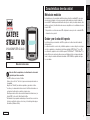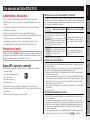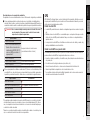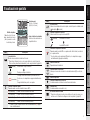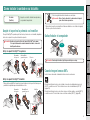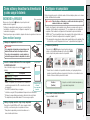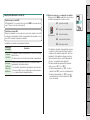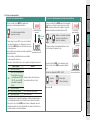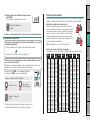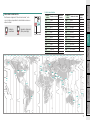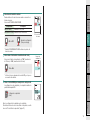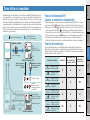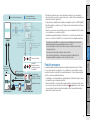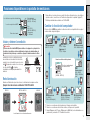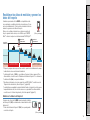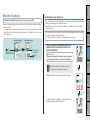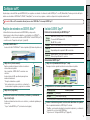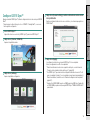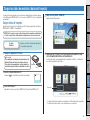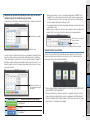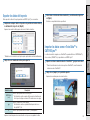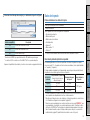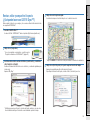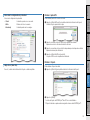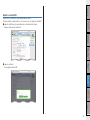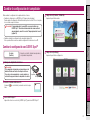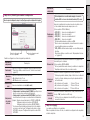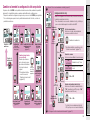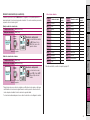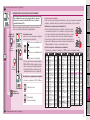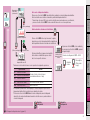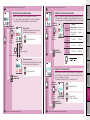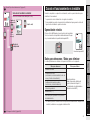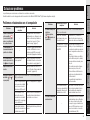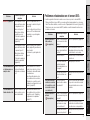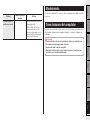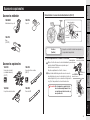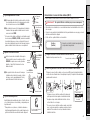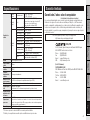Cateye Stealth 50 CC-GL50 Manual de usuario
- Categoría
- Accesorios para bicicletas
- Tipo
- Manual de usuario

1
Introducción
Cómo instalar
la unidad en su
bicicleta
Configurar el
computador
Cómo utilizar el
computador
Configurar
su PC
Cargar los datos
de medición
Cambiar la
configuración
del computador
OtrosIntroducción
Características de esta unidad
Método de medición
Esta unidad es un ciclocomputador multifuncional que tiene funcionalidad GPS y un sensor
de aceleración integrados con los que se pueden realizar mediciones al recibir solamente
una señal GPS. También puede medir hasta cuatro tipos de datos (velocidad, cadencia, ritmo
cardíaco y potencia) al recibir señales de sensores compatibles con los estándares de comu-
nicación ANT+.
* Este producto no contiene un sensor ANT+. Adquiera el sensor opcional o comercial ANT+
de acuerdo al uso previsto.
Grabar y ver la ruta del trayecto
La información de posicionamiento del GPS se graba con los datos de medición durante
dicha medición.
Los datos de medición como la ruta y la altitud se pueden ver como un trayecto en un mapa
en el sitio cargándolos en la aplicación del software dedicada “CATEYE Sync™” en su PC y,
a continuación, cargándolos en el sitio Web especial “CATEYE Atlas™”. “CATEYE Atlas™” se
puede utilizar como una base de datos para sus actividades ciclistas en la que puede alma-
cenar los trayectos medidos utilizando esta unidad o CATEYE INOU, un grabador de trayec-
tos con cámara.
Antes de utilizar la computadora, lea detenidamente este manual
y guárdelo para futuras consultas.
* Este PDF contiene un vínculo a YouTube.
Al hacer clic en el botón “Ver vídeo”, aparece un mensaje relacionado con
la seguridad.
Haga clic en “Permitir” para abrir un explorador y reproducir el vídeo.
* Los vídeos y los manuales de instrucciones de YouTube relacionados con
este producto están sujetos a cambios sin previo aviso.
Para disponer de la edición más reciente del manual de instrucciones (en
formato PDF), visite el sitio Web oficial de CatEye.
* Este manual se ha preparado asumiendo que el usuario tiene conocimien-
tos básicos suficientes, incluso sobre el uso y la terminología de equipos
informáticos (Windows / Mac).
CATEYE
STEALTH 50
CYCLOCOMPUTER CC-GL50
Manual de instrucciones
ES
066601246 4

2
Introducción
Cómo instalar
la unidad en su
bicicleta
Configurar el
computador
Cómo utilizar el
computador
Configurar
su PC
Cargar los datos
de medición
Cambiar la
configuración
del computador
OtrosIntroducción
Medición con el sensor de velocidad ANT+ y la señal GPS
Para medir la velocidad, utilice la señal GPS, aunque no tenga un sensor de velocidad ANT+.
Cuando se detecte la señal de velocidad desde el sensor ANT+, se le dará prioridad a la señal
de velocidad para la medición. La diferencia entre la medición al usar el sensor de velocidad
ANT+ y usar la señal del GPS es la siguiente.
Medición con la señal GPS
Medición con el sensor de velocidad ANT+
Submedición
La unidad podría detener la me-
dición o podría no mostrar medi-
ciones correctas cuando no puede
recibirse la señal GPS a causa de
la ubicación o del entorno mien-
tras monta en bicicleta.
Se puede realizar una medición exacta
aun en ubicaciones o entornos en los
que no se puede recibir la señal GPS.
Resultados
de la medi-
ción
Los resultados de la medición po-
drían diferir ligeramente respecto
a los valores reales.
Se pueden obtener valores de medi-
ción altamente confiables, ya que los
mismos se basan en la rotación de las
ruedas.
* Para GPS, consulte “GPS” (página 3).
Estándares de comunicación ANT+
ANT+ es un estándar de la comunicación digital de bajo consumo de energía que emplea la
frecuencia de 2,4 GHz.
Impide de forma eficaz que los ruidos externos y las conversaciones cruzadas interfieran en
las mediciones y permite grabar y almacenar datos más fiable que antes.
Sin embargo, sufre interferencias en los siguientes lugares y/o entornos, lo que puede pro-
vocar una medición incorrecta.
* Tenga especial cuidado durante la asociación (es decir, buscando el identificador del sensor).
• Cerca de televisores, equipos informáticos, radios, motores o dentro de vehículos o trenes.
• Cerca de pasos a nivel, a lo largo de vías de ferrocarril, alrededor de estaciones de trans-
misión de televisión y bases de radar, etc.
• Cuando se utilice conjuntamente con otros dispositivos inalámbricos o con ciertas lámpa-
ras de baterías.
• En el entorno Wi-Fi
Reconocimiento automático del sensor ID
El sensor ANT+ tiene su propio identificador y el computador realiza la medición al sincroni-
zar con el identificador.
En el computador pueden registrarse 2 sensores ID por cada tipo de sensor. Al hacer el
emparejamiento por adelantado, el sensor se reconoce automáticamente mientras monta en
bicicleta. No es necesario cambiar la circunferencia de la rueda manualmente, ya que la cir-
cunferencia de la rueda está establecida para el sensor ID del sensor de velocidad o sensor
de velocidad/cadencia (ISC).
* El sensor de velocidad o sensor de velocidad/cadencia (ISC), cualquiera que se reconozca,
se indica por medio de un icono de sensor de velocidad (
, ) en la pantalla.
Uso adecuado de CatEye STEALTH 50
Advertencias y precauciones
• No se concentre en la computadora mientras pedalea. Conduzca con precaución.
• Instale firmemente el soporte en su bicicleta y compruebe periódicamente que no está
aflojado.
• Evite exponer la computadora a la luz directa del sol durante periodos prolongados.
• No desmonte la computadora.
• No deje caer la computadora. Esto podría ocasionar un malfuncionamiento.
• Asegúrese de apretar el disco del soporte FlexTight™ a mano. Si se aprieta mucho con una
herramienta o similar, la rosca del tornillo puede resultar dañada.
• Cuando limpie el computador y el soporte, no utilice diluyentes, benceno o alcohol.
• La pantalla LCD podría verse distorsionada al mirarla a través de lentes de sol.
Precauciones al medir
Presione sin soltar el botón
MODE
para restablecer el equipo antes y después de la medición.
La medición se inicia restableciendo el equipo. La unidad mantiene la grabación del viaje
hasta que se restablece. Apague la unidad cuando no la utilice.
Sensor ANT+ (opcional o comercial)
Esta unidad puede recibir, medir y mostrar la señal de los siguientes 4 sensores ANT+.
• Sensor de velocidad
• Sensor de velocidad/cadencia (ISC)
• Sensor de cadencia
• Sensor de ritmo cardíaco
• Sensor de potencia
* Para cada tipo de sensor, puede realizar el emparejamiento con hasta 2 sensores.
* Ofrecemos un sensor de velocidad/cadencia (ISC-11) y un sensor de ritmo cardíaco (HR-
11) opcionales.
* Puede ver los sensores aplicables en nuestro sitio Web.

3
Introducción
Cómo instalar
la unidad en su
bicicleta
Configurar el
computador
Cómo utilizar el
computador
Configurar
su PC
Cargar los datos
de medición
Cambiar la
configuración
del computador
OtrosIntroducción
Procedimiento para el reconocimiento automático
El computador reconoce automáticamente el sensor ID de acuerdo al siguiente procedimiento.
1
Se hace una búsqueda de las señales de cada sensor (velocidad, velocidad/cadencia,
velocidad, ritmo cardíaco y potencia) al activarse la pantalla de búsqueda GPS cuando se
enciende la unidad o cuando se cambia de la pantalla de espera a la pantalla de medición.
Precaución: No se reconocerá ningún sensor que no envíe la señal del sensor
en este momento. Cada sensor envía la señal del sensor como
respuesta a las siguientes operaciones.
Tipo de sensor Método
Sensor de velocidad
Acerque el imán a la zona del sensor
(a una distancia inferior a 3 mm)
Sensor de velocidad/cadencia (ISC)
* Cuando utilice el sensor de velo-
cidad/cadencia CATEYE (ISC-11),
seleccione [ISC] para realizar el
emparejamiento.
Sensor de cadencia
Sensor de ritmo cardíaco Use el sensor de ritmo cardíaco
Sensor de potencia Monte la bicicleta ligeramente
2
De los emparejamientos realizados a cada sensor ID, el sensor con la señal más potente
se recibirá. El icono de señal de sensor correspondiente al sensor recibido aparecerá en
la pantalla y comenzará la medición. Cada sensor se visualizará de la siguiente manera.
Tipo de sensor Se visualizará
Sensor de velocidad
S
Sensor de velocidad/cadencia (ISC)
S y C parpadean de manera simultánea
Sensor de cadencia
C
Sensor de ritmo cardíaco
H
Sensor de potencia
P
* El computador realiza la medición al usar la señal GPS cuando no se reciba la velocidad
de la señal desde el sensor de velocidad o el sensor de velocidad/cadencia (ISC). En ese
caso, el computador volverá a hacer la medición con el sensor de velocidad siempre que
se detecte la señal de velocidad.
* Cuando no se reciban la señal de cadencia, la señal de ritmo cardíaco o la señal de poten-
cia, no se mostrará el valor de la medición correspondiente.
GPS
GPS (Global Positioning System, es decir, Sistema de Posicionamiento Global) es un siste-
ma que permite identificar la posición actual en la Tierra recibiendo información posicional
de alta precisión enviada desde un satélite.
Recibir la señal GPS
• La señal GPS puede tardar varios minutos en adquirirse después de encender el computa-
dor.
• Mientras se busca la señal GPS, es recomendable que no se desplace hasta que se reciba
dicha señal. La señal GPS puede tardar más tiempo en recibirse si se desplaza mientras
aquella se busca.
• La recepción de la señal GPS se ve facilitada en condiciones de cielo abierto y cuando hay
mucha probabilidad de encontrar satélites.
Donde la señal GPS no se puede recibir
La unidad podría detener la medición o podría no mostrar mediciones correctas cuando no
pueda recibirse la señal GPS en las siguientes ubicaciones o entornos.
• En un túnel, debajo e un edificio, entre edificios muy altos, debajo de una estructura eleva-
da y arcada, etc.
• En condiciones meteorológicas adversas (nieve, lluvia, etc.)
• Cerca de líneas de alta tensión o estaciones de retransmisión de telefonía móvil.
• Cuando la pantalla del computador no esté orientado hacia el cielo.
* Los resultados de la medición podrían diferir ligeramente de los valores reales cuando la
velocidad se calcule basada en la señal GPS.

4
Introducción
Cómo instalar
la unidad en su
bicicleta
Configurar el
computador
Cómo utilizar el
computador
Configurar
su PC
Cargar los datos
de medición
Cambiar la
configuración
del computador
OtrosIntroducción
Batería
Siga estas instrucciones para maximizar el rendimiento de la batería de ion-litio.
Recargue la batería para el primer uso o después de que haya estado al-
macenada durante mucho tiempo
Todas las baterías tienen un índice de autodescarga y el voltaje de las mismas puede caer
durante largos períodos de almacenamiento. Cargue completamente la batería antes de su
utilizarla.
Precauciones a tener en cuenta durante la recarga
• Cargue la batería a temperatura ambiente: 5 °C a 40 °C.
• Asegúrese de desenchufar el enchufe USB una vez completada la carga.
• Limpie los enchufes USB antes de realizar la carga.
• No aplique vibración durante la carga.
• Cuando el equipo conectado se encuentre en el modo de suspensión, no se podrá cargar
la batería.
Precauciones a la hora de utilizar el producto
• La carga, descarga y almacenamiento de la batería a altas temperaturas puede dañarla. No
deje la batería en un vehículo o cerca de un calefactor.
• Cuando el tiempo de iluminación se reduzca considerablemente aunque la batería se haya
cargado correctamente, significa que ha alcanzado el final de su período de vida útil debido
a su deterioro. Para obtener detalles, consulte la sección “Cómo deshacerse del computa-
dor” (página 38).
Precauciones relacionadas con el almacenamiento
No almacene la batería de ion-litio después de una carga completa. Se recomienda utilizar
lugares fríos y secos para el almacenamiento. Si va a almacenar la batería durante un pro-
longado período de tiempo, es importante cargarla 10 minutos cada 6 meses.
Precauciones relacionadas con el desecho
Extraiga la batería recargable que se encuentra en el interior antes de deshacerse del com-
putador.
Extraiga la batería recargable que se encuentra en el interior antes de deshacerse del compu-
tador. Para obtener detalles, consulte la sección “Cómo deshacerse del computador” (página
38).
Descripción del computador y sus partes
Computadora
Accesorios
Botón MODE
Parte frontal Parte posterior
Botón MENU
Botón de alimentación
Botón AC
Contacto
Abrazadera del soporte
Almohadilla de goma del soporte
Disco
Soporte
Base
Guía rápida
Tarjeta amarilla

5
Introducción
Cómo instalar
la unidad en su
bicicleta
Configurar el
computador
Cómo utilizar el
computador
Configurar
su PC
Cargar los datos
de medición
Cambiar la
configuración
del computador
OtrosIntroducción
Icono Descripción
Flecha de ritmo
Indica si la velocidad actual es más rápida o más lenta que la velocidad media.
( más rápida, más lenta)
Icono de recepción de señal GPS
Indica el estado de recepción de la señal GPS
(
iluminado
) La señal GPS es intensa
La señal GPS es débil
Icono de no recepción de señal GPS
Parpadea cuando la señal GPS no se puede recibir. En tal estado, la medición
no se puede realizar.
* Si este estado se prolonga durante 10 minutos, el computador se apaga
automáticamente. (Apagado automático)
Unidad de velocidad
Parpadea durante la medición.
Icono del sensor de velocidad
Indica que el sensor de velocidad o de velocidad/cadencia (ISC) se está reci-
biendo.
Unidad de potencia
Icono de circunferencia de la rueda
Se ilumina cuando se introduce la circunferencia de la rueda.
Icono del reloj
Se ilumina cuando se muestra el reloj.
El icono de horario de verano
* Para obtener información sobre cómo establecer el horario de verano, con-
sulte la sección “Cambiar la configuración del computador” (página 27).
Visualización de pantalla
Icono Descripción
Icono de batería
Muestra la cara restante de la batería en 5 niveles.
* Para obtener información sobre cómo cargar la batería, consulte la sección
“Cómo activar y desactivar la alimentación y cómo cargar la batería” (página 7).
(iluminado)
Queda bastante cargar en la batería
Queda poca carga en la batería
(intermitente)
La carga restante de la batería es prácticamente cero.
En este caso, el computador se apagará automáticamen-
te.
Cargue la batería tan pronto como pueda.
Icono de la señal de sensor
Parpadea cuando se recibe la señal del sensor ANT+.
S (intermitente) *1 Cuando se recibe la señal de velocidad
C (intermitente) *1 Cuando se recibe la señal de cadencia
H (intermitente) Cuando se recibe la señal de ritmo cardíaco
P (intermitente) Cuando se recibe la señal de potencia
*1: Cuando se recibe la señal del sensor de velocidad/cadencia S y C parpa-
dean simultáneamente.
Velocidad actual
0,0 (3,0) – 105,9 km/h
[0,0 (2,0) – 65,9 m/h]
Icono de datos seleccionados
Indica los datos mostrados en
la pantalla inferior.
Pantalla de puntos
Muestra el reloj. Sin em-
bargo, muestra la potencia
(vatios) cuando se recibe
la señal de potencia.

6
Introducción
Cómo instalar
la unidad en su
bicicleta
Configurar el
computador
Cómo utilizar el
computador
Configurar
su PC
Cargar los datos
de medición
Cambiar la
configuración
del computador
Otros
Cómo instalar
la unidad en su
bicicleta
Acople el soporte a la potencia o al manillar
El soporte FlexTight™ se puede acoplar tanto en la potencia como en el manillar, dependien-
do de cómo se ajuste el soporte a la banda de sujección.
Precaución:
Asegúrese de apretar el disco del soporte FlexTight™ con la mano.
Si se aprieta demasiado con una herramienta o similar, la rosca del
tornillo podría dañarse.
Al fi jar el soporte FlexTight™ a la potencia
Cómo instalar la unidad en su bicicleta
Al fi jar el soporte FlexTight™ al manillar
* Para recibir la señal GPS de forma eficaz, ajuste la dirección del soporte de forma que la
pantalla del computador quede orientada hacia el cielo.
Corte la longitud sobrante de la banda con unas tijeras.
Precaución: Alise el borde cortante de la abrazadera del soporte
para evitar lesiones personales.
* Para montar el soporte en un manillar en forma aerodinámica o con un tubo más grande,
utilice el soporte de unión de nailon.
Quitar/Instalar el computador
Precaución: Cuando quite la unidad, sujétela para evitar que se caiga.
Cuando tenga el sensor ANT+
Instale el sensor de acuerdo al manual de instrucciones de cada sensor.
Para obtener información sobre cómo instalar el sensor de velocidad/cadencia opcional
(ISC-11), consulte la sección “Cómo instalar el sensor de velocidad/cadencia (ISC-11)”
(página 39).
Para obtener información sobre cómo llevar el sensor de ritmo cardíaco opcional (HR-11),
consulte la sección “Cómo instalar el sensor de ritmo cardíaco (HR-11)” (página 40).
Haga clic en el botón. Se abrirá un explorador y
se reproducirá una película.
Ver vídeo
(YouTube)
Abrazadera
del soporte
Abrazadera
del soporte
Potencia
Clic
Manillar
Disco
Disco
Almohadilla de
goma del soporte
Almohadilla de
goma del soporte
Soporte
Soporte

7
Introducción
Cómo instalar
la unidad en su
bicicleta
Configurar el
computador
Cómo utilizar el
computador
Configurar
su PC
Cargar los datos
de medición
Cambiar la
configuración
del computador
Otros
Configurar el
computador
Configurar el computador
Realice la siguiente operación de formato cuando utilice la unidad por primera vez o restaure
el estado de fábrica de dicha unidad.
Precaución: Todos los datos se eliminarán y se restablecerán los valores predeter-
minados de fábrica en el computador.
* Complete la configuración del computador sin modificaciones, aunque cometa un error
de entrada o falle al realizar el emparejamiento (*1) con cualquier sensor al configurar el
computador. Podrá cambiar la configuración más tarde desde la aplicación dedicada
“CATEYE Sync™” desde la pantalla del menú del computador. Para obtener detalles, con-
sulte la sección “Cambiar la configuración del computador” (página 27).
*1:
El emparejamiento solamente puede realizarse desde la pantalla del menú del computador. Para
obtener detalles, consulte “Emparejamiento del sensor” en la pantalla del menú (página 32).
1
Formatear (inicializar)
Presione el botón MENU situado en la parte posterior del com-
putador y el botón AC simultáneamente. Suelte el botón MENU
cuando un patrón de prueba se muestre en la pantalla.
MENUMENU
AC
AC
MENUAC
MENUAC
MENUAC
1 2 3
* Cuando todos los elementos de la pantalla se iluminan y no hay ningún patrón de
prueba en la pantalla, significa que la operación de formato no se ha realizado correc-
tamente. Vuelva a realizar la operación de formato.
2
Seleccione la unidad de velocidad
Seleccione “km/h” o “m/h”.
MODE
km/h
↔
m/h
MENU
Guardar la configuración
(Atrás)
Cómo activar y desactivar la alimentación
y cómo cargar la batería
ENCENDIDO y APAGADO
Presione sin soltar el botón situado en la parte posterior del
enrutador durante 2 segundos.
* Configure el computador la primera vez que lo encienda. Para ob-
tener detalles, consulte la sección “Configurar el computador” (a
la derecha de esta página).
* Cuando quede poca carga en la batería, cárguela conforme a las siguientes instrucciones.
Cómo realizar la carga
1
Coloque el computador en la base
Precaución:
Si el computador está mojado, por ejemplo después de
haberlo utilizado con lluvia, no lo coloque en la base.
Si no sigue esta recomendación, se puede producir un
cortocircuito que puede dañar el computador o los datos.
2
Inserte el enchufe USB en su PC o en un cargador
de batería comercial
Una vez iniciada la carga, solo se mostrará (icono de la
batería).
Icono Descripción
(animación) Cargando
(iluminado) Carga completada
* Cuando el computador esté conectado a su PC la batería no
se podrá cargar cuando dicho PC se encuentre en el estado
de suspensión.
* Con USB1.0, tarda más tiempo en cargarse.
* La batería se carga al 80% aproximadamente después de unos 90 minutos.
* El tiempo de carga estándar puede variar en función del entorno utilizado.
* El computador se puede utilizar durante 10 con una carga completa.
3
Extraiga el equipo cuando la carga se haya completado
Desconecte el enchufe USB de su PC o de un cargador de bate-
ría USB y, a continuación, quite el computador de la base.
* Para quitar el computador, presiónelo hacia afuera con la
mano mientras sujeta la base.
Tiempo de carga
estándar
5 horas aproxima-
damente
Haga clic en el botón. Se abrirá un explorador y
se reproducirá una película.
Ver vídeo
(YouTube)
Patrón de prueba
Icono de batería
Base
Computadora
(Pulse y mantenga)

8
Introducción
Cómo instalar
la unidad en su
bicicleta
Configurar el
computador
Cómo utilizar el
computador
Configurar
su PC
Cargar los datos
de medición
Cambiar la
configuración
del computador
Otros
Configurar el
computador
3
Emparejando (Buscando el sensor ID)
Cuando no tenga el sensor ANT+
El “Emparejamiento” no es necesario. Presione el botón MENU 5 veces para saltar al
paso 5 “Seleccione la zona horaria” (página 11).
Cuando tenga el sensor ANT+
Para que el computador reconozca cada sensor, será necesario registrar el sensor ID
de cada sensor (emparejamiento). Realice el emparejamiento del computador con su
sensor ANT+ de acuerdo al siguiente procedimiento.
La unidad tiene dos métodos de emparejamiento diferentes.
Cómo buscar
el sensor ID
Descripción
Búsqueda
automática
El computador completa el emparejamiento al recibir la señal enviada
desde el sensor.
* De manera general, use esté método para realizar el emparejamiento.
Entrada au-
tomática del
número del
identificador
Cuando se conozca el número del sensor ID, usted podrá realizar el
emparejamiento al introducir el número.
* Use este método para realizar el emparejamiento cuando haya dos o
más sensores ANT+, como en el lugar donde se realiza una carrera,
y no se pueda efectuar la búsqueda automática.
1
Visualice el sensor que se va a emparejar en la pantalla
Al presionar el botón MENU se cambiará el sensor en el que
se realizará el emparejamiento. Visualice su sensor.
MENU
(Parte posterior)
SP:1 (Sensor de velocidad)
↓
ISC:1 (Sensor de velocidad/cadencia)
↓
CD:1 (Sensor de cadencia)
↓
HR:1 (Sensor de ritmo cardíaco)
↓
PW:1 (Sensor de potencia)
* Al configurar el computador, el emparejamiento del sensor
se realiza en el orden mostrado en la figura. Complete la
configuración del computador, aunque falle o salte el em-
parejamiento. Podrá cambiar la configuración posterior-
mente. Para obtener detalles, consulte “Emparejamiento
del sensor” en la pantalla del menú (página 32).
* De forma predeterminada, puede realizar el empareja-
miento, ya sea con “SP:1” o con “ISC:1”.
• Al realizar el emparejamiento con “SP:1”, se salta la
visualización de “ISC:1” (sensor de velocidad/cadencia).
• Al realizar el emparejamiento con “ISC:1” (sensor de
velocidad/cadencia), se salta la visualización de “CD:1”
(sensor de cadencia).

9
Introducción
Cómo instalar
la unidad en su
bicicleta
Configurar el
computador
Cómo utilizar el
computador
Configurar
su PC
Cargar los datos
de medición
Cambiar la
configuración
del computador
Otros
Configurar el
computador
2
Se inicia el emparejamiento
En el caso de la búsqueda automática En el caso de la introducción manual del número del identificador
Presione sin soltar el botón
MODE
; la pantalla inferior
cambiará y se iniciará la búsqueda automática.
MODE
Se inicia la búsqueda automática
(presionar sin soltar)
* Cuando haya otro sensor ANT+ cerca, envíe la señal del
sensor que desea buscar y, a continuación, presione sin
soltar el botón MODE. Puede ser más fácil de asociar con
el sensor que desea.
Envíe la señal del sensor mientras se muestra la pantalla de
búsqueda automática.
* Anote el número de identificador para su comodidad,
el cual es específico del sensor.
* Cada sensor envía la señal del sensor como respuesta a las siguientes operaciones.
Tipo de sensor Método
SP Sensor de velocidad
Acerque el imán a la zona del sensor
(a una distancia inferior a 3 mm)
ISC
Sensor de velocidad/cadencia
* Cuando utilice el sensor de
velocidad/cadencia CATEYE
(ISC-11), seleccione [ISC]
para realizar el empareja-
miento.
CD Sensor de cadencia
HR
Sensor de ritmo cardíaco
Use el sensor de ritmo cardíaco
PW Sensor de potencia Monte la bicicleta
* El computador pasará al modo de búsqueda por 5 minutos después de que se
inicie la búsqueda automática. Envíe la señal del sensor durante este período.
* Presionar sin soltar el botón MODE durante el modo de búsqueda, cancela la
búsqueda automática. Se cancela automáticamente cuando la señal del sensor
no puede recibirse en el modo de búsqueda.
Presione sin soltar el botón MODE para iniciar la búsqueda
automática y, a continuación, vuelva a presionar el botón
MODE antes de que transcurran 3 segundos. La pantalla
cambiará a la pantalla de entrada del número del ID.
MODE
MODE
Cambios en la pantalla de entrada
del número de identificación
(antes de 3 segundos).
* Tenga en cuenta que la búsqueda automática se inicia-
rá si transcurren 3 segundos o más.
Al presionar el botón
MODE
, el valor cambiará y al pre-
sionar sin soltar el botón
MODE
, se pasará al siguiente
dígito.
Intervalo de configuración: 00001 – 65535
MODE
Aumentar
el valor
MODE
Mover dígitos
(Pulse y mantenga)
Vaya al paso
3
.
MODE
Se inicia la búsqueda
automática.
Se inicia la bús-
queda automática
Pantalla de bús-
queda automática
(antes de 3
segundos).
Pantalla de entrada del
número de identificación
Se ha completado la
búsqueda del sensor ID.
Señal del
sensor

10
Introducción
Cómo instalar
la unidad en su
bicicleta
Configurar el
computador
Cómo utilizar el
computador
Configurar
su PC
Cargar los datos
de medición
Cambiar la
configuración
del computador
Otros
Configurar el
computador
3
Verifique el número del identificador y después presione
el botón MENU
Se ha completado el emparejamiento del sensor.
MENU
Guardar la configuración
(atrás)
4
Realice el emparejamiento de otros sensores a través del mismo procedimiento
4
Introduzca la circunferencia
Cuando salte el emparejamiento con el sensor de velocidad ANT+ o con el sensor
de velocidad/cadencia (ISC)
Se salta la configuración de “Introducción de circunferencia de la rueda”.
Vaya al paso 5, “Seleccione la zona horaria” (página 11).
Cuando realice el emparejamiento con el sensor de velocidad ANT+ o con el sen-
sor de velocidad/cadencia (ISC)
Introduzca la circunferencia (perímetro externo de la rueda) del lado en el que está
instalado el sensor, en mm, de acuerdo al siguiente procedimiento.
Al presionar el botón MODE, el valor cambiará y al presionar
sin soltar el botón MODE, se pasará al siguiente dígito.
Intervalo de configuración: 0100 - 3999 mm
MODE
Aumentar el valor
MODE
Mover dígitos
(Pulse y mantenga)
MENU
Guardar la configuración
(atrás)
* Para determinar la circunferencia de la rueda, consulte la sección
“Circunferencia del neumático” (a la derecha de esta página).
Circunferencia del neumático
Puede encontrar la circunferencia del neumático (L) que le corresponde en el siguiente
diagrama, o midiendo realmente la circunferencia del neumático (L) de su bicicleta.
Medición de la circunferencia del neumático (L)
Para obtener la medición más precisa posible, complete una
vuelta con la rueda de la bicicleta. Con los neumáticos a la pre-
sión adecuada, coloque la válvula en la parte inferior. Marque el
punto en el suelo y, con el peso del usuario sobre la bicicleta,
complete exactamente una revolución de rueda en línea recta
(hasta que la válvula vuelva a la parte inferior). Marque la posi-
ción de la válvula y mida la distancia.
* Mida el neumático en el que se va a instalar el sensor.
Tabla de referencia de circunferencia de neumáticos
* Generalmente, el tamaño del neumático o ETRTO se indica en el lateral del mismo.
ETRTO Tire size
L
(mm)
47-203 12x1.75 935
54-203 12x1.95 940
40-254 14x1.50 1020
47-254 14x1.75 1055
40-305 16x1.50 1185
47-305 16x1.75 1195
54-305 16x2.00 1245
28-349 16x1-1/8 1290
37-349 16x1-3/8 1300
32-369
17x1-
1/4(369)
1340
40-355 18x1.50 1340
47-355 18x1.75 1350
32-406 20x1.25 1450
35-406 20x1.35 1460
40-406 20x1.50 1490
47-406 20x1.75 1515
50-406 20x1.95 1565
28-451 20x1-1/8 1545
37-451 20x1-3/8 1615
37-501 22x1-3/8 1770
40-501 22x1-1/2 1785
47-507 24x1.75 1890
50-507 24x2.00 1925
54-507 24x2.125 1965
ETRTO Tire size
L
(mm)
25-520 24x1(520) 1753
24x3/4
Tubular
1785
28-540 24x1-1/8 1795
32-540 24x1-1/4 1905
25-559 26x1(559) 1913
32-559 26x1.25 1950
37-559 26x1.40 2005
40-559 26x1.50 2010
47-559 26x1.75 2023
50-559 26x1.95 2050
54-559 26x2.10 2068
57-559 26x2.125 2070
58-559 26x2.35 2083
75-559 26x3.00 2170
28-590 26x1-1/8 1970
37-590 26x1-3/8 2068
37-584 26x1-1/2 2100
650C
Tubular
26x7/8
1920
20-571 650x20C 1938
23-571 650x23C 1944
25-571
650x25C
26x1(571)
1952
ETRTO Tire size
L
(mm)
40-590 650x38A 2125
40-584 650x38B 2105
25-630 27x1(630) 2145
28-630 27x1-1/8 2155
32-630 27x1-1/4 2161
37-630 27x1-3/8 2169
18-622 700x18C 2070
19-622 700x19C 2080
20-622 700x20C 2086
23-622 700x23C 2096
25-622 700x25C 2105
28-622 700x28C 2136
30-622 700x30C 2146
32-622 700x32C 2155
700C
Tubular
2130
35-622 700x35C 2168
38-622 700x38C 2180
40-622 700x40C 2200
42-622 700x42C 2224
44-622 700x44C 2235
45-622 700x45C 2242
47-622 700x47C 2268
54-622 29x2.1 2288
60-622 29x2.3 2326
L mm
L mm
o bien

11
Introducción
Cómo instalar
la unidad en su
bicicleta
Configurar el
computador
Cómo utilizar el
computador
Configurar
su PC
Cargar los datos
de medición
Cambiar la
configuración
del computador
Otros
Configurar el
computador
5
Seleccione la zona horaria
En referencia a la siguiente “Lista de zonas horarias”, selec-
cione el código correspondiente a la ciudad más cercana a su
ubicación actual.
MODE
Cambiar la
visualización
MODE
Guardar la configuración
(Pulse y mantenga)
Código de
ciudad
Nombre de ciudad
Diferencia
horaria
LON Londres 0
PAR París +1
ATH Atenas +2
MOW Moscú +3
THR Teherán +3,5
DXB Dubái +4
KBL Kabul +4,5
KHI Karachi +5
DEL Delhi +5,5
DAC Dhaka +6
RGN Yangon +6,5
BKK Bangkok +7
HKG Hong Kong +8
TYO Tokio +9
Código de
ciudad
Nombre de ciudad
Diferencia
horaria
DRW Darwin +9,5
SYD Sídney +10
NOU Noumea +11
WLG Wellington +12
PPG Pago Pago -11
HNL Honolulu -10
ANC Anchorage -9
LAX Los Angeles -8
DEN Denver -7
CHI Chicago -6
NYC Nueva York -5
CCS Caracas -4
RIO Río de Janeiro -3
Lista de zonas horarias
LON
HNL
ANC
PAR
ATH
MOW
THR
DXB
KBL
KHI
DEL
DAC
RGN
BKK
HKG
TYO
DRW
SYD
NOU
PPG
WLG
LAX
DEN
CHI
NYC
CCS
RIO
-00:00-01:00-02:00-03:00-04:00-05:00-06:00-07:00+08:00-09:00-10:00-11:00 +01:00 +02:00 +03:00 +04:00 +05:00 +06:00 +07:00 +08:00 +09:00 +10:00 +11:00 +12:00
Código de ciudad

12
Introducción
Cómo instalar
la unidad en su
bicicleta
Configurar el
computador
Cómo utilizar el
computador
Configurar
su PC
Cargar los datos
de medición
Cambiar la
configuración
del computador
Otros
Configurar el
computador
6
Seleccione el horario de verano
Puede establecer el horario de verano cuando se encuentre en
Horario de verano.
Seleccione ACTIVADO o DESACTIVADO.
Configuración Descripción
ON (ACTIVADO) Adelanta el reloj 1 hora
OFF (DESACTIVADO) Muestra el reloj convencional
MODE
ON
↔
OFF
MODE
Guardar la configuración
(Pulse y mantenga)
* Cambie ACTIVADO/DESACTIVADO conforme al período del
horario de verano.
7
Seleccione el formato de visualización del reloj
Seleccione el formato de visualización de “12h” (visualización
de 12 horas) o “24h” (visualización de 24 horas).
MODE
12h
↔
24h
* La fecha y la hora se adquieren de la señal GPS, por lo que no
es necesario introducirlas.
8
Pulsar el botón MENU para completar la configuración
La configuración se ha completado y el computador cambia a la
pantalla de búsqueda GPS.
MENU
Configuración completada
(atrás)
Ahora, la configuración del computador se ha completado.
Para obtener información sobre cómo utilizar el computador, consulte
la sección “Cómo utilizar el computador” (página 13).
Formato de
visualización
El icono de horario
de verano

13
Introducción
Cómo instalar
la unidad en su
bicicleta
Configurar el
computador
Cómo utilizar el
computador
Configurar
su PC
Cargar los datos
de medición
Cambiar la
configuración
del computador
Otros
Cómo utilizar el
computador
ENCENDIDO y APAGADO
Esta unidad es un ciclocomputador con un receptor de señal GPS y ANT+ integrado. Cuan-
do el sensor ANT+ no se usa, puede usarse como un ciclocomputador al usar solamente la
señal GPS. Sin embargo, la medición no podrá realizarse en un entorno en el que no pueda
recibirse la señal GPS. Esta unidad dispone de tres pantallas (la pantalla de búsqueda GPS,
la pantalla de medición, la pantalla de estado de espera), las cuales se muestran alternativa-
mente conforme al estado de recepción de la señal GPS y al estado de funcionamiento de la
bicicleta. Esta sección describe el flujo de la pantalla desde que se conecta la alimentación
hasta que se inicia la medición.
Cómo utilizar el computador
Pantalla de búsqueda GPS
(cuando se enciende la alimentación)
Cuando la alimentación se desconecta, aparece la pantalla de búsqueda de GPS y el icono de no
recepción de señal GPS ( ) parpadea. Una vez se reciba la señal de velocidad, el icono de la
señal del sensor de velocidad (
S) parpadeará, mientras que una vez se reciba la señal GPS, el
icono de recepción de la señal GPS (
) se iluminará y se visualizará la pantalla de medición.
* En un entorno en el que la señal de velocidad o la señal GPS no se reciban, puede cambiar a la pan-
talla de medición al presionar el botón MODE aunque no se reciban ningunas de las dos señales.
* Esta unidad comienza la búsqueda de la señal GPS cuando se conecta la alimentación.
En función del estado de la recepción, la señal puede tardar varios minutos en adquirirse.
Pantalla de mediciones
Esta es la pantalla básica de esta unidad. Esta pantalla se utiliza durante las mediciones.
Puede iniciar o detener la medición y visualizar los datos de la medición. En función del es-
tado de recepción de la señal de velocidad y de la señal GPS, el computador opera de forma
diferente según se indica a continuación.
Icono que se visualiza Medición
Visualización de los
datos de medición y
operación de reinicio
Grabación de la
ruta del trayecto
S
(intermitente)
Cuando se recibe la
señal de velocidad
SÍ SÍ SÍ
(iluminado)
Cuando se recibe la
señal GPS
S
(intermitente)
Cuando se recibe la
señal de velocidad
SÍ SÍ NO
(intermitente)
Cuando no se recibe
la señal GPS
S
(Apagado)
Cuando no se recibe
la señal de velocidad
SÍ SÍ SÍ
(iluminado)
Cuando se recibe la
señal GPS
S
(Apagado)
Cuando no se recibe
la señal de velocidad
NO SÍ NO
(intermitente)
Cuando no se recibe
la señal GPS
POWER
MODE
Pantalla de búsqueda GPS
Pantalla de mediciones
APAGAR
Cuando se reciban la
señal de velocidad o la
señal GPS
Cuando no se reciban
la señal de velocidad
o la señal GPS
Velocidad actual
0,0 (3,0) – 105,9 km/h
[0,0 (2,0) – 65,9 m/h]
Señal GPS
Cambia conforme al
estado de recepción de
la señal GPS.
Señal de velocidad
Unidad de velocidad
Reloj
0:00 – 23:59
[AM1:00 – PM12:59]
Fecha
(Pulse y mantenga)
S
Se cambia automáticamente
Se cambia mediante los
botones de funcionamiento
MODE
Sin funcionamiento
durante 10 minutos
o bien
Pantalla en espera
Sin funcionamiento
durante 10 minutos
Sin funciona-
miento durante
50 minutos

14
Introducción
Cómo instalar
la unidad en su
bicicleta
Configurar el
computador
Cómo utilizar el
computador
Configurar
su PC
Cargar los datos
de medición
Cambiar la
configuración
del computador
Otros
Cómo utilizar el
computador
* Para obtener información sobre cómo iniciar/detener la medición, cómo visualizar los
datos de medición y acerca de la operación de reinicio, consulte “Funciones disponibles en
la pantalla de medición” (página 15).
* La ruta del trayecto grabado puede visualizarse al cargar dicho trayecto en CATEYE Atlas™.
Para obtener detalles, consulte la sección “Cargar los datos de medición (datos del trayec-
to)” (página 20).
* Cuando no se use el sensor de velocidad o el sensor de velocidad/cadencia (ISC), la medi-
ción se detendrá si no se recibe la señal GPS.
* La unidad se apaga automáticamente en 10 minutos si no se detecta una señal de veloci-
dad o si no se recibe una señal GPS y si no se presiona un botón. (Apagado automático)
Es posible que la señal GPS no se reciba, por lo que la unidad puede no mostrar las
mediciones apropiadas en las siguientes ubicaciones o entornos.
• En un túnel, debajo e un edificio, entre edificios muy altos, debajo de una estructura
elevada y arcada, etc.
• En condiciones meteorológicas adversas (nieve, lluvia, etc.)
• Cerca de líneas de alta tensión o estaciones de retransmisión de telefonía móvil.
• Cuando la pantalla del computador no esté orientado hacia el cielo.
Pantalla en espera
La pantalla cambiará de manera automática a la pantalla de estado de espera en 10 minu-
tos si no hay movimiento en la bicicleta o si no se utilizan los botones mientras se recibe
la señal de velocidad o la señal GPS en la pantalla de medición. Si vuelve a haber actividad
ciclista, se recupera la pantalla de mediciones.
* La unidad de se conecta la alimentación automáticamente en 50 minutos cuando se mues-
tra la pantalla de espera. (Apagado automático)
* Cuando la señal GPS no se puede recibir cuando la pantalla se encuentra en estado de es-
pera, el icono de ausencia de recepción de dicha señal (
) parpadeará. En el caso de que
no se pueda recibir la señal de velocidad, la unidad no volverá a la pantalla de medición
aunque vuelva a montar en bicicleta.
MODE
Pantalla de mediciones
APAGAR
Velocidad actual
0,0 (3,0) – 105,9 km/h
[0,0 (2,0) – 65,9 m/h]
Señal GPS
Cambia conforme al
estado de recepción de
la señal GPS.
Señal de velocidad
Unidad de velocidad
ENCENDIDO y APAGADO
POWER
MODE
Pantalla de búsqueda GPS
Cuando se reciban
la señal de veloci-
dad o la señal GPS
Cuando no se reciban
la señal de velocidad
o la señal GPS
Reloj
0:00 – 23:59
[AM1:00 – PM12:59]
Fecha
(Pulse y mantenga)
S
Pantalla en espera
Sin funcionamiento
durante 10 minutos
Sin funcionamiento
durante 10 minutos
o bien
Sin funciona-
miento durante
50 minutos
Se cambia automáticamente
Se cambia mediante los
botones de funcionamiento

15
Introducción
Cómo instalar
la unidad en su
bicicleta
Configurar el
computador
Cómo utilizar el
computador
Configurar
su PC
Cargar los datos
de medición
Cambiar la
configuración
del computador
Otros
Cómo utilizar el
computador
Funciones disponibles en la pantalla de mediciones
*1: Cuando no se recibe una señal de cadencia, un 0 aparece en la pantalla.
*2: Cuando no se recibe una señal de ritmo cardíaco, un 0 aparece en la pantalla.
*3: Cuando Tm supera las 27 horas, o Dst supera los 999,99 km, la velocidad media no se
puede medir y se muestra “.E ”. Restablezca los datos.
Iniciar y detener la medición
Precaución:
Presione sin soltar el botón MODE para restablecer el equipo antes y después de la
medición. La medición se inicia restableciendo el equipo. La unidad mantiene la
grabación del viaje hasta que se restablece. Apague la unidad cuando no la utilice.
La medición se inicia o se detiene de manera
sincronizada con el movimiento de la bicicleta
cuando el icono de la señal del sensor de veloci-
dad (
S) parpadea o cuando el icono de recep-
ción de señal GPS (
) se ilumina.
La unidad de velocidad parpadea durante la
medición.
Cambiar la función del computador
Presione el botón MODE para cambiar los datos de medición en la pantalla inferior según el
orden mostrado la siguiente figura.
Retroiluminación
Cuando se utiliza durante el período nocturno, la retroiluminación siempre se activa.
Ejemplo: intervalo nocturno establecido: 19:00 PM a 06:00
* Puede establecer el período nocturno a su antojo. Para obtener información sobre cómo establecer
el período nocturno, consulte la sección “Cambiar la configuración del computador” (página 27).
* De forma predeterminada se establece en 19:00 a 06:00.
MODE MODE
MODE MODE
MODE
MODE
MODE
Velocidad actual
0,0 (3,0) – 105,9 km/h
[0,0 (2,0) – 65,9 m/h]
Icono del sensor receptor de velocidad
Icono de recepción de señal GPS
Reloj
0:00 – 23:59
[AM1:00 – PM12:59]
o alimentación
0 - 9999 watt
Datos seleccionados
Tm
Tiempo transcurrido
0:00’ 00” – 9:59’ 59”
Dst
Distancia de viaje
0,00 – 999,99 km [mile]
Ritmo cardíaco (*1)
0 (30) – 199 bpm
Cadencia (*2)
0 (20) – 199 rpm
Dst2
Distancia de viaje-2
0,00 – 999,99 /
1000,0 – 9999,9 km
[mile]
Av
Velocidad media
(*3)
0,0 – 105,9 km/h
[0,0 – 65,9 m/h]
Mx
Velocidad máxima
0,0 (3,0) – 105,9 km/h
[0,0 (2,0) – 65,9 m/h]
Odo
Distancia total
0,0 – 9999,9 /
10000 – 99999 km[mile]
Reloj
0:00 – 23:59
[AM1:00 – PM12:59]
El reloj se visualiza después
de la distancia total.
Cuando se recibe la señal de potencia
Inicia la medición Detiene la medición
PM 6:59 AM 6:00PM 7:00 – AM 5:59
La retroiluminación se activa automáticamente.

16
Introducción
Cómo instalar
la unidad en su
bicicleta
Configurar el
computador
Cómo utilizar el
computador
Configurar
su PC
Cargar los datos
de medición
Cambiar la
configuración
del computador
Otros
Cómo utilizar el
computador
Restablecer los datos de medición y generar los
datos del trayecto
Si mantiene presionando el botón MODE con la pantalla de medi-
ciones mostrada, se restablecerá los datos de mediciones a 0 (ope-
ración de restablecimiento). Todos los datos de medición hasta ese
momento se generan como datos del trayecto.
Puede ver los resultados de las mediciones y almacenar registros del
trayecto cargando los datos de viaje en el sitio Web especial “CATEYE
Atlas™” a través de la aplicación de software dedicada “CATEYE Sync™”.
Día 1
Día 2
Día 3
Día 4
Día 5
Día 6
Se generan los datos del
trayecto para el primer día.
Datos del trayecto
para generar
Operación de
restablecimiento
Días de trayecto
Se generan los datos del
trayecto para el 2° y 4° día.
Los datos del trayecto
todavía no se ha generado.
MODE
Operación de
restablecimiento
MODE
Operación de
restablecimiento
* El trayecto prosigue a menos que se lleve a cabo la operación de restablecimiento, aunque
la alimentación se desconecte durante la medición.
* La distancia del trayecto 2 (Dst2) no se restablece a 0 porque lo hará por separado. Para
obtener detalles, consulte la sección “Restablecer la distancia del trayecto 2” a continuación.
* La distancia total (Odo) no se puede restablecer.
* Para obtener información sobre cómo cargar datos en CATEYE Atlas™, consulte la sección
“Cargar los datos de medición (datos del trayecto)” (página 20).
* La unidad tiene una capacidad de memoria limitada. Cuando el volumen de los datos supera
la capacidad de memoria, todos los datos nuevos no se guardarán. Para obtener detalles,
consulte la sección “Intervalo de grabación y límite de capacidad” (página 23).
Restablecer la distancia del trayecto 2
Si presiona sin soltar el botón MODE cuando se muestra la distan-
cia del trayecto 2 (Dst2) se restablecerán solamente datos de dicha
distancia a 0.
* El valor de la distancia del trayecto 2 (
Dst2
) no se puede guardar
como datos de trayecto.
MODE
MODE
(Pulse y mantenga)
(Pulse y mantenga)

17
Introducción
Cómo instalar
la unidad en su
bicicleta
Configurar el
computador
Cómo utilizar el
computador
Configurar
su PC
Cargar los datos
de medición
Cambiar la
configuración
del computador
Otros
Cómo utilizar el
computador
Medición de potencia
Esta medición es posible cuando se tiene el sensor de potencia ANT+.
Cuando se recibe la señal de potencia, la pantalla central de la pantalla de medición cambia
del reloj a potencia.
* La visualización del reloj se traslada desde los datos seleccionados en la pantalla central a
la parte inferior. Para obtener detalles, consulte la sección “Cambiar la función del compu-
tador” (página 15).
Calibración del sensor de potencia
El uso continuo del sensor de potencia podría provocar una desviación ligera cuando no hay cargas.
Calíbrelo periódicamente para corregir la desviación.
Especialmente en el caso de las mediciones críticas, recomendamos que realice la calibra-
ción por adelantado.
* Lea el manual de instrucciones del sensor de potencia y verifique las precauciones para
la calibración antes de iniciar la calibración.
Si la calibración falla, la medición de la potencia podría no ser exacta.
1
Presione sin soltar el botón MENU durante 4 se-
gundos mientras la medición se detiene en la
pantalla de medición
Precaución:
Asegúrese de colocar una carga sobre los accesorios del
sensor de potencia (biela, etc.) durante la calibración.
MENU
Para que se muestre la pantalla de calibración
(presione sin soltar durante 4 segundos)
CALIB parpadeará en la pantalla y se iniciará la calibración.
3 segundos después, la calibración se habrá completado y la
pantalla regresará a la pantalla de medición.
watt
watt
watt
Reloj
0:00 – 23:59
[AM1:00 – PM12:59]
Reloj
Potencia actual
0 – 9999 watt
Con señal de potencia
3 segundos
después
Sin señal de potencia

18
Introducción
Cómo instalar
la unidad en su
bicicleta
Configurar el
computador
Cómo utilizar el
computador
Configurar
su PC
Cargar los datos
de medición
Cambiar la
configuración
del computador
Otros
Configurar
su PC
Instalar CATEYE Sync™
Entorno de funcionamiento para CATEYE Sync™
Sistema
operativo
Windows XP (32 bits) y Vista / 7 / 8 (32 y 64 bits)
*Se necesita .NET Framework 3.5.
Mac OS 10.6 o posterior
Memoria Entorno recomendado para el sistema operativo correspondiente
Unidad de
disco duro
Capacidad disponible requerida: 64 MB como mínimo
Explorador
Internet Explorer 7 o posterior, Safari 4.0 o posterior,
Firefox y Google Chrome 5.0 o posterior
Cómo instalar CATEYE Sync™
1
Haga clic en [Download CATEYE Sync™ now].
Descargue el archivo siguiendo las instrucciones mostradas en la pantalla.
2
Haga doble clic en el archivo ejecutable descargado.
Sistema operativo Archivo ejecutable
Para Windows [setup.exe]
Para Mac [CATEYESyncSetUp.pkg]
* Se necesitan permisos de administrador para ejecutar el programa en Windows Vista / 7 / 8.
3
Realice la instalación siguiendo las instrucciones mostradas en la pantalla.
Una vez completada la instalación, CATEYE Sync™ se iniciará.
* Para Mac, copie la carpeta cateyeAgent en la carpeta de la aplicación y, a continuación,
haga doble clic en el icono Install CATEYESync.
* Vaya a la sección “Configurar CATEYE Sync™”(página 19).
Configurar su PC
En primer lugar, acceda al sitio Web especial CATEYE Atlas™ para registrarse como miembro. A continuación, instale CATEYE Sync™ en su PC (Windows/Mac). Puede cargar los datos del trayecto
medidos con esta unidad en CATEYE Atlas™, STRAVA™, TrainingPeaks™, así como en otros programas, o cambiar la configuración del computador mediante su PC.
Precaución: Utilice su PC con conexión a Internet para acceder a CATEYE Atlas™ o descargar CATEYE Sync™.
Registro de miembros en CATEYE Atlas™
• Puede utilizar la misma cuenta cuando use CATEYE INOU y se haya suscrito.
• Cuando cargue los datos del trayecto adquiridos con esta unidad solo en STRAVA™ o
TrainingPeaks™, no será necesario suscribirse a CATEYE Atlas™. Instale CATEYE Sync™ y
consulte la sección “Cargar datos de trayecto” (página 20).
1
Acceda a CATEYE Atlas™.
Acceda al sitio Web “CATEYE Atlas™” desde el explorador (http://www.cateyeatlas.com).
2
Haga clic en [Create account].
Registre su membresía temporal conforme a las instruccio-
nes mostradas en la pantalla.
Una vez registrado, CATEYE Atlas™ le enviará un correo
electrónico.
Acceda a la dirección URL especificada para registrar su
membresía formalmente
.
* El registro de miembros es gratuito.
* Anote su dirección de correo electrónico, contraseña y fe-
cha de nacimiento registradas y asegúrese de conservarlas.
3
Haga clic en [Login here].
4
Escriba su dirección de correo electrónico y contraseña y, a continuación,
haga clic en [Login].
Escriba correctamente su dirección de correo electrónico y contraseña registradas para
iniciar sesión.
* Vaya a “Instalar CATEYE Sync™” (a la derecha de esta página).
2
3

19
Introducción
Cómo instalar
la unidad en su
bicicleta
Configurar el
computador
Cómo utilizar el
computador
Configurar
su PC
Cargar los datos
de medición
Cambiar la
configuración
del computador
Otros
Configurar
su PC
Configurar CATEYE Sync™
Después de instalar CATEYE Sync™, defina la configuración de inicio de sesión para CATEYE
Atlas™.
* Cuando cargue los datos del trayecto sólo en STRAVA™ o TrainingPeaks™, no se necesi-
tará la siguiente configuración.
1
Inicie CATEYE Sync™.
Haga doble clic en el acceso directo [CATEYE Sync™] para iniciar CATEYE Sync™.
2
Haga clic en [Q Series / STEALTH].
Aparecerá la pantalla de menús.
3
Haga clic en [Settings].
Aparece la pantalla de configuración.
4
Haga clic en [Account setting] y escriba su dirección de correo electró-
nico y contraseña.
Escriba correctamente la dirección de correo electrónico y la contraseña que registró en
CATEYE Atlas™.
5
Haga clic en [Apply].
La configuración de inicio de sesión para CATEYE Sync™ se ha completado.
Ahora, la configuración de su PC se ha completado.
* Para obtener información sobre cómo cargar datos de trayecto, consulte la sección
“Cargar los datos de medición (datos del trayecto)” (página 20).
* Con CATEYE Sync™, puede sincronizar la configuración definida en la sección “Confi-
gurar el computador” (página 7) con el computador (excepto para el emparejamiento).
Para obtener detalles, consulte la sección “Cambiar la configuración del computador”
(página 27).
* Cuando utilice CATEYE INOU, haga clic en [INOU] para iniciar INOU Sync. Cuando utili-
ce CATEYE INOU por primera vez, descargue CATEYE Sync™ INOU de CATEYE Atlas™
para instalarlo.

20
Introducción
Cómo instalar
la unidad en su
bicicleta
Configurar el
computador
Cómo utilizar el
computador
Configurar
su PC
Cargar los datos
de medición
Cambiar la
configuración
del computador
Otros
Cargar los datos
de medición
Cargar los datos de medición (datos del trayecto)
Los datos del trayecto generados por la operación del establecimiento se pueden cargar en
el sitio Web especial CATEYE Atlas™ o en otros servicios (STRAVA™ y otros) en el siguiente
procedimiento.
Cargar datos de trayecto
Guarde los datos del trayecto del computador en su PC y cargue cualquier dato de trayecto a
CATEYE Atlas™, STRAVA™ o TrainingPeaks™.
* CATEYE Sync™ no puede reconocer los datos del trayecto sin la operación de restablecimien-
to. Realice la operación de restablecimiento del computador antes de colocarlo en la base.
1
Coloque el computador en la base.
Precaución:
Si el computador está mojado, por ejemplo después de
haberlo utilizado con lluvia, no lo coloque en la base.
Si no sigue esta recomendación, se puede producir un
cortocircuito que puede dañar el computador o los datos.
2
Inserte el enchufe USB en su PC.
Solamente (icono de batería) se muestra en la pantalla.
3
Inicie CATEYE Sync™.
Haga doble clic en el acceso directo [CATEYE Sync™] para iniciar CATEYE Sync™.
Base
Computador
Haga clic en el botón. Se abrirá un explorador y
se reproducirá una película.
Ver vídeo
(YouTube)
4
Haga clic en [Q Series / STEALTH].
Aparecerá la pantalla de menús.
5
Compruebe que “STEALTH” está seleccionado en Dispositivo y haga
clic en [Download All Activities & View Data List].
Los datos del trayecto se descargarán desde el computador en su PC y, a continuación,
se mostrará la pantalla de lista de datos.
* Los datos del trayecto descargados correctamente en su PC se eliminan del computador.
* Los datos bajo medición que no se han restablecido no se pueden leer.
Dispositivo

21
Introducción
Cómo instalar
la unidad en su
bicicleta
Configurar el
computador
Cómo utilizar el
computador
Configurar
su PC
Cargar los datos
de medición
Cambiar la
configuración
del computador
Otros
Cargar los datos
de medición
6
Compruebe que los datos del trayecto que desea cargar se han selec-
cionado y haga clic en el botón de carga que desee.
Los datos del trayecto transferidos se muestran en la lista de datos con una marca de verificación.
Los datos de trayecto cargados incluyen trayectos con una distancia y tiempo de 0. Estos
trayectos son datos creados por la operación de restablecimiento antes de la medición.
* Para obtener detalles, consulte la sección “Iniciar y detener la medición” (página 15).
Desactive la casilla de verificación para cualquier dato de trayecto innecesario y, a con-
tinuación, haga clic en el botón de carga correspondiente al sitio de servicio en el que
desea cargar los datos.
Botón de carga Destino de los datos de trayecto cargados
CATEYE Atlas™
STRAVA™
TraingPeaks™
* Debe tener una cuenta con el sitio en cuestión para cargar datos a STRAVA™ o Trai-
ningPeaks™. Se necesita la autenticación del sitio cuando realice la carga por primera
vez. Después de hacer clic en el botón de carga, siga las instrucciones de la pantalla y
escriba el código de autenticación emitido por el sitio.
* La carga puede tardar varios minutos dependiendo del tamaño de los datos de trayecto
y del estado de la línea.
Cuando la carga se complete, los sitios en los que se cargaron los datos se indican en la
columna “Status” y los vínculos al trayecto se muestran en la columna adyacente.
* Al hacer clic en el vínculo se inicia el explorador y se muestra el trayecto cargado.
Sincronizar todas las actividades
Al hacer clic en [Sync All Activities] podrá descargar datos de trayecto a su PC y cargar
trayectos a sitios de servicio haciendo un clic en un solo botón. Los datos de trayecto se
cargan en el sitio de servicio anteriormente utilizado.
* Puede comprobar el destino de carga mediante el color del botón. (Verde: CATEYE Atlas™;
naranja: STRAVA™; azul: TrainingPeaks™)
* Para cargar solamente datos de trayecto específicos o cargar datos de trayecto a un sitio
de servicio diferente al último utilizado, realice la carga mediante el botón [Download All
Activities & View Data List]. Para obtener detalles, consulte el paso 6 de la sección “Cargar
datos de trayecto” (a la izquierda de esta página).
Catos de trayecto cargados
Botón de carga
Desactivar la casilla de verifi-
cación para datos de trayecto
innecesarios
Sitios de servicio en los que se
cargaron los datos
Vínculos a sitios

22
Introducción
Cómo instalar
la unidad en su
bicicleta
Configurar el
computador
Cómo utilizar el
computador
Configurar
su PC
Cargar los datos
de medición
Cambiar la
configuración
del computador
Otros
Cargar los datos
de medición
Exportar los datos del trayecto
Puede exportar los datos del trayecto guardados en CATEYE Sync™ y crear un archivo.
1
Compruebe cualquier dato de trayecto de la pantalla de lista de datos y,
a continuación, haga clic en [Export].
Aparecerá un cuadro de diálogo para seleccionar el formato de archivo.
* Mediante la selección de datos de varios trayectos puede exportar más de un archivo simultáneamente.
2
Haga clic en el formato de archivo para exportar.
Formato de archivo
Descripción
CATEYESync
(.ces)
Archivo que se puede leer en CATEYE Sync™
* Este formato de archivo se puede utilizar cuando se transfieran da-
tos de trayecto antiguos a un nuevo PC cuando renueve su equipo.
.gpx
Archivo de datos GPS de uso general
* Este formato de archivo se puede utilizar después de leer en
Google Earth™, etc.
.fit Archivo que se puede leer en STRAVA™ y TrainingPeaks™
Aparecerá la ventana para seleccionar el destino en el que se van a guardar los datos.
3
Seleccione el destino de almacenamiento y, a continuación, haga clic
en [Open].
El archivo se exportará al destino especificado.
Importar los datos como e-Train Data™ a
CATEYE Sync™
Los datos de medición cargados en e-Train Data™ se pueden utilizar con CATEYE Atlas™ y
otros servicios (STRAVA™ etc.) importándolos en CATEYE Sync™.
1
Exporte los datos de medición desde e-Train Data™ y prepare un archivo.
* Para obtener información sobre cómo exportar e-Train Data™, consulte manual de
instrucciones de e-Train Data™.
2
Haga clic en [Import] en la pantalla superior.
Aparecerá una ventana para seleccionar el archivo.

23
Introducción
Cómo instalar
la unidad en su
bicicleta
Configurar el
computador
Cómo utilizar el
computador
Configurar
su PC
Cargar los datos
de medición
Cambiar la
configuración
del computador
Otros
Cargar los datos
de medición
3
Seleccione el archivo que desee cargar y, a continuación, haga clic en [Open].
Archivos compatibles Descripción
.etd Archivo de e-Train Data™Ver.3/4
.csv Archivo de e-Train Data™Ver.2
.ces Archivo CATEYE Sync
* El archivo de CATEYE Sync exportado desde otro PC también se puede cargar.
* Los archivos CSV no creados con e-Train Data™ Ver.2 no se pueden importar.
Aparecerá la pantalla de lista de datos y el archivo seleccionado se agregará a dicha lista.
Datos de trayecto
Datos contenidos en los datos de trayecto
Fecha y hora en las que se inició la medición
Tiempo transcurrido
Datos grabados en el intervalo de grabación especificado
• Información de ubicación
• Distancia del trayecto
• Altitud sobre el nivel del mar
• Velocidad actual
• Cadencia *1
• Ritmo cardíaco *1
• Potencia *1
*1 : Estos son datos medidos cuando se utiliza un sensor compatible con ANT+.
Intervalo de grabación y límite de capacidad
Esta unidad graba datos en el intervalo especificado. El intervalo de grabación se puede
seleccionar entre 1, 2 o 5 segundos en función de sus necesidades (el valor predeterminado
es 1 segundo). (1 segundo)
El tiempo máximo de grabación y el tiempo máximo para un trayecto depende del intervalo
de grabación seleccionado según se indica a continuación.
Intervalo de
grabación
Tiempo máximo de grabación
(tiempo total de todos los
datos del trayecto)
Tiempo máximo para
un trayecto
Número máximo de
trayectos
1 segundo 35 horas 12 horas
250 trayectos2 segundos 70 horas 24 horas
5 segundos 175 horas 60 horas
* El tiempo de grabación y el número de trayectos anteriores son solo para referencia. Estos
valores pueden variar dependiendo del entorno de funcionamiento.
* Para obtener información sobre cómo establecer el intervalo de grabación, consulte la sec-
ción “Cambiar la configuración del computador” (página 27).
* Cuando se superan cualquiera de las condiciones anteriores, el mensaje “MEM FULL” apa-
rece parpadeando en la pantalla y no se podrán grabar nuevos datos. Transfiera los datos
del trayecto a CATEYE Sync™ para proteger la capacidad de almacenamiento del compu-
tador. Solamente cuando se supere el tiempo máximo para un trayecto, la operación de
restablecimiento (página 16) permitirá iniciar la medición como otro trayecto.

24
Introducción
Cómo instalar
la unidad en su
bicicleta
Configurar el
computador
Cómo utilizar el
computador
Configurar
su PC
Cargar los datos
de medición
Cambiar la
configuración
del computador
Otros
Cargar los datos
de medición
4
Haga clic en el trayecto cargado.
Se mostrará un mapa con la ruta del trayecto con los datos del recorrido.
* Haga clic en
MODE
en los datos del recorrido para cambiar los elementos de visualización.
5
Haga clic en [Edit trip info] en la parte superior derecha del mapa.
Aparecerá una pantalla para editar la información del trayecto.
Especifique la información del trayecto, incluido el título, la bicicleta y las notas.
Revisar, editar y compartir el trayecto
(¿Qué puede hacer con CATEYE Sync™?)
Puede compartir el trayecto con sus amigos y otros usuarios editando la información del mis-
mo cargada en CATEYE Atlas™.
1
Acceda a CATEYE Atlas™.
Acceda al sitio Web “CATEYE Atlas™” desde el explorador (http://www.cateyeatlas.com).
2
Haga clic en [Login here].
* Si no se ha registrado como miembro, consulte la sección
“Registro de miembros en CATEYE Atlas™” (página 18).
3
Escriba su dirección de correo electrónico y contraseña y, a continua-
ción, haga clic en [Login].
Escriba correctamente su dirección de correo electrónico y contraseña registradas para
iniciar sesión.
Aparecerá “My Page”.
* En Mi página, puede ver el trayecto y los datos de trayecto anteriores, así como esta-
blecer la distancia del trayecto de destino en un determinado período de tiempo.
Datos del recorrido

25
Introducción
Cómo instalar
la unidad en su
bicicleta
Configurar el
computador
Cómo utilizar el
computador
Configurar
su PC
Cargar los datos
de medición
Cambiar la
configuración
del computador
Otros
Cargar los datos
de medición
6
Seleccione la configuración de privacidad.
Seleccione la configuración de privacidad.
• Private : Solamente se puede ver con su cuenta.
• Public : Pueden verlo todos los usuarios.
• Friends only : Solamente pueden verlo sus amigos.
7
Haga clic en [Save this].
Con esto, la edición de la información del trayecto se habrá completado.
Eliminar el punto GPS
Puede eliminar puntos GPS concretos de la ruta.
1
Haga clic en [Delete GPS point] en la pantalla de edición de información del trayecto.
La ruta del trayecto aparecerá en el mapa.
2
Haga clic en un punto de inicio de la sección de ruta que desee eliminar.
Aparecerá una sección conforme al movimiento del cursor.
3
Haga clic en un extremo de la sección de forma que abarque la ruta que desee eliminar.
Aparecerá un mensaje de confirmación.
4
Haga clic en [Delete the GPS point selected].
Los puntos GPS la sección especificada se eliminarán.
Eliminar el trayecto
Puede eliminar el trayecto mostrado.
1
Haga clic en [Delete trip] en la pantalla de edición de información del trayecto.
2
Haga clic en [Delete].
* Los datos de trayecto de CATEYE Sync™ de su PC no se verán afectados.
* El trayecto eliminado se puede restaurar cargándolo de nuevo desde CATEYE Sync™.

26
Introducción
Cómo instalar
la unidad en su
bicicleta
Configurar el
computador
Cómo utilizar el
computador
Configurar
su PC
Cargar los datos
de medición
Cambiar la
configuración
del computador
Otros
Cargar los datos
de medición
Exportar a un archivo GPX
Exporte el archivo de datos GPS de uso general desde el recorrido.
Este archivo también se puede utilizar con otros servicios, como por ejemplo Google Earth™.
1
Haga clic en [GPX export] en la pantalla de edición de información del trayecto.
Aparecerá un mensaje de confirmación.
2
Haga clic en [Export].
Se descargará un archivo GPX.

27
Introducción
Cómo instalar
la unidad en su
bicicleta
Configurar el
computador
Cómo utilizar el
computador
Configurar
su PC
Cargar los datos
de medición
Cambiar la
configuración
del computador
Otros
Cambiar la
configuración
del computador
Puede cambiar la configuración del computador de dos formas.
• Cambiar la configuración con CATEYE Sync™ (después de esta página)
Puede cambiar la configuración fácilmente desde la aplicación de su PC con el computa-
dor conectado a aquel con la base.
Precaución:
El emparejamiento del sensor ANT+ no se puede realizar con
CATEYE Sync™. Para obtener información sobre cómo realizar el
emparejamiento, consulte la sección “Emparejamiento del sensor”
(página 32).
• Cambiar solamente la configuración del computador (página 29).
Esto se puede utilizar cuando se cambia la configuración sin hacer uso de su PC.
Cambiar la configuración con CATEYE Sync™
1
Coloque el computador en la base.
Precaución:
Si el computador está mojado, por ejemplo después de
haberlo utilizado con lluvia, no lo coloque en la base.
Si no sigue esta recomendación, se puede producir un
cortocircuito que puede dañar el computador o los datos.
2
Inserte el enchufe USB en su PC.
Solamente (icono de batería) se muestra en la del compu-
tador.
3
Inicie CATEYE Sync™.
Haga doble clic en el acceso directo [CATEYE Sync™] para iniciar CATEYE Sync™.
Haga clic en el botón. Se abrirá un explorador y
se reproducirá una película.
Ver vídeo
(YouTube)
Cambiar la configuración del computador
4
Haga clic en [Q Series / STEALTH].
Aparecerá la pantalla de menús.
5
Haga clic en [Settings].
Aparecerá la pantalla de configuración.
Base
Computador

28
Introducción
Cómo instalar
la unidad en su
bicicleta
Configurar el
computador
Cómo utilizar el
computador
Configurar
su PC
Cargar los datos
de medición
Cambiar la
configuración
del computador
Otros
Cambiar la
configuración
del computador
6
Haga clic en [STEALTH] para cambiar la configuración.
Antes de cargar la configuración, haga clic en [Read] para cargar la configuración del equipo.
Cambie la configuración conforme al siguiente procedimiento.
Elementos de
configuración
Descripción
Zona horaria
Seleccione el código de la ciudad más cercana a su ubicación actual.
* Para obtener detalles, consulte la sección “Lista de zonas horarias”
(página 11).
Horario de
verano
Seleccione si desea utilizar el horario de verano.
• On : Adelanta el reloj 1 hora.
• Off : Muestra el reloj convencional.
Unidad de velo-
cidad
Seleccione la unidad de velocidad (km/h o m/h).
Configuración
del período
nocturno
Establezca la hora cuando la retroiluminación se ilumine.
• Configuración del período nocturno ACTIVADA: Especifique la hora
de inicio en la que se va a activar la retroiluminación.
• Configuración del período nocturno DESACTIVADA: Especifique la
hora de finalización en la que se va a desactivar la retroiluminación.
(Ejemplo) Cuando se desea iluminación de 7:00 P.M. a 06:00 A.M.:
Configuración del período nocturno ACTIVADA: 19
Configuración del período nocturno DESACTIVADA: 6
* Si no desea activar la determinación durante todo el día, establez-
ca el mismo valor tanto para “Configuración del período nocturno
ACTIVADA” como para “Configuración del período nocturno DES-
ACTIVADA”.
Elementos de
configuración
Descripción
Circunferencia
de la rueda
Esta configuración se necesita cuando empareja el sensor de
velocidad ANT+ o el sensor de velocidad/cadencia (ISC) sensor.
Asigne la circunferencia de la rueda al sensor de velocidad o al sen-
sor de velocidad/cadencia cuando empareje uno u otro.
(Valores posibles: 0100 a 3999 mm)
• ISC1 (ISC:1) : Sensor de velocidad/cadencia 1
• SPD1 (SP:1) : Sensor de velocidad 1
• ISC2 (ISC:2) : Sensor de velocidad/cadencia 2
• SPD2 (SP:2) : Sensor de velocidad 2
* De forma predeterminada, se establece en 2096.
* Para el sensor sin emparejamiento, la circunferencia de la rueda no
se puede establecer aunque se especifique.
* ISC2 y SPD2 se utilizan cuando un equipo se suele utilizar para dos
bicicletas.
Para obtener detalles, consulte la sección “Emparejamiento del sen-
sor” (página 32).
Distancia total
Puede introducir el valor inicial de la distancia total y agregar la dis-
tancia del trayecto a la misma.
(Valores posibles: 00000 a 99999)
* Esto se puede utilizar cuando renueva y/o restablece el computador.
* Especifique la distancia total solo en número entero.
Intervalo de
ejemplo
Establezca el intervalo de grabación de los datos de medición.
* El tiempo de grabación máximo (tiempo total de todos los datos del
trayecto) y el tiempo máximo para un trayecto dependen del inter-
valo seleccionado.
• 1s (a intervalos de 1 segundo) : 35 horas / 12 horas
• 2s (a intervalos de 2 segundos) : 70 horas / 24 horas
• 5s (a intervalos de 5 segundos) : 175 horas / 60 horas
Formato de
visualización
del reloj
Seleccione el formato de visualización de “12h” (visualización de 12
horas) o “24h” (visualización de 24 horas).
* La fecha y la hora se adquieren de la señal GPS, por lo que no es
necesario introducirlas.
7
Haga clic en [Apply].
Los cambios se reflejarán en el computador.
Quite el computador de la base. Con esto, el cambio de la configuración del computador
se habrá completado.
Elimine los datos graba-
dos en el computador.
Lea la configuración actual
del computador.

29
Introducción
Cómo instalar
la unidad en su
bicicleta
Configurar el
computador
Cómo utilizar el
computador
Configurar
su PC
Cargar los datos
de medición
Cambiar la
configuración
del computador
Otros
Cambiar la
configuración
del computador
Cambiar solamente la configuración del computador
Si presiona el botón MENU con la pantalla de mediciones mostrada, cambiará a la pantalla
de menús. En la pantalla de menús se pueden cambiar diferentes configuraciones.
* Después de cambiar la configuración, asegúrese de presionar el botón MENU para registrarla.
* Si no realiza ninguna operación en la pantalla de menús durante 1 minuto, volverá a la
pantalla de mediciones.
Lista de zonas horarias
Seleccione el código de la ciudad más
cercana a su ubicación actual.
MODE
Cambiar la visualización
* Para obtener detalles, consulte la sección
“Lista de zonas horarias” (página 11).
Horario de verano
Seleccione si desea utilizar el horario de verano.
ON
(ACTIVADO)
Adelanta el reloj 1 hora
OFF
(DESACTIVADO)
Muestra el reloj conven-
cional
MODE
ON
↔
OFF
Configuración del reloj
Cambie la configuración de la zona horaria, el horario de verano y el
formato de visualización del reloj.
* Con esta unidad, no es necesario establecer el reloj y la fecha ya
que se sincronizan después de recibir la señal GPS.
Formato de visualización del reloj
Seleccione el formato de visualización de
“12h” (visualización de 12 horas) o “24h”
(visualización de 24 horas).
MODE
12h
↔
24h
* La fecha y la hora se adquieren de la señal
GPS, por lo que no es necesario introducirlas.
MODE
MODE
MODE
MODE
MENU
MENU
MODE MODE
MODEMODE
MODE
MODE
MODE
MENU
MODE
Configuración
del reloj
(a la derecha de
esta página)
Configuración de la
circunferencia del
neumático
(página 31)
Emparejamiento
del sensor
(página 32)
Pantalla de
mediciones
Configuración del
período nocturno
(página 34)
Establecer el inter-
valo de grabación
(página 34)
Especificar la
distancia total
(página 34)
Seleccionar la uni-
dad de velocidad
(página 35)
Viene de “Seleccionar la unidad de velocidad” (página 35)
A “Configuración de la circunferencia del neumático” (página 31)
Pantalla superior a menús
Guardar la
configuración
Cambiar la zona horaria
(acceso directo)
Cuando viaje de una re-
gión a otra varias veces,
puede devolver fácilmen-
te la zona horaria a la
original.
* Para obtener detalles,
consulte la sección
“Cambiar la zona horaria”
(página 30)
Presionar
sin soltar
durante 4
segundos.
(Pulse y mantenga)
(Pulse y mantenga)
(Pulse y
mantenga)
Guardar la
configuración
Cambiar la
configuración
(Pulse y
mantenga)

30
Introducción
Cómo instalar
la unidad en su
bicicleta
Configurar el
computador
Cómo utilizar el
computador
Configurar
su PC
Cargar los datos
de medición
Cambiar la
configuración
del computador
Otros
Cambiar la
configuración
del computador
MENU
Guardar la configuración
Acceso
directo
La zona horaria se cam-
bia de TYO (Tokio) a NYC
(Nueva York) antes del
cambio.
MENU
Guardar la configuración
Acceso
directo
La zona horaria se cambia
de NYC (Nueva York) a
TYO (Tokio) de la confi-
guración anterior.
Cambiar la zona horaria (acceso directo)
Si mantiene presionado el botón MODE durante 4 segundos con la pantalla superior de
menús mostrada, la zona horaria regresará a la anterior. Si lo vuelve a mantener presionado,
regresará a la zona horaria original.
Ejemplo: cambiar la zona horaria
Configuración actual NYC (Nueva York)
Configuración anterior TYO (Tokio)
Cambiar la zona horaria de nuevo
Configuración actual TYO (Tokio)
Establecer antes de cambiar
NYC (Nueva York)
* Cuando viaje varias veces entre dos ciudades con diferentes zonas horarias, podrá regre-
sar fácilmente a la zona horaria original llevando a cabo la operación del acceso directo,
incluso después de cambiar la zona horaria en la segunda ciudad.
* La zona horaria almacenada para el acceso directo solamente es la configuración anterior.
Código de
ciudad
Nombre de ciudad
Diferencia
horaria
LON Londres 0
PAR París +1
ATH Atenas +2
MOW Moscú +3
THR Teherán +3,5
DXB Dubái +4
KBL Kabul +4,5
KHI Karachi +5
DEL Delhi +5,5
DAC Dhaka +6
RGN Yangon +6,5
BKK Bangkok +7
HKG Hong Kong +8
TYO Tokio +9
Código de
ciudad
Nombre de ciudad
Diferencia
horaria
DRW Darwin +9,5
SYD Sídney +10
NOU Noumea +11
WLG Wellington +12
PPG Pago Pago -11
HNL Honolulu -10
ANC Anchorage -9
LAX Los Angeles -8
DEN Denver -7
CHI Chicago -6
NYC Nueva York -5
CCS Caracas -4
RIO Río de Janeiro -3
Lista de zonas horarias
Presionar sin soltar
durante 4 segundos.
Presionar sin soltar
durante 4 segundos.
Cada pantalla
superior de
menús
Cada pantalla
superior de
menús
* Para obtener detalles, consulte el mapa de la página 11.

31
Introducción
Cómo instalar
la unidad en su
bicicleta
Configurar el
computador
Cómo utilizar el
computador
Configurar
su PC
Cargar los datos
de medición
Cambiar la
configuración
del computador
Otros
Cambiar la
configuración
del computador
Selección del sensor
Seleccione el sensor para el que configurará
la circunferencia del neumático.
MODE
ISC:1
(Sensor de velocidad/cadencia 1)
SP:1 (Sensor de velocidad 1)
ISC:2
(Sensor de velocidad/cadencia 2)
SP:2 (Sensor de velocidad 2)
* El sensor que está en uso aparece primero.
* ISC:2 y SP:2 se utilizan cuando un compu-
tador se usa para dos bicicletas diferentes.
Para obtener detalles, consulte la sección
“Emparejamiento del sensor” (página 32).
Configuración de la circunferencia del neumático
Esta configuración es necesaria cuando realiza el empareja-
miento con el sensor de velocidad ANT+ o con el sensor de
velocidad/cadencia (ISC).
Asigne la circunferencia del neumático al sensor de velocidad o al
sensor de velocidad/cadencia para el emparejamiento.
MENU
Introducción de la circunferencia del neumático
Intervalo de configuración: 0100 - 3999 mm
MODE
Aumentar el valor
MODE
Mover dígitos
(Pulse y mantenga)
Circunferencia del neumático
Puede encontrar la circunferencia del neumático (L) que le corresponde en el siguiente
diagrama, o midiendo realmente la circunferencia del neumático (L) de su bicicleta.
Medición de la circunferencia del neumático (L)
Para obtener la medición más precisa posible, complete una vuelta
con la rueda de la bicicleta. Con los neumáticos a la presión adecua-
da, coloque la válvula en la parte inferior. Marque el punto en el suelo
y, con el peso del usuario sobre la bicicleta, complete exactamente
una revolución de rueda en línea recta (hasta que la válvula vuelva a
la parte inferior). Marque la posición de la válvula y mida la distancia.
* Mida el neumático en el que se va a instalar el sensor.
Tabla de referencia de circunferencia de neumáticos
* Generalmente, el tamaño del neumático o ETRTO se indica en el lateral del mismo.
ETRTO Tire size L (mm)
47-203 12x1.75 935
54-203 12x1.95 940
40-254 14x1.50 1020
47-254 14x1.75 1055
40-305 16x1.50 1185
47-305 16x1.75 1195
54-305 16x2.00 1245
28-349 16x1-1/8 1290
37-349 16x1-3/8 1300
32-369 17x1-1/4(369) 1340
40-355 18x1.50 1340
47-355 18x1.75 1350
32-406 20x1.25 1450
35-406 20x1.35 1460
40-406 20x1.50 1490
47-406 20x1.75 1515
50-406 20x1.95 1565
28-451 20x1-1/8 1545
37-451 20x1-3/8 1615
37-501 22x1-3/8 1770
40-501 22x1-1/2 1785
47-507 24x1.75 1890
50-507 24x2.00 1925
54-507 24x2.125 1965
ETRTO Tire size L (mm)
25-520 24x1(520) 1753
24x3/4 Tubular 1785
28-540 24x1-1/8 1795
32-540 24x1-1/4 1905
25-559 26x1(559) 1913
32-559 26x1.25 1950
37-559 26x1.40 2005
40-559 26x1.50 2010
47-559 26x1.75 2023
50-559 26x1.95 2050
54-559 26x2.10 2068
57-559 26x2.125 2070
58-559 26x2.35 2083
75-559 26x3.00 2170
28-590 26x1-1/8 1970
37-590 26x1-3/8 2068
37-584 26x1-1/2 2100
650C Tubular
26x7/8
1920
20-571 650x20C 1938
23-571 650x23C 1944
25-571
650x25C
26x1(571)
1952
40-590 650x38A 2125
ETRTO Tire size L (mm)
40-584 650x38B 2105
25-630 27x1(630) 2145
28-630 27x1-1/8 2155
32-630 27x1-1/4 2161
37-630 27x1-3/8 2169
18-622 700x18C 2070
19-622 700x19C 2080
20-622 700x20C 2086
23-622 700x23C 2096
25-622 700x25C 2105
28-622 700x28C 2136
30-622 700x30C 2146
32-622 700x32C 2155
700C Tubular 2130
35-622 700x35C 2168
38-622 700x38C 2180
40-622 700x40C 2200
42-622 700x42C 2224
44-622 700x44C 2235
45-622 700x45C 2242
47-622 700x47C 2268
54-622 29x2.1 2288
60-622 29x2.3 2326
L mm
L mm
o bien
MODE
MODE
MODE
MODE
A “Emparejamiento del sensor” (página 32)
Viene de “Configuración del reloj” (página 29)
(Pulse y
mantenga)
(Pulse y
mantenga)
(Pulse y
mantenga)
Cambiar la
configuración
Guardar la
configuración

32
Introducción
Cómo instalar
la unidad en su
bicicleta
Configurar el
computador
Cómo utilizar el
computador
Configurar
su PC
Cargar los datos
de medición
Cambiar la
configuración
del computador
Otros
Cambiar la
configuración
del computador
MODE
MODE
MODE
Viene de “Configuración de la circunferencia del neumático” (página 31)
Emparejamiento del sensor (búsqueda del sensor ID)
Selección del sensor
Seleccione el sensor que se va a emparejar.
MODE
SP (Sensor de velocidad)
ISC*
(Sensor de velocidad
/cadencia)
CD (Sensor de cadencia)
HR
(Sensor de ritmo cardíaco)
PW (Sensor de potencia)
* Cuando utilice el sensor de velocidad/
cadencia CATEYE (ISC-11), seleccione
[ISC] para realizar el emparejamiento.
Selección del número del sensor
En el computador pueden registrarse 2
sensores ID por cada tipo de sensor.
MODE
1 (sensor 1)
↔
2 (sensor 2)
* El computador reconoce dos bicicletas
automáticamente mediante al emparejar
el sensor instalado en la segunda bici-
cleta mientras se selecciona 2 (segunda
bicicleta).
* El siguiente paso variará en función de si
se seleccionó una búsqueda automática
o la introducción manual del identifica-
dor. Vaya al paso adecuado de acuerdo
a su selección.
Continuar
(página 33)
Para agregar o reiniciar el sensor ANT+, realice el emparejamiento con el siguiente proce-
dimiento. La unidad tiene dos métodos de emparejamiento diferentes.
Cómo buscar
el sensor ID
Descripción
Búsqueda
automática
El computador completa el emparejamiento al recibir la señal enviada
desde el sensor.
* De manera general, use esté método para realizar el emparejamiento.
Entrada au-
tomática del
número del
identificador
Cuando se conozca el número del sensor ID, usted podrá realizar el
emparejamiento al introducir el número.
* Use este método para realizar el emparejamiento cuando haya dos o
más sensores ANT+, como en el lugar donde se realiza una carrera, y
no se pueda efectuar la búsqueda automática.
(Pulse y
mantenga)
A “Configuración del período nocturno” (página 34)
Cambiar la
configuración
(Pulse y
mantenga)
Esta configuración es necesaria cuando se tiene un sensor ANT+.

33
Introducción
Cómo instalar
la unidad en su
bicicleta
Configurar el
computador
Cómo utilizar el
computador
Configurar
su PC
Cargar los datos
de medición
Cambiar la
configuración
del computador
Otros
Cambiar la
configuración
del computador
Emparejamien-
to del sensor
(continuación)
MENU MENU
El número de identificación aparecerá en la pantalla.
Anote el número de identificador para su comodi-
dad, el cual es específico del sensor.
En el caso de la búsqueda automática
Presione sin soltar el botón MODE; la pantalla inferior cambiará y se iniciará la búsqueda automática.
Envíe la señal del sensor mientras se muestra la pantalla de búsqueda automática.
* Cuando haya otro sensor ANT+ cerca, envíe la señal del sensor que desea buscar y, a continuación,
presione sin soltar el botón MODE. Puede ser más fácil de asociar con el sensor que desea.
* Cada sensor envía la señal del sensor como respuesta a las siguientes operaciones.
Tipo de sensor Método
SP Sensor de velocidad
Acerque el imán a la zona del sensor
(a una distancia inferior a 3 mm)
ISC Sensor de velocidad/cadencia
CD Sensor de cadencia
HR
Sensor de ritmo cardíaco
Use el sensor de ritmo cardíaco
PW Sensor de potencia Monte la bicicleta
* El computador pasará al modo de búsqueda por 5 minutos después de que se inicie la
búsqueda automática. Envíe la señal del sensor durante este período.
* Presionar sin soltar el botón
MODE
durante el modo de búsqueda, cancela la búsqueda
automática. Se cancela automáticamente cuando la señal del sensor no puede recibirse en
el modo de búsqueda.
Al presionar el botón MODE, el valor cambiará y
al presionar sin soltar el botón MODE, se pasará
al siguiente dígito.
Intervalo de configuración: 00001 – 65535
MODE
Aumentar
el valor
MODE
Mover dígitos
(Pulse y man-
tenga)
Entrada automática del número del identificador
Presione el botón MODE antes de que transcurran 3 segundos
después de que se inicie la búsqueda automática; la pantalla cam-
biará a la pantalla de introducción del número de identificación.
MODE
MODE
MODE
A “Configuración del período nocturno” (página 34)
Guardar la
configuración
Guardar la
configuración
Comienza la búsqueda
Se ha completado la
búsqueda del sensor ID
Señal del sensor
Introducción del
número de identi-
ficación
(Pulse y mantenga)
(Pulse y mantenga)
MODE

34
Introducción
Cómo instalar
la unidad en su
bicicleta
Configurar el
computador
Cómo utilizar el
computador
Configurar
su PC
Cargar los datos
de medición
Cambiar la
configuración
del computador
Otros
Cambiar la
configuración
del computador
Configuración del período nocturno
Establezca la hora cuando la retroiluminación se ilumine.
* Si no desea activar la retroiluminación todo el día, establezca la
hora de inicio y la hora de finalización en la misma hora.
Hora de inicio
Especifique la hora de inicio en la que se
va a activar la retroiluminación.
MODE
Aumentar el valor
Hora de finalización
Especifique la hora de finalización en la que
se va a desactivar la retroiluminación.
MODE
Aumentar el valor
MODE
MODE
MENU
(Pulse y mantenga)
Cambiar la
configuración
Viene de “Configuración del período nocturno”
Establecer el intervalo de grabación
Establezca el intervalo de segunda escala para grabar los datos de medición.
* El tiempo máximo de grabación y el tiempo máximo para el trayecto que
se pueden grabar en el computador dependen del intervalo seleccionado.
Intervalo de
grabación
Tiempo de
grabación máx
(tiempo total de
todos los datos
del trayecto)
Tiempo máxi-
mo para un
trayecto
1-S
(1 segundo)
35 horas 12 horas
2-S
(2 segundos)
75 horas 24 horas
5-S
(5 segundos)
175 horas 60 horas
MODE
1-S 2-S 5-S
MODE
Cambiar la
configuración
Especificar la distancia total
Puede introducir el valor inicial de la distancia total y agregar la dis-
tancia del trayecto a la misma. Utilice esta función cuando necesite
renovar y o restablecer la unidad.
* Especifique la distancia total solo en número entero.
MODE
Aumentar el valor
MODE
Mover dígitos
(Pulse y mantenga)
MENU
MENU
(00000 - 99999)
MODE
Cambiar la
configuración
MODE
MODE
MODE
MODE
Viene de “Emparejamiento del sensor” (página 32)
A “Establecer el intervalo de grabación”
(Pulse y mantenga)
Guardar la
configuración
A “Seleccionar la unidad de velocidad”
(página 35)
Guardar la
configuración
Guardar la
configuración
(Pulse y
mantenga)
(Pulse y
mantenga)
(Pulse y
mantenga)

35
Introducción
Cómo instalar
la unidad en su
bicicleta
Configurar el
computador
Cómo utilizar el
computador
Configurar
su PC
Cargar los datos
de medición
Cambiar la
configuración
del computador
OtrosOtros
Seleccionar la unidad de velocidad
Seleccione la unidad de velocidad (km/h o m/h).
MODE
km/h
↔
m/h
Cuando el funcionamiento es inestable
Cuando el computador se comporta incorrectamente, realice la operación de reinicio para
estabilizar el funcionamiento.
* La operación de reinicio elimina todos los registros de medición.
* Es recomendable que realice la operación del restablecimiento para generar los datos del
trayecto antes de realizar la operación de reinicio.
Operación de reinicio
Presione el botón AC situado en la parte posterior del computador.
Todos los elementos de la pantalla se iluminarán durante 2 segun-
dos y la unidad cambiará a la pantalla de búsqueda GPS.
ACAC
Datos para almacenar / Datos para eliminar
Los datos para almacenar o eliminar en la operación de reinicio son los siguientes.
Datos para almacenar Datos para eliminar
Unidad de velocidad
Datos de mediciones
(tiempo transcurrido, distancia del
trayecto, distancia del trayecto 2,
velocidad media, velocidad máxima e
información de ruta GPS)
Configuración del reloj
(zona horaria, zona horaria anterior, horario de
verano y formato de visualización)
Configuración del período nocturno
(hora de inicio y hora de finalización)
Intervalo de grabación
Distancia total (*1)
Datos del trayecto generados en la operación
del establecimiento
*1 Si realiza la operación de reinicio antes de la operación de restablecimiento después de la
medición, la distancia no se agregará a la distancia total.
Pantalla de búsqueda GPS
MENU
MODE
Cambiar la
configuración
MODE
Viene de “Especificar la distancia total” (página 34)
A “Configuración del reloj”
(página 29)
Guardar la
configuración
(Pulse y
mantenga)

36
Introducción
Cómo instalar
la unidad en su
bicicleta
Configurar el
computador
Cómo utilizar el
computador
Configurar
su PC
Cargar los datos
de medición
Cambiar la
configuración
del computador
OtrosOtros
Solucionar problemas
Los problemas que se mencionan a continuación no se deben a una avería.
Consulte también la sección de preguntas más frecuentes del sitio Web de CATEYE Atlas™ (http://www.cateyeatlas.com/qa/).
Problemas relacionados con el computador
Problema
Elementos que hay que
comprobar
Solución
Cuando la alimentación
esté encendida ,
(icono de batería) par-
padea y, a continuación,
no se muestra nada.
–
La carga restante de la batería es
prácticamente cero. Cargue el com-
putador conforme al procedimien-
to descrito en la sección “Cómo
realizar la carga” (página 7).
La alimentación se
desconecta durante la
práctica de ciclismo.
–
La unidad se apaga automáticamen-
te al cabo de 10 minutos si no se
recibe una señal GPS o una señal
de velocidad. (Apagado automático)
No se visualiza nada al
mantener presionado el bo-
tón durante 2 segundos.
¿Está la batería del com-
putador gastada?
Cargue el computador conforme al
procedimiento descrito en la sección
“Cómo realizar la carga” (página 7).
Aparecen datos inco-
rrectos. –
Siga el procedimiento descrito la
sección “Cuando el funcionamiento
es inestable” (página 35).
No puede realizarse la
medición. (
S o C
no parpadea)
Cuando el sensor de velocidad ANT+ o de velocidad/cadencia
(ISC) se está usando
¿Realizó el emparejamiento
con el sensor de velocidad
o con el sensor de veloci-
dad/cadencia (ISC) usado?
Realice el emparejamiento (página
32).
¿Se ha realizado la ins-
talación del sensor de
velocidad o de velocidad/
cadencia (ISC) en un lugar
libre de obstáculos?
Instale el sensor correctamente al
consultar el manual de instruccio-
nes incluido con el sensor.
¿Se ha agotado la batería
del sensor de velocidad o de
velocidad/cadencia (ISC)?
Substituya las baterías por baterías
nuevas.
Problema
Elementos que hay que
comprobar
Solución
La medición no puede
realizarse
(
S no parpadea,
pero
parpadea en
la pantalla).
Cuando el sensor de velocidad ANT+ o de velocidad/cadencia
(ISC) no se está usando
¿Ocurre esto inmediata-
mente después de conec-
tar la alimentación?
Se tarda entre 2 y 3 minutos en
adquirir la información posicional
después de recibir una la señal GPS.
¿Es la ubicación o el clima
inadecuado para recibir la
señal GPS?
Es posible que la señal GPS no se
reciba, por lo que la unidad puede
no mostrar las mediciones apropia-
das en las siguientes ubicaciones o
entornos.
• En un túnel, debajo e un edificio,
entre edificios muy altos, debajo
de una estructura elevada y arca-
da, etc.
• En condiciones meteorológicas
adversas (nieve, lluvia, etc.)
• Cerca de líneas de alta tensión o
estaciones de retransmisión de
telefonía móvil.
• La pantalla del computador no
está cara arriba.
¿Está la unidad instalada
de forma que la pantalla del
computador (antena) está
orientada hacia el cielo?
Para recibir la señal GPS de forma
eficaz, instale la unidad de forma
que la pantalla del computador
quede orientada hacia el cielo.
Los datos de medición
son incorrectos.
–
La unidad podría detener la medición
o podría mostrar valores diferentes
a los reales en función del estado
de recepción, ya que la medición se
basa en el GPS cuando no se usa el
sensor de velocidad o el sensor de
velocidad/cadencia (ISC).

37
Introducción
Cómo instalar
la unidad en su
bicicleta
Configurar el
computador
Cómo utilizar el
computador
Configurar
su PC
Cargar los datos
de medición
Cambiar la
configuración
del computador
OtrosOtros
Problema
Elementos que hay que
comprobar
Solución
MEM FULL parpadea. ¿Se ha superado el límite
superior del tiempo máxi-
mo de grabación o del
número de trayectos?
* Para obtener detalles,
consulte la sección
“Intervalo de grabación
y límite de capacidad”
(página 23).
Conecte el computador a su PC
para cargar los datos del trayecto
(página 20).
Todos los datos de trayecto trans-
feridos a su PC se eliminarán del
computador y se podrán grabar
nuevos datos.
¿Se ha superado el límite
superior del tiempo máxi-
mo para un trayecto?
* Para obtener detalles,
consulte la sección
“Intervalo de grabación
y límite de capacidad”
(página 23).
Realice la operación de restableci-
miento (página 16) para detener el
trayecto actual.
A continuación, podrá grabar otro
trayecto.
La retroiluminación no
se ilumina aunque se
cumpla la hora.
¿Están la hora de inicio
y la hora de finalización
establecidas en la misma
hora?
La retroiluminación no se activa
cuando la hora de inicio y la hora
de finalización están establecidas
en la misma hora.
Para obtener información sobre
cómo establecer la hora de inicio
y finalización, consulte la sección
“Cambiar la configuración del com-
putador” (página 27).
La retroiluminación se
ilumina durante el día.
¿Está la hora de inicio del
período nocturno correc-
tamente establecida?
Para obtener información sobre
cómo establecer la hora de inicio,
consulte la sección “Cambiar la
configuración del computador”
(página 27).
Problemas relacionados con el sensor ANT+
Consulte la siguiente información cuando se use el sensor opcional o comercial ANT+.
* Para poder utilizar el sensor ANT+ es necesario realizar el emparejamiento con el compu-
tador. Para obtener detalles, consulte la sección “Emparejamiento del sensor” (página 32).
* Cuando se use un sensor comercial ANT+, también consulte el manual de instrucciones
incluido con el sensor.
Problema
Elementos que hay que
comprobar
Solución
No puede medirse el
ritmo cardíaco
(
H no parpadea).
¿Realizó el emparejamien-
to con el sensor de ritmo
cardíaco?
Realice el emparejamiento (página 32).
¿Está desconectada de su
cuerpo la almohadilla del
electrodo?
Use la almohadilla del electrodo
adecuadamente de modo que haga
contacto directo con el cuerpo.
¿Está seca su piel? Humedezca un poco la almohadilla
del electrodo.
¿Está la almohadilla del
electrodo demasiado
deteriorada debido al uso
prolongado?
Substitúyala por una nueva.
¿Está agotada la batería
del sensor de ritmo car-
díaco?
Substituya las baterías por baterías
nuevas.
La medición del ritmo
cardíaco no es constan-
te (la medición se reali-
za en ciertas ocasiones
o se reinicia a 0).
¿Se ha conectado el
sensor de ritmo cardíaco
correctamente?
Conecte el sensor de ritmo cardíaco
en la posición correcta al consultar
el manual de instrucciones corres-
pondiente.
No puede medirse la
potencia
(
P no parpadea).
¿Realizó el emparejamien-
to con el sensor de poten-
cia usado?
Realice el emparejamiento (página 32).
¿Se ha instalado el sensor
de potencia en un lugar
libre de obstáculos?
Instale el sensor de potencia co-
rrectamente al consultar el manual
de instrucciones correspondiente.
¿Está agotada la batería
del sensor de potencia?
Substituya las baterías por baterías
nuevas.

38
Introducción
Cómo instalar
la unidad en su
bicicleta
Configurar el
computador
Cómo utilizar el
computador
Configurar
su PC
Cargar los datos
de medición
Cambiar la
configuración
del computador
OtrosOtros
Mantenimiento
Para limpiar el computador o los accesorios, utilice un detergente neutro diluido en un paño
suave y seco.
Cómo deshacerse del computador
Sirviéndose de un destornillador Philips, quite los tornillos (6) situados en la parte posterior
del computador, extraiga la batería recargable integrada y, a continuación, deshágase del
computador.
Precaución:
• La batería utilizada se debe desechar correctamente conforme a las normativas locales.
• No desmonte la unidad excepto cuando se deseche.
• Asegúrese de agotar las baterías recargables.
• Mantenga las baterías usadas fuera del alcance de los niños. Si un niño se traga
una batería, acuda al médico inmediatamente.
Problema
Elementos que hay que
comprobar
Solución
La potencia que se vi-
sualiza no es correcta.
–
Realice la calibración del sensor de
potencia (página 17).
* El uso continuo del sensor de
potencia podría provocar una
desviación ligera cuando no hay
cargas. Calíbrelo periódicamente
para corregir la desviación.

39
Introducción
Cómo instalar
la unidad en su
bicicleta
Configurar el
computador
Cómo utilizar el
computador
Configurar
su PC
Cargar los datos
de medición
Cambiar la
configuración
del computador
OtrosOtros
Cómo instalar el sensor de velocidad/cadencia (ISC-11)
1
Fijar temporalmente el sensor de velocidad
1
Afloje el tornillo del sensor de velocidad mediante
un destornillador Phillips para comprobar que el
brazo del sensor se mueve.
No quite completamente el tornillo el sensor
2
Acople la almohadilla de goma del sensor al sensor de
velocidad, ubique el sensor de velocidad en el viento de
cadena izquierdo tal y como se muestra en la figura ante-
rior y fíjelo temporalmente con las bridas de nailon.
Precaución:Por el momento, no apriete las bri-
das de nailon completamente. Una
vez apretada una brida de nailon, ya
no se podrá salir.
Haga clic en el botón. Se abrirá un explorador y
se reproducirá una película.
Ver vídeo
(YouTube)
Accesorios estándar
Accesorios opcionales
Accesorios opcionales
1600280N
Abrazadera del soporte
1603790
Base
(IF-CC01)
1603750
Sensor de velocidad
(velocidad/cadencia)
(ISC-11)
1602193
Soporte
1603760
Sensor de ritmo cardíaco
(HR-11)
1602980
Soporte de unión de nailon
Lado CADENCE del
sensor de velocidad
Almohadilla de
goma del sensor
Lado SPEED del
brazo del sensor
Tornillo del
sensor
Imán de cadencia
Imán de la rueda
Sensor de
velocidad
Bridas
1603595
Correa de RC

40
Introducción
Cómo instalar
la unidad en su
bicicleta
Configurar el
computador
Cómo utilizar el
computador
Configurar
su PC
Cargar los datos
de medición
Cambiar la
configuración
del computador
OtrosOtros
Cómo instalar el sensor de ritmo cardíaco (HR-11)
El ritmo cardiaco se mide cuando se lleva el sensor de ritmo cardiaco en el torso.
¡¡¡Advertencia!!! :
Este producto NO debe ser utilizado por personas con marcapasos.
• Para evitar errores de medición, se recomienda humedecer las almohadillas de los electro-
dos con agua.
• Si su piel es muy sensible, la almohadilla del electrodo puede humedecerse con agua y colocarla
sobre una camiseta interior delgada.
• El vello del torso podría interferir con la medición.
1
Acople el sensor de ritmo cardíaco a la correa de RC.
Empújelo hasta que escuche un clic.
2
Inserte el gancho de la correa de RC al otro extremo de dicha correa.
Póngase el sensor de ritmo cardíaco con la correa de RC y ajuste la longitud de dicha
correa conforme al tamaño de su tórax (debajo del pecho). Si aprieta la cinta demasiado
puede resultar incómodo.
* Colóquese el sensor de ritmo cardíaco de forma que la
parte superior del mismo quede orientada hacia arriba.
* Asegúrese de que la almohadilla del electrodo está en
contacto directo con el cuerpo.
* Si se pone el sensor de ritmo cardíaco cuando su piel está
seca o sobre una camiseta, se pueden producir errores de
medición. Para evitar estos errores, humedezca la almo-
hadilla del electrodo.
1
Fijar temporalmente el imán
1
Fije temporalmente el imán de cadencia dentro de la bie-
la con las bridas de nailon, de forma que quede orienta-
do a la zona del sensor en el lado CADENCE.
2
Gire el brazo del sensor y fije temporalmente el imán de
la rueda al radio que queda orientado hacia la zona del
sensor en el lado SPEED.
* Si el sensor de velocidad no está ubicado correctamente respecto
a los dos imanes (
CADENCE
y
SPEED
), muévalo hacia adelante
y hacia atrás hasta que se coloque correctamente. Si mueve el
sensor de velocidad, ajuste la posición de forma que los imanes
queden orientados hacia la zona de sensor correspondiente.
2
Ajustar la distancia al imán
1
Incline el sensor de velocidad de forma que la
distancia entre el sensor de cadencia y el lado
CADENCE de aquel sensor sea de, aproxima-
damente, 3 mm y fíjelo firmemente con las
bridas de nailon.
2
Gire y ajuste el brazo del sensor de forma que
la distancia entre el imán de la rueda y el brazo
del sensor sea de, aproximadamente, 3 mm y
apriete firmemente el tornillo del sensor.
3
Fijar las distintas piezas
Apriete firmemente las bridas de nailon, el tornillo del sen-
sor y el imán del sensor de velocidad, y compruebe que no
hay nada suelto.
* Para pedales con eje de acero, el imán de cadencia se
debe fijar magnéticamente en dicho pedal. Asegúrese de
quitar la cinta de doble cara del imán cuando haga esto.
3 mm
3 mm
3 mm
Ver vídeo
(YouTube)
Haga clic en el botón. Se abrirá un explorador y
se reproducirá una película.
Imán de
cadencia
Lado CADENCE
del sensor de
velocidad
Imán de la rueda
Sensor de ritmo cardiaco
Correa de RC
Gancho
Parte posterior
Almohadilla del
electrodo
Corte con unas tijeras el
exceso de brida.
Lado SPEED del
brazo del sensor
Tornillo
del sensor
Cadencia
Imán
Imán de la rueda
Zona del sensor
Bridas

41
Introducción
Cómo instalar
la unidad en su
bicicleta
Configurar el
computador
Cómo utilizar el
computador
Configurar
su PC
Cargar los datos
de medición
Cambiar la
configuración
del computador
OtrosOtros
Garantía limitada
Garantía de 2 años: solo el computador
(el deterioro de la batería no se incluye)
En caso de problemas durante su uso normal, la pieza del ordenador será reparada o sus-
tituida sin costo alguno. El servicio debe ser realizado por CatEye Co., Ltd. Para enviar el
producto, empaquételo cuidadosamente y no olvide incluir el certificado de garantía con las
instrucciones de reparación. En el certificado de garantía deberá constar su nombre y di-
rección completa. Los gastos de seguro, manipulación y transporte corren a cargo de quien
solicite dicho servicio.
Por favor registre su producto Cateye en la pagina web.
http://www.cateye.com/sp/support/regist/
CO
., LTD.
2-8-25, Kuwazu, Higashi Sumiyoshi-ku, Osaka 546-0041 Japan
Attn: CATEYE Customer Service Section
Phone : (06)6719-6863
Fax : (06)6719-6033
E-mail : [email protected]
URL : http://www.cateye.com
[For US Customers]
CATEYE AMERICA, INC.
2825 Wilderness Place Suite 1200, Boulder CO 80301-5494 USA
Phone : 303.443.4595
Toll Free : 800.5.CATEYE
Fax : 303.473.0006
E-mail : [email protected]
Especificaciones
Función de la
edición
Pantalla
superior
Velocidad actual
0,0 (3,0) – 105,9 km/h
[0,0 (2,0) – 65,9 m/h]
Pantalla
central
Reloj
0:00 – 23:59 [AM1:00 – PM12:59]
(Se puede seleccionar tanto el modo de 12
horas como el modo de 24 horas)
(Ajuste automático utilizando GPS)
Potencia actual (*1)
0 – 9999 watt
Pantalla
inferior
Tiempo transcurrido
0:00’00” – 9:59’59”
Ritmo cardíaco (*1)
0 (30) – 199 bpm
Cadencia (*1) 0 (20) – 199 rpm
Distancia de viaje 0,00 – 999,99 km [mile]
Distancia de viaje-2
0,00 – 999,99 / 1000,0 – 9999,9 km [mile]
Velocidad media
0,0 – 105,9 km/h
[0,0 – 65,9 m/h]
Velocidad máxima
0,0 (3,0) – 105,9 km/h
[0,0 (2,0) – 65,9 m/h]
Distancia total 0,0 – 9999,9 / 10000 – 99999 km[mile]
Fecha
1.1 – 12.31
(Ajuste automático utilizando GPS)
Batería Batería recargable de ion-litio
Carga y comuni-
cación
USB base
Tiempo de carga
estándar
5 horas aproximadamente
(USB2.0)
Tiempo de
funcionamiento
estándar
10 horas aproximadamente
Número de recar-
gas y descargas
Unas 300 veces (hasta que la capacidad nominal caiga al 70%)
Sistema de control
Microcomputador (oscilador controlado mediante cristal)
Sistema de pan-
talla
Pantalla de cristal líquido
(Retroiluminación EL: se ilumina siempre durante el período nocturno)
Sistema de trans-
misión de señal
del sensor
ANT+
Temperaturas
para su uso
0 °C - 40 °C
(Este producto no funcionará correctamente si se excede el baremo de temperatura de
operación. Una respuesta lenta o LCD en negro podría suceder si existen temperaturas
más bajas o más altas respectivamente.)
Dimensión / peso 69 x 45 x 22,4 mm / 50 g
*1: El sensor opcional o comercial ANT+ es necesario para la medición.
* El diseño y las especificaciones están sujetos a modificaciones sin previo aviso.
Transcripción de documentos
Introducción Características de esta unidad Método de medición Cómo utilizar el computador ES La información de posicionamiento del GPS se graba con los datos de medición durante dicha medición. Los datos de medición como la ruta y la altitud se pueden ver como un trayecto en un mapa en el sitio cargándolos en la aplicación del software dedicada “CATEYE Sync™” en su PC y, a continuación, cargándolos en el sitio Web especial “CATEYE Atlas™”. “CATEYE Atlas™” se puede utilizar como una base de datos para sus actividades ciclistas en la que puede almacenar los trayectos medidos utilizando esta unidad o CATEYE INOU, un grabador de trayectos con cámara. Configurar el computador CYCLOCOMPUTER CC-GL50 Grabar y ver la ruta del trayecto Cómo instalar la unidad en su bicicleta CATEYE STEALTH 50 Esta unidad es un ciclocomputador multifuncional que tiene funcionalidad GPS y un sensor de aceleración integrados con los que se pueden realizar mediciones al recibir solamente una señal GPS. También puede medir hasta cuatro tipos de datos (velocidad, cadencia, ritmo cardíaco y potencia) al recibir señales de sensores compatibles con los estándares de comunicación ANT+. * Este producto no contiene un sensor ANT+. Adquiera el sensor opcional o comercial ANT+ de acuerdo al uso previsto. Configurar su PC Manual de instrucciones Cargar los datos de medición Antes de utilizar la computadora, lea detenidamente este manual y guárdelo para futuras consultas. Cambiar la configuración del computador * Este PDF contiene un vínculo a YouTube. Al hacer clic en el botón “Ver vídeo”, aparece un mensaje relacionado con la seguridad. Haga clic en “Permitir” para abrir un explorador y reproducir el vídeo. * Los vídeos y los manuales de instrucciones de YouTube relacionados con este producto están sujetos a cambios sin previo aviso. Para disponer de la edición más reciente del manual de instrucciones (en formato PDF), visite el sitio Web oficial de CatEye. * Este manual se ha preparado asumiendo que el usuario tiene conocimientos básicos suficientes, incluso sobre el uso y la terminología de equipos informáticos (Windows / Mac). Otros 066601246 4 1 Advertencias y precauciones Se pueden obtener valores de mediLos resultados de la medición poción altamente confiables, ya que los drían diferir ligeramente respecto mismos se basan en la rotación de las a los valores reales. ruedas. * Para GPS, consulte “GPS” (página 3). Estándares de comunicación ANT+ ANT+ es un estándar de la comunicación digital de bajo consumo de energía que emplea la frecuencia de 2,4 GHz. Impide de forma eficaz que los ruidos externos y las conversaciones cruzadas interfieran en las mediciones y permite grabar y almacenar datos más fiable que antes. Sin embargo, sufre interferencias en los siguientes lugares y/o entornos, lo que puede provocar una medición incorrecta. * Tenga especial cuidado durante la asociación (es decir, buscando el identificador del sensor). • Cerca de televisores, equipos informáticos, radios, motores o dentro de vehículos o trenes. • Cerca de pasos a nivel, a lo largo de vías de ferrocarril, alrededor de estaciones de transmisión de televisión y bases de radar, etc. • Cuando se utilice conjuntamente con otros dispositivos inalámbricos o con ciertas lámparas de baterías. • En el entorno Wi-Fi Reconocimiento automático del sensor ID Otros El sensor ANT+ tiene su propio identificador y el computador realiza la medición al sincronizar con el identificador. En el computador pueden registrarse 2 sensores ID por cada tipo de sensor. Al hacer el emparejamiento por adelantado, el sensor se reconoce automáticamente mientras monta en bicicleta. No es necesario cambiar la circunferencia de la rueda manualmente, ya que la circunferencia de la rueda está establecida para el sensor ID del sensor de velocidad o sensor de velocidad/cadencia (ISC). * El sensor de velocidad o sensor de velocidad/cadencia (ISC), cualquiera que se reconozca, , ) en la pantalla. se indica por medio de un icono de sensor de velocidad ( 2 Cambiar la configuración del computador * Para cada tipo de sensor, puede realizar el emparejamiento con hasta 2 sensores. * Ofrecemos un sensor de velocidad/cadencia (ISC-11) y un sensor de ritmo cardíaco (HR11) opcionales. * Puede ver los sensores aplicables en nuestro sitio Web. Resultados de la medición Cargar los datos de medición Esta unidad puede recibir, medir y mostrar la señal de los siguientes 4 sensores ANT+. • Sensor de velocidad • Sensor de velocidad/cadencia (ISC) • Sensor de cadencia • Sensor de ritmo cardíaco • Sensor de potencia La unidad podría detener la medición o podría no mostrar mediSe puede realizar una medición exacta ciones correctas cuando no puede Submedición aun en ubicaciones o entornos en los recibirse la señal GPS a causa de que no se puede recibir la señal GPS. la ubicación o del entorno mientras monta en bicicleta. Configurar su PC Sensor ANT+ (opcional o comercial) Medición con el sensor de velocidad ANT+ Cómo utilizar el computador Presione sin soltar el botón MODE para restablecer el equipo antes y después de la medición. La medición se inicia restableciendo el equipo. La unidad mantiene la grabación del viaje hasta que se restablece. Apague la unidad cuando no la utilice. Medición con la señal GPS Configurar el computador Precauciones al medir Para medir la velocidad, utilice la señal GPS, aunque no tenga un sensor de velocidad ANT+. Cuando se detecte la señal de velocidad desde el sensor ANT+, se le dará prioridad a la señal de velocidad para la medición. La diferencia entre la medición al usar el sensor de velocidad ANT+ y usar la señal del GPS es la siguiente. Cómo instalar la unidad en su bicicleta • No se concentre en la computadora mientras pedalea. Conduzca con precaución. • Instale firmemente el soporte en su bicicleta y compruebe periódicamente que no está aflojado. • Evite exponer la computadora a la luz directa del sol durante periodos prolongados. • No desmonte la computadora. • No deje caer la computadora. Esto podría ocasionar un malfuncionamiento. • Asegúrese de apretar el disco del soporte FlexTight™ a mano. Si se aprieta mucho con una herramienta o similar, la rosca del tornillo puede resultar dañada. • Cuando limpie el computador y el soporte, no utilice diluyentes, benceno o alcohol. • La pantalla LCD podría verse distorsionada al mirarla a través de lentes de sol. Medición con el sensor de velocidad ANT+ y la señal GPS Introducción Uso adecuado de CatEye STEALTH 50 Tipo de sensor Método Sensor de velocidad Acerque el imán a la zona del sensor (a una distancia inferior a 3 mm) Sensor de cadencia Use el sensor de ritmo cardíaco Sensor de potencia Monte la bicicleta ligeramente Tipo de sensor Donde la señal GPS no se puede recibir La unidad podría detener la medición o podría no mostrar mediciones correctas cuando no pueda recibirse la señal GPS en las siguientes ubicaciones o entornos. • En un túnel, debajo e un edificio, entre edificios muy altos, debajo de una estructura elevada y arcada, etc. • En condiciones meteorológicas adversas (nieve, lluvia, etc.) • Cerca de líneas de alta tensión o estaciones de retransmisión de telefonía móvil. • Cuando la pantalla del computador no esté orientado hacia el cielo. * Los resultados de la medición podrían diferir ligeramente de los valores reales cuando la velocidad se calcule basada en la señal GPS. Cargar los datos de medición 2 De los emparejamientos realizados a cada sensor ID, el sensor con la señal más potente se recibirá. El icono de señal de sensor correspondiente al sensor recibido aparecerá en la pantalla y comenzará la medición. Cada sensor se visualizará de la siguiente manera. • La señal GPS puede tardar varios minutos en adquirirse después de encender el computador. • Mientras se busca la señal GPS, es recomendable que no se desplace hasta que se reciba dicha señal. La señal GPS puede tardar más tiempo en recibirse si se desplaza mientras aquella se busca. • La recepción de la señal GPS se ve facilitada en condiciones de cielo abierto y cuando hay mucha probabilidad de encontrar satélites. Se visualizará S Sensor de velocidad/cadencia (ISC) S y C parpadean de manera simultánea Sensor de cadencia C Sensor de ritmo cardíaco H Sensor de potencia P Cambiar la configuración del computador Sensor de velocidad Configurar su PC Sensor de ritmo cardíaco Recibir la señal GPS Cómo utilizar el computador Sensor de velocidad/cadencia (ISC) * Cuando utilice el sensor de velocidad/cadencia CATEYE (ISC-11), seleccione [ISC] para realizar el emparejamiento. GPS (Global Positioning System, es decir, Sistema de Posicionamiento Global) es un sistema que permite identificar la posición actual en la Tierra recibiendo información posicional de alta precisión enviada desde un satélite. Configurar el computador Precaución: No se reconocerá ningún sensor que no envíe la señal del sensor en este momento. Cada sensor envía la señal del sensor como respuesta a las siguientes operaciones. GPS Cómo instalar la unidad en su bicicleta 1 Se hace una búsqueda de las señales de cada sensor (velocidad, velocidad/cadencia, velocidad, ritmo cardíaco y potencia) al activarse la pantalla de búsqueda GPS cuando se enciende la unidad o cuando se cambia de la pantalla de espera a la pantalla de medición. Introducción Procedimiento para el reconocimiento automático El computador reconoce automáticamente el sensor ID de acuerdo al siguiente procedimiento. Otros * El computador realiza la medición al usar la señal GPS cuando no se reciba la velocidad de la señal desde el sensor de velocidad o el sensor de velocidad/cadencia (ISC). En ese caso, el computador volverá a hacer la medición con el sensor de velocidad siempre que se detecte la señal de velocidad. * Cuando no se reciban la señal de cadencia, la señal de ritmo cardíaco o la señal de potencia, no se mostrará el valor de la medición correspondiente. 3 Batería Introducción Descripción del computador y sus partes Computadora Siga estas instrucciones para maximizar el rendimiento de la batería de ion-litio. Parte posterior Cómo instalar la unidad en su bicicleta Parte frontal Recargue la batería para el primer uso o después de que haya estado almacenada durante mucho tiempo Botón de alimentación Todas las baterías tienen un índice de autodescarga y el voltaje de las mismas puede caer durante largos períodos de almacenamiento. Cargue completamente la batería antes de su utilizarla. Botón MENU Configurar el computador Botón AC Precauciones a tener en cuenta durante la recarga Cómo utilizar el computador • Cargue la batería a temperatura ambiente: 5 °C a 40 °C. • Asegúrese de desenchufar el enchufe USB una vez completada la carga. • Limpie los enchufes USB antes de realizar la carga. • No aplique vibración durante la carga. • Cuando el equipo conectado se encuentre en el modo de suspensión, no se podrá cargar la batería. Contacto Botón MODE Precauciones a la hora de utilizar el producto Accesorios Soporte Cargar los datos de medición Precauciones relacionadas con el almacenamiento Disco Almohadilla de goma del soporte Abrazadera del soporte Cambiar la configuración del computador No almacene la batería de ion-litio después de una carga completa. Se recomienda utilizar lugares fríos y secos para el almacenamiento. Si va a almacenar la batería durante un prolongado período de tiempo, es importante cargarla 10 minutos cada 6 meses. Configurar su PC • La carga, descarga y almacenamiento de la batería a altas temperaturas puede dañarla. No deje la batería en un vehículo o cerca de un calefactor. • Cuando el tiempo de iluminación se reduzca considerablemente aunque la batería se haya cargado correctamente, significa que ha alcanzado el final de su período de vida útil debido a su deterioro. Para obtener detalles, consulte la sección “Cómo deshacerse del computador” (página 38). Precauciones relacionadas con el desecho Base Guía rápida Tarjeta amarilla Otros Extraiga la batería recargable que se encuentra en el interior antes de deshacerse del computador. Extraiga la batería recargable que se encuentra en el interior antes de deshacerse del computador. Para obtener detalles, consulte la sección “Cómo deshacerse del computador” (página 38). 4 Introducción Visualización de pantalla Icono de datos seleccionados Indica los datos mostrados en la pantalla inferior. Descripción Flecha de ritmo Indica si la velocidad actual es más rápida o más lenta que la velocidad media. ( más rápida, más lenta) Icono de recepción de señal GPS Indica el estado de recepción de la señal GPS (iluminado) Configurar el computador Pantalla de puntos Muestra el reloj. Sin embargo, muestra la potencia (vatios) cuando se recibe la señal de potencia. Icono Cómo instalar la unidad en su bicicleta Velocidad actual 0,0 (3,0) – 105,9 km/h [0,0 (2,0) – 65,9 m/h] La señal GPS es intensa La señal GPS es débil Descripción (iluminado) Queda bastante cargar en la batería Queda poca carga en la batería Icono del sensor de velocidad Indica que el sensor de velocidad o de velocidad/cadencia (ISC) se está recibiendo. Cargar los datos de medición La carga restante de la batería es prácticamente cero. En este caso, el computador se apagará automáticamen (intermitente) te. Cargue la batería tan pronto como pueda. Unidad de velocidad Parpadea durante la medición. Configurar su PC Icono de batería Muestra la cara restante de la batería en 5 niveles. * Para obtener información sobre cómo cargar la batería, consulte la sección “Cómo activar y desactivar la alimentación y cómo cargar la batería” (página 7). Cómo utilizar el computador Icono Icono de no recepción de señal GPS Parpadea cuando la señal GPS no se puede recibir. En tal estado, la medición no se puede realizar. * Si este estado se prolonga durante 10 minutos, el computador se apaga automáticamente. (Apagado automático) Unidad de potencia Icono de circunferencia de la rueda Se ilumina cuando se introduce la circunferencia de la rueda. Icono del reloj Se ilumina cuando se muestra el reloj. S (intermitente) *1 Cuando se recibe la señal de velocidad C (intermitente) *1 Cuando se recibe la señal de cadencia H (intermitente) Cuando se recibe la señal de ritmo cardíaco El icono de horario de verano * Para obtener información sobre cómo establecer el horario de verano, consulte la sección “Cambiar la configuración del computador” (página 27). P (intermitente) Cuando se recibe la señal de potencia Cambiar la configuración del computador Icono de la señal de sensor Parpadea cuando se recibe la señal del sensor ANT+. Otros *1: Cuando se recibe la señal del sensor de velocidad/cadencia S y C parpadean simultáneamente. 5 Haga clic en el botón. Se abrirá un explorador y se reproducirá una película. Acople el soporte a la potencia o al manillar Quitar/Instalar el computador Clic Cómo utilizar el computador Precaución: Asegúrese de apretar el disco del soporte FlexTight™ con la mano. Si se aprieta demasiado con una herramienta o similar, la rosca del tornillo podría dañarse. * Para montar el soporte en un manillar en forma aerodinámica o con un tubo más grande, utilice el soporte de unión de nailon. Configurar el computador El soporte FlexTight™ se puede acoplar tanto en la potencia como en el manillar, dependiendo de cómo se ajuste el soporte a la banda de sujección. Corte la longitud sobrante de la banda con unas tijeras. Precaución: Alise el borde cortante de la abrazadera del soporte para evitar lesiones personales. Cómo instalar la unidad en su bicicleta Ver vídeo (YouTube) Introducción Cómo instalar la unidad en su bicicleta Al fi jar el soporte FlexTight™ a la potencia Abrazadera del soporte Almohadilla de goma del soporte Potencia Precaución: Cuando quite la unidad, sujétela para evitar que se caiga. Configurar su PC Disco Cuando tenga el sensor ANT+ Soporte Cargar los datos de medición Instale el sensor de acuerdo al manual de instrucciones de cada sensor. Al fi jar el soporte FlexTight™ al manillar * Para recibir la señal GPS de forma eficaz, ajuste la dirección del soporte de forma que la pantalla del computador quede orientada hacia el cielo. Almohadilla de goma del soporte Disco Otros Soporte Manillar Cambiar la configuración del computador Abrazadera del soporte Para obtener información sobre cómo instalar el sensor de velocidad/cadencia opcional (ISC-11), consulte la sección “Cómo instalar el sensor de velocidad/cadencia (ISC-11)” (página 39). Para obtener información sobre cómo llevar el sensor de ritmo cardíaco opcional (HR-11), consulte la sección “Cómo instalar el sensor de ritmo cardíaco (HR-11)” (página 40). 6 (Pulse y mantenga) Cómo realizar la carga 1 Coloque el computador en la base Una vez iniciada la carga, solo se mostrará batería). Icono Presione el botón MENU situado en la parte posterior del computador y el botón AC simultáneamente. Suelte el botón MENU cuando un patrón de prueba se muestre en la pantalla. Base 1 (iluminado) Carga completada AC MENU (icono de la 3 AC MENU AC MENU MENU Patrón de prueba * Cuando todos los elementos de la pantalla se iluminan y no hay ningún patrón de prueba en la pantalla, significa que la operación de formato no se ha realizado correctamente. Vuelva a realizar la operación de formato. Ver vídeo (YouTube) Haga clic en el botón. Se abrirá un explorador y se reproducirá una película. Cambiar la configuración del computador * Cuando el computador esté conectado a su PC la batería no Tiempo de carga se podrá cargar cuando dicho PC se encuentre en el estado estándar 5 horas aproximade suspensión. damente * Con USB1.0, tarda más tiempo en cargarse. * La batería se carga al 80% aproximadamente después de unos 90 minutos. * El tiempo de carga estándar puede variar en función del entorno utilizado. * El computador se puede utilizar durante 10 con una carga completa. 2 Seleccione la unidad de velocidad Seleccione “km/h” o “m/h”. 3 Extraiga el equipo cuando la carga se haya completado km/h ↔ m/h MODE MENU Guardar la configuración (Atrás) Otros Desconecte el enchufe USB de su PC o de un cargador de batería USB y, a continuación, quite el computador de la base. * Para quitar el computador, presiónelo hacia afuera con la mano mientras sujeta la base. 2 Cargar los datos de medición Cargando AC Icono de batería Descripción (animación) 1 Formatear (inicializar) Configurar su PC 2 Inserte el enchufe USB en su PC o en un cargador de batería comercial Computadora * Complete la configuración del computador sin modificaciones, aunque cometa un error de entrada o falle al realizar el emparejamiento (*1) con cualquier sensor al configurar el computador. Podrá cambiar la configuración más tarde desde la aplicación dedicada “CATEYE Sync™” desde la pantalla del menú del computador. Para obtener detalles, consulte la sección “Cambiar la configuración del computador” (página 27). *1: El emparejamiento solamente puede realizarse desde la pantalla del menú del computador. Para obtener detalles, consulte “Emparejamiento del sensor” en la pantalla del menú (página 32). Cómo utilizar el computador Precaución: Si el computador está mojado, por ejemplo después de haberlo utilizado con lluvia, no lo coloque en la base. Si no sigue esta recomendación, se puede producir un cortocircuito que puede dañar el computador o los datos. Precaución: Todos los datos se eliminarán y se restablecerán los valores predeterminados de fábrica en el computador. Configurar el computador Presione sin soltar el botón situado en la parte posterior del enrutador durante 2 segundos. * Configure el computador la primera vez que lo encienda. Para obtener detalles, consulte la sección “Configurar el computador” (a la derecha de esta página). * Cuando quede poca carga en la batería, cárguela conforme a las siguientes instrucciones. Realice la siguiente operación de formato cuando utilice la unidad por primera vez o restaure el estado de fábrica de dicha unidad. Cómo instalar la unidad en su bicicleta ENCENDIDO y APAGADO Configurar el computador Introducción Cómo activar y desactivar la alimentación y cómo cargar la batería 7 La unidad tiene dos métodos de emparejamiento diferentes. Búsqueda automática El computador completa el emparejamiento al recibir la señal enviada desde el sensor. * De manera general, use esté método para realizar el emparejamiento. Entrada automática del número del identificador Cuando se conozca el número del sensor ID, usted podrá realizar el emparejamiento al introducir el número. * Use este método para realizar el emparejamiento cuando haya dos o más sensores ANT+, como en el lugar donde se realiza una carrera, y no se pueda efectuar la búsqueda automática. (Sensor de velocidad/cadencia) (Sensor de cadencia) (Sensor de ritmo cardíaco) (Sensor de potencia) * Al configurar el computador, el emparejamiento del sensor se realiza en el orden mostrado en la figura. Complete la configuración del computador, aunque falle o salte el emparejamiento. Podrá cambiar la configuración posteriormente. Para obtener detalles, consulte “Emparejamiento del sensor” en la pantalla del menú (página 32). * De forma predeterminada, puede realizar el emparejamiento, ya sea con “SP:1” o con “ISC:1”. • Al realizar el emparejamiento con “SP:1”, se salta la visualización de “ISC:1” (sensor de velocidad/cadencia). • Al realizar el emparejamiento con “ISC:1” (sensor de velocidad/cadencia), se salta la visualización de “CD:1” (sensor de cadencia). Configurar su PC Descripción (Sensor de velocidad) Cómo utilizar el computador Cómo buscar el sensor ID MENU (Parte posterior) SP:1 ↓ ISC:1 ↓ CD:1 ↓ HR:1 ↓ PW:1 Configurar el computador Cuando tenga el sensor ANT+ Para que el computador reconozca cada sensor, será necesario registrar el sensor ID de cada sensor (emparejamiento). Realice el emparejamiento del computador con su sensor ANT+ de acuerdo al siguiente procedimiento. 1 Visualice el sensor que se va a emparejar en la pantalla Al presionar el botón MENU se cambiará el sensor en el que se realizará el emparejamiento. Visualice su sensor. Cómo instalar la unidad en su bicicleta Cuando no tenga el sensor ANT+ El “Emparejamiento” no es necesario. Presione el botón MENU 5 veces para saltar al paso 5 “Seleccione la zona horaria” (página 11). Introducción 3 Emparejando (Buscando el sensor ID) Cargar los datos de medición Cambiar la configuración del computador Otros 8 Introducción 2 Se inicia el emparejamiento En el caso de la introducción manual del número del identificador Presione sin soltar el botón MODE; la pantalla inferior cambiará y se iniciará la búsqueda automática. Presione sin soltar el botón MODE para iniciar la búsqueda automática y, a continuación, vuelva a presionar el botón MODE antes de que transcurran 3 segundos. La pantalla cambiará a la pantalla de entrada del número del ID. Se inicia la búsqueda automática. Señal del sensor MODE Tipo de sensor Método Sensor de velocidad ISC Sensor de velocidad/cadencia * Cuando utilice el sensor de velocidad/cadencia CATEYE Acerque el imán a la zona del sensor (ISC-11), seleccione [ISC] (a una distancia inferior a 3 mm) para realizar el emparejamiento. * Tenga en cuenta que la búsqueda automática se iniciará si transcurren 3 segundos o más. MODE (antes de 3 segundos). Pantalla de búsqueda automática Al presionar el botón MODE, el valor cambiará y al presionar sin soltar el botón MODE, se pasará al siguiente dígito. Intervalo de configuración: 00001 – 65535 Aumentar el valor MODE Pantalla de entrada del número de identificación Cargar los datos de medición SP MODE Configurar su PC * Cada sensor envía la señal del sensor como respuesta a las siguientes operaciones. MODE Cómo utilizar el computador * Cuando haya otro sensor ANT+ cerca, envíe la señal del sensor que desea buscar y, a continuación, presione sin soltar el botón MODE. Puede ser más fácil de asociar con el sensor que desea. Envíe la señal del sensor mientras se muestra la pantalla de Se ha completado la búsqueda del sensor ID. búsqueda automática. * Anote el número de identificador para su comodidad, el cual es específico del sensor. Cambios en la pantalla de entrada del número de identificación (antes de 3 segundos). Se inicia la búsqueda automática Configurar el computador Se inicia la búsqueda automática (presionar sin soltar) Cómo instalar la unidad en su bicicleta En el caso de la búsqueda automática Mover dígitos (Pulse y mantenga) MODE Sensor de cadencia HR Sensor de ritmo cardíaco Use el sensor de ritmo cardíaco PW Sensor de potencia Monte la bicicleta Cambiar la configuración del computador Vaya al paso 3. CD Otros * El computador pasará al modo de búsqueda por 5 minutos después de que se inicie la búsqueda automática. Envíe la señal del sensor durante este período. * Presionar sin soltar el botón MODE durante el modo de búsqueda, cancela la búsqueda automática. Se cancela automáticamente cuando la señal del sensor no puede recibirse en el modo de búsqueda. 9 4 Introduzca la circunferencia Vaya al paso 5, “Seleccione la zona horaria” (página 11). Intervalo de configuración: 0100 - 3999 mm Mover dígitos (Pulse y mantenga) Aumentar el valor MODE Guardar la configuración (atrás) MENU 47-203 54-203 40-254 47-254 40-305 47-305 54-305 28-349 37-349 12x1.75 12x1.95 14x1.50 14x1.75 16x1.50 16x1.75 16x2.00 16x1-1/8 16x1-3/8 17x11/4(369) 18x1.50 18x1.75 20x1.25 20x1.35 20x1.50 20x1.75 20x1.95 20x1-1/8 20x1-3/8 22x1-3/8 22x1-1/2 24x1.75 24x2.00 24x2.125 32-369 40-355 47-355 32-406 35-406 40-406 47-406 50-406 28-451 37-451 37-501 40-501 47-507 50-507 54-507 L (mm) 935 940 1020 1055 1185 1195 1245 1290 1300 1340 1340 1350 1450 1460 1490 1515 1565 1545 1615 1770 1785 1890 1925 1965 ETRTO 25-520 28-540 32-540 25-559 32-559 37-559 40-559 47-559 50-559 54-559 57-559 58-559 75-559 28-590 37-590 37-584 20-571 23-571 25-571 L (mm) 24x1(520) 1753 24x3/4 1785 Tubular 24x1-1/8 1795 24x1-1/4 1905 26x1(559) 1913 26x1.25 1950 26x1.40 2005 26x1.50 2010 26x1.75 2023 26x1.95 2050 26x2.10 2068 26x2.125 2070 26x2.35 2083 26x3.00 2170 26x1-1/8 1970 26x1-3/8 2068 26x1-1/2 2100 650C Tubular 1920 26x7/8 650x20C 1938 650x23C 1944 650x25C 1952 26x1(571) Tire size ETRTO 40-590 40-584 25-630 28-630 32-630 37-630 18-622 19-622 20-622 23-622 25-622 28-622 30-622 32-622 35-622 38-622 40-622 42-622 44-622 45-622 47-622 54-622 60-622 L (mm) 650x38A 2125 650x38B 2105 27x1(630) 2145 27x1-1/8 2155 27x1-1/4 2161 27x1-3/8 2169 700x18C 2070 700x19C 2080 700x20C 2086 700x23C 2096 700x25C 2105 700x28C 2136 700x30C 2146 700x32C 2155 700C 2130 Tubular 700x35C 2168 700x38C 2180 700x40C 2200 700x42C 2224 700x44C 2235 700x45C 2242 700x47C 2268 29x2.1 2288 29x2.3 2326 Tire size Otros * Para determinar la circunferencia de la rueda, consulte la sección “Circunferencia del neumático” (a la derecha de esta página). Tire size Cambiar la configuración del computador MODE ETRTO Cargar los datos de medición Al presionar el botón MODE, el valor cambiará y al presionar sin soltar el botón MODE, se pasará al siguiente dígito. Tabla de referencia de circunferencia de neumáticos * Generalmente, el tamaño del neumático o ETRTO se indica en el lateral del mismo. Configurar su PC Cuando realice el emparejamiento con el sensor de velocidad ANT+ o con el sensor de velocidad/cadencia (ISC) Introduzca la circunferencia (perímetro externo de la rueda) del lado en el que está instalado el sensor, en mm, de acuerdo al siguiente procedimiento. Cómo utilizar el computador Cuando salte el emparejamiento con el sensor de velocidad ANT+ o con el sensor de velocidad/cadencia (ISC) Se salta la configuración de “Introducción de circunferencia de la rueda”. Puede encontrar la circunferencia del neumático (L) que le corresponde en el siguiente diagrama, o midiendo realmente la circunferencia del neumático (L) de su bicicleta. Medición de la circunferencia del neumático (L) Para obtener la medición más precisa posible, complete una vuelta con la rueda de la bicicleta. Con los neumáticos a la presión adecuada, coloque la válvula en la parte inferior. Marque el L mm punto en el suelo y, con el peso del usuario sobre la bicicleta, o bien complete exactamente una revolución de rueda en línea recta (hasta que la válvula vuelva a la parte inferior). Marque la posición de la válvula y mida la distancia. * Mida el neumático en el que se va a instalar el sensor. L mm Configurar el computador 4 Realice el emparejamiento de otros sensores a través del mismo procedimiento Circunferencia del neumático Cómo instalar la unidad en su bicicleta MENU Guardar la configuración (atrás) Introducción 3 Verifique el número del identificador y después presione el botón MENU Se ha completado el emparejamiento del sensor. 10 Código de ciudad Cambiar la visualización Guardar la configuración (Pulse y mantenga) -10:00 -09:00 +08:00 -07:00 -06:00 -05:00 -04:00 -03:00 -02:00 -01:00 -00:00 +01:00 +02:00 CHI NYC PAR LAX ATH THR +06:00 +07:00 KBL +09:00 +10:00 +11:00 +12:00 KHI TYO DEL DAC RGN CCS +08:00 +9,5 +10 +11 +12 -11 -10 -9 -8 -7 -6 -5 -4 -3 Cargar los datos de medición DXB HNL +05:00 Darwin Sídney Noumea Wellington Pago Pago Honolulu Anchorage Los Angeles Denver Chicago Nueva York Caracas Río de Janeiro MOW LON DEN +04:00 DRW SYD NOU WLG PPG HNL ANC LAX DEN CHI NYC CCS RIO Diferencia horaria Configurar su PC ANC +03:00 0 +1 +2 +3 +3,5 +4 +4,5 +5 +5,5 +6 +6,5 +7 +8 +9 Nombre de ciudad Cómo utilizar el computador -11:00 Código de ciudad Londres París Atenas Moscú Teherán Dubái Kabul Karachi Delhi Dhaka Yangon Bangkok Hong Kong Tokio Código de ciudad Configurar el computador MODE MODE LON PAR ATH MOW THR DXB KBL KHI DEL DAC RGN BKK HKG TYO Diferencia horaria Nombre de ciudad Cómo instalar la unidad en su bicicleta En referencia a la siguiente “Lista de zonas horarias”, seleccione el código correspondiente a la ciudad más cercana a su ubicación actual. Introducción Lista de zonas horarias 5 Seleccione la zona horaria HKG BKK PPG NOU RIO Cambiar la configuración del computador DRW SYD Otros WLG 11 Introducción 6 Seleccione el horario de verano Configuración ON (ACTIVADO) Cómo instalar la unidad en su bicicleta Puede establecer el horario de verano cuando se encuentre en Horario de verano. Seleccione ACTIVADO o DESACTIVADO. Descripción Adelanta el reloj 1 hora OFF (DESACTIVADO) Muestra el reloj convencional Configurar el computador El icono de horario de verano Guardar la configuración (Pulse y mantenga) ON ↔ OFF MODE MODE Cómo utilizar el computador * Cambie ACTIVADO/DESACTIVADO conforme al período del horario de verano. 7 Seleccione el formato de visualización del reloj Seleccione el formato de visualización de “12h” (visualización de 12 horas) o “24h” (visualización de 24 horas). Formato de visualización Configurar su PC 12h ↔ 24h MODE Cargar los datos de medición * La fecha y la hora se adquieren de la señal GPS, por lo que no es necesario introducirlas. 8 Pulsar el botón MENU para completar la configuración MENU Cambiar la configuración del computador La configuración se ha completado y el computador cambia a la pantalla de búsqueda GPS. Configuración completada (atrás) Otros Ahora, la configuración del computador se ha completado. Para obtener información sobre cómo utilizar el computador, consulte la sección “Cómo utilizar el computador” (página 13). 12 ENCENDIDO y APAGADO POWER (Pulse y mantenga) Esta es la pantalla básica de esta unidad. Esta pantalla se utiliza durante las mediciones. Puede iniciar o detener la medición y visualizar los datos de la medición. En función del estado de recepción de la señal de velocidad y de la señal GPS, el computador opera de forma diferente según se indica a continuación. Fecha Pantalla de búsqueda GPS APAGAR Pantalla de mediciones Cuando no se reciban la señal de velocidad o la señal GPS MODE Cuando se recibe la S (intermitente) señal de velocidad S Sin funcionamiento durante 10 minutos Sin funcionamiento durante 10 minutos Cuando se recibe la S (intermitente) señal de velocidad Señal GPS Cambia conforme al estado de recepción de la señal GPS. Cuando no se recibe (intermitente) la señal GPS Cuando se recibe la (iluminado) señal GPS Unidad de velocidad (Apagado) Pantalla de mediciones S Cuando no se recibe la señal de velocidad Cuando no se recibe (intermitente) la señal GPS SÍ SÍ SÍ SÍ NO SÍ SÍ SÍ NO SÍ NO Otros MODE Cuando no se recibe la señal de velocidad Velocidad actual 0,0 (3,0) – 105,9 km/h [0,0 (2,0) – 65,9 m/h] o bien Pantalla en espera S (Apagado) SÍ Cambiar la configuración del computador Sin funcionamiento durante 50 minutos Señal de velocidad Visualización de los Grabación de la datos de medición y ruta del trayecto operación de reinicio Cargar los datos de medición Cuando se recibe la (iluminado) señal GPS Medición Configurar su PC Cuando se reciban la señal de velocidad o la señal GPS Icono que se visualiza Cómo utilizar el computador Reloj 0:00 – 23:59 [AM1:00 – PM12:59] Cuando la alimentación se desconecta, aparece la pantalla de búsqueda de GPS y el icono de no recepción de señal GPS ( ) parpadea. Una vez se reciba la señal de velocidad, el icono de la señal del sensor de velocidad ( S) parpadeará, mientras que una vez se reciba la señal GPS, el icono de recepción de la señal GPS ( ) se iluminará y se visualizará la pantalla de medición. * En un entorno en el que la señal de velocidad o la señal GPS no se reciban, puede cambiar a la pantalla de medición al presionar el botón MODE aunque no se reciban ningunas de las dos señales. * Esta unidad comienza la búsqueda de la señal GPS cuando se conecta la alimentación. En función del estado de la recepción, la señal puede tardar varios minutos en adquirirse. Configurar el computador Se cambia mediante los botones de funcionamiento Se cambia automáticamente Pantalla de búsqueda GPS (cuando se enciende la alimentación) Cómo instalar la unidad en su bicicleta Esta unidad es un ciclocomputador con un receptor de señal GPS y ANT+ integrado. Cuando el sensor ANT+ no se usa, puede usarse como un ciclocomputador al usar solamente la señal GPS. Sin embargo, la medición no podrá realizarse en un entorno en el que no pueda recibirse la señal GPS. Esta unidad dispone de tres pantallas (la pantalla de búsqueda GPS, la pantalla de medición, la pantalla de estado de espera), las cuales se muestran alternativamente conforme al estado de recepción de la señal GPS y al estado de funcionamiento de la bicicleta. Esta sección describe el flujo de la pantalla desde que se conecta la alimentación hasta que se inicia la medición. Introducción Cómo utilizar el computador 13 Reloj 0:00 – 23:59 [AM1:00 – PM12:59] POWER Fecha Pantalla de búsqueda GPS APAGAR Cuando no se reciban la señal de velocidad o la señal GPS MODE S Sin funcionamiento durante 10 minutos Velocidad actual 0,0 (3,0) – 105,9 km/h [0,0 (2,0) – 65,9 m/h] Unidad de velocidad o bien MODE Pantalla de mediciones La pantalla cambiará de manera automática a la pantalla de estado de espera en 10 minutos si no hay movimiento en la bicicleta o si no se utilizan los botones mientras se recibe la señal de velocidad o la señal GPS en la pantalla de medición. Si vuelve a haber actividad ciclista, se recupera la pantalla de mediciones. * La unidad de se conecta la alimentación automáticamente en 50 minutos cuando se muestra la pantalla de espera. (Apagado automático) * Cuando la señal GPS no se puede recibir cuando la pantalla se encuentra en estado de espera, el icono de ausencia de recepción de dicha señal ( ) parpadeará. En el caso de que no se pueda recibir la señal de velocidad, la unidad no volverá a la pantalla de medición aunque vuelva a montar en bicicleta. Cambiar la configuración del computador Pantalla en espera Pantalla en espera Cargar los datos de medición Sin funcionamiento durante 10 minutos Señal GPS Cambia conforme al estado de recepción de la señal GPS. Configurar su PC Sin funcionamiento durante 50 minutos Señal de velocidad Es posible que la señal GPS no se reciba, por lo que la unidad puede no mostrar las mediciones apropiadas en las siguientes ubicaciones o entornos. • En un túnel, debajo e un edificio, entre edificios muy altos, debajo de una estructura elevada y arcada, etc. • En condiciones meteorológicas adversas (nieve, lluvia, etc.) • Cerca de líneas de alta tensión o estaciones de retransmisión de telefonía móvil. • Cuando la pantalla del computador no esté orientado hacia el cielo. Cómo utilizar el computador Cuando se reciban la señal de velocidad o la señal GPS Configurar el computador (Pulse y mantenga) Cómo instalar la unidad en su bicicleta ENCENDIDO y APAGADO * Para obtener información sobre cómo iniciar/detener la medición, cómo visualizar los datos de medición y acerca de la operación de reinicio, consulte “Funciones disponibles en la pantalla de medición” (página 15). * La ruta del trayecto grabado puede visualizarse al cargar dicho trayecto en CATEYE Atlas™. Para obtener detalles, consulte la sección “Cargar los datos de medición (datos del trayecto)” (página 20). * Cuando no se use el sensor de velocidad o el sensor de velocidad/cadencia (ISC), la medición se detendrá si no se recibe la señal GPS. * La unidad se apaga automáticamente en 10 minutos si no se detecta una señal de velocidad o si no se recibe una señal GPS y si no se presiona un botón. (Apagado automático) Introducción Se cambia mediante los botones de funcionamiento Se cambia automáticamente Otros 14 Velocidad actual 0,0 (3,0) – 105,9 km/h [0,0 (2,0) – 65,9 m/h] Icono del sensor receptor de velocidad Icono de recepción de señal GPS Cambiar la función del computador Datos seleccionados Presione el botón MODE para cambiar los datos de medición en la pantalla inferior según el orden mostrado la siguiente figura. Iniciar y detener la medición MODE Ritmo cardíaco (*1) 0 (30) – 199 bpm Cadencia (*2) 0 (20) – 199 rpm 0:00’ 00” – 9:59’ 59” MODE Dst Distancia de viaje 0,00 – 999,99 km [mile] MODE Cuando se recibe la señal de potencia El reloj se visualiza después de la distancia total. Detiene la medición 0:00 – 23:59 [AM1:00 – PM12:59] MODE Cuando se utiliza durante el período nocturno, la retroiluminación siempre se activa. MODE Ejemplo: intervalo nocturno establecido: 19:00 PM a 06:00 PM 7:00 – AM 5:59 AM 6:00 Odo Distancia total 0,0 – 9999,9 / 10000 – 99999 km[mile] Mx Velocidad máxima 0,0 (3,0) – 105,9 km/h [0,0 (2,0) – 65,9 m/h] MODE Av Velocidad media (*3) 0,0 – 105,9 km/h [0,0 – 65,9 m/h] *1: Cuando no se recibe una señal de cadencia, un 0 aparece en la pantalla. *2: Cuando no se recibe una señal de ritmo cardíaco, un 0 aparece en la pantalla. *3: Cuando Tm supera las 27 horas, o Dst supera los 999,99 km, la velocidad media no se puede medir y se muestra “.E ”. Restablezca los datos. 15 Otros La retroiluminación se activa automáticamente. MODE Cambiar la configuración del computador PM 6:59 Cargar los datos de medición Distancia de viaje-2 0,00 – 999,99 / 1000,0 – 9999,9 km [mile] Reloj Retroiluminación Dst2 Configurar su PC La medición se inicia o se detiene de manera sincronizada con el movimiento de la bicicleta cuando el icono de la señal del sensor de velocidad ( S) parpadea o cuando el icono de recepInicia la medición ción de señal GPS ( ) se ilumina. La unidad de velocidad parpadea durante la medición. Tm Tiempo transcurrido Cómo utilizar el computador Precaución: Presione sin soltar el botón MODE para restablecer el equipo antes y después de la medición. La medición se inicia restableciendo el equipo. La unidad mantiene la grabación del viaje hasta que se restablece. Apague la unidad cuando no la utilice. Configurar el computador Reloj 0:00 – 23:59 [AM1:00 – PM12:59] o alimentación 0 - 9999 watt Cómo instalar la unidad en su bicicleta * Puede establecer el período nocturno a su antojo. Para obtener información sobre cómo establecer el período nocturno, consulte la sección “Cambiar la configuración del computador” (página 27). * De forma predeterminada se establece en 19:00 a 06:00. Introducción Funciones disponibles en la pantalla de mediciones Introducción Operación de restablecimiento Operación de restablecimiento Operación de restablecimiento MODE MODE Día 2 Días de trayecto Se generan los datos del trayecto para el primer día. Día 4 Se generan los datos del trayecto para el 2° y 4° día. Día 5 Día 6 Los datos del trayecto todavía no se ha generado. Configurar su PC Datos del trayecto para generar Día 3 Cómo utilizar el computador Día 1 MODE (Pulse y mantenga) Configurar el computador Si mantiene presionando el botón MODE con la pantalla de mediciones mostrada, se restablecerá los datos de mediciones a 0 (operación de restablecimiento). Todos los datos de medición hasta ese momento se generan como datos del trayecto. Puede ver los resultados de las mediciones y almacenar registros del trayecto cargando los datos de viaje en el sitio Web especial “CATEYE Atlas™” a través de la aplicación de software dedicada “CATEYE Sync™”. Cómo instalar la unidad en su bicicleta Restablecer los datos de medición y generar los datos del trayecto Cargar los datos de medición * El trayecto prosigue a menos que se lleve a cabo la operación de restablecimiento, aunque la alimentación se desconecte durante la medición. * La distancia del trayecto 2 (Dst2) no se restablece a 0 porque lo hará por separado. Para obtener detalles, consulte la sección “Restablecer la distancia del trayecto 2” a continuación. * La distancia total (Odo) no se puede restablecer. * Para obtener información sobre cómo cargar datos en CATEYE Atlas™, consulte la sección “Cargar los datos de medición (datos del trayecto)” (página 20). * La unidad tiene una capacidad de memoria limitada. Cuando el volumen de los datos supera la capacidad de memoria, todos los datos nuevos no se guardarán. Para obtener detalles, consulte la sección “Intervalo de grabación y límite de capacidad” (página 23). Cambiar la configuración del computador Restablecer la distancia del trayecto 2 Otros Si presiona sin soltar el botón MODE cuando se muestra la distancia del trayecto 2 (Dst2) se restablecerán solamente datos de dicha distancia a 0. * El valor de la distancia del trayecto 2 (Dst2) no se puede guardar como datos de trayecto. MODE (Pulse y mantenga) 16 Calibración del sensor de potencia 0:00 – 23:59 [AM1:00 – PM12:59] Con señal de potencia watt sin soltar el botón MENU durante 4 se1 Presione gundos mientras la medición se detiene en la Potencia actual 0 – 9999 watt Reloj Cómo utilizar el computador Reloj * Lea el manual de instrucciones del sensor de potencia y verifique las precauciones para la calibración antes de iniciar la calibración. Si la calibración falla, la medición de la potencia podría no ser exacta. pantalla de medición Precaución: Asegúrese de colocar una carga sobre los accesorios del sensor de potencia (biela, etc.) durante la calibración. watt Configurar su PC MENU Configurar el computador Cuando se recibe la señal de potencia, la pantalla central de la pantalla de medición cambia del reloj a potencia. * La visualización del reloj se traslada desde los datos seleccionados en la pantalla central a la parte inferior. Para obtener detalles, consulte la sección “Cambiar la función del computador” (página 15). El uso continuo del sensor de potencia podría provocar una desviación ligera cuando no hay cargas. Calíbrelo periódicamente para corregir la desviación. Especialmente en el caso de las mediciones críticas, recomendamos que realice la calibración por adelantado. Cómo instalar la unidad en su bicicleta Esta medición es posible cuando se tiene el sensor de potencia ANT+. Sin señal de potencia Introducción Medición de potencia Para que se muestre la pantalla de calibración (presione sin soltar durante 4 segundos) Cargar los datos de medición CALIB parpadeará en la pantalla y se iniciará la calibración. 3 segundos después, la calibración se habrá completado y la pantalla regresará a la pantalla de medición. Cambiar la configuración del computador 3 segundos después watt Otros 17 Introducción Configurar su PC En primer lugar, acceda al sitio Web especial CATEYE Atlas™ para registrarse como miembro. A continuación, instale CATEYE Sync™ en su PC (Windows/Mac). Puede cargar los datos del trayecto medidos con esta unidad en CATEYE Atlas™, STRAVA™, TrainingPeaks™, así como en otros programas, o cambiar la configuración del computador mediante su PC. Registro de miembros en CATEYE Atlas™ 1 Acceda a CATEYE Atlas™. Entorno de funcionamiento para CATEYE Sync™ Sistema operativo Windows XP (32 bits) y Vista / 7 / 8 (32 y 64 bits) *Se necesita .NET Framework 3.5. Mac OS 10.6 o posterior Memoria Entorno recomendado para el sistema operativo correspondiente Unidad de Capacidad disponible requerida: 64 MB como mínimo disco duro Explorador Cómo instalar CATEYE Sync™ 1 Haga clic en [Download CATEYE Sync™ now]. 2 Descargue el archivo siguiendo las instrucciones mostradas en la pantalla. 3 haga clic en [Login]. Sistema operativo Archivo ejecutable Para Windows [setup.exe] Para Mac [CATEYESyncSetUp.pkg] * Se necesitan permisos de administrador para ejecutar el programa en Windows Vista / 7 / 8. la instalación siguiendo las instrucciones mostradas en la pantalla. 3 Realice Una vez completada la instalación, CATEYE Sync™ se iniciará. * Para Mac, copie la carpeta cateyeAgent en la carpeta de la aplicación y, a continuación, haga doble clic en el icono Install CATEYESync. * Vaya a la sección “Configurar CATEYE Sync™”(página 19). 18 Otros Escriba correctamente su dirección de correo electrónico y contraseña registradas para iniciar sesión. * Vaya a “Instalar CATEYE Sync™” (a la derecha de esta página). 2 Haga doble clic en el archivo ejecutable descargado. Cambiar la configuración del computador 3 Haga clic en [Login here]. 4 Escriba su dirección de correo electrónico y contraseña y, a continuación, Cargar los datos de medición Registre su membresía temporal conforme a las instrucciones mostradas en la pantalla. Una vez registrado, CATEYE Atlas™ le enviará un correo electrónico. Acceda a la dirección URL especificada para registrar su membresía formalmente. * El registro de miembros es gratuito. * Anote su dirección de correo electrónico, contraseña y fecha de nacimiento registradas y asegúrese de conservarlas. Internet Explorer 7 o posterior, Safari 4.0 o posterior, Firefox y Google Chrome 5.0 o posterior Configurar su PC 2 Haga clic en [Create account]. Cómo utilizar el computador Acceda al sitio Web “CATEYE Atlas™” desde el explorador (http://www.cateyeatlas.com). Instalar CATEYE Sync™ Configurar el computador • Puede utilizar la misma cuenta cuando use CATEYE INOU y se haya suscrito. • Cuando cargue los datos del trayecto adquiridos con esta unidad solo en STRAVA™ o TrainingPeaks™, no será necesario suscribirse a CATEYE Atlas™. Instale CATEYE Sync™ y consulte la sección “Cargar datos de trayecto” (página 20). Cómo instalar la unidad en su bicicleta Precaución: Utilice su PC con conexión a Internet para acceder a CATEYE Atlas™ o descargar CATEYE Sync™. nico y contraseña. Escriba correctamente la dirección de correo electrónico y la contraseña que registró en CATEYE Atlas™. 1 Inicie CATEYE Sync™. Configurar el computador Haga doble clic en el acceso directo [CATEYE Sync™] para iniciar CATEYE Sync™. 2 Haga clic en [Q Series / STEALTH]. Aparecerá la pantalla de menús. Cómo utilizar el computador 5 Haga clic en [Apply]. Cargar los datos de medición Aparece la pantalla de configuración. Cambiar la configuración del computador La configuración de inicio de sesión para CATEYE Sync™ se ha completado. Ahora, la configuración de su PC se ha completado. * Para obtener información sobre cómo cargar datos de trayecto, consulte la sección “Cargar los datos de medición (datos del trayecto)” (página 20). * Con CATEYE Sync™, puede sincronizar la configuración definida en la sección “Configurar el computador” (página 7) con el computador (excepto para el emparejamiento). Para obtener detalles, consulte la sección “Cambiar la configuración del computador” (página 27). * Cuando utilice CATEYE INOU, haga clic en [INOU] para iniciar INOU Sync. Cuando utilice CATEYE INOU por primera vez, descargue CATEYE Sync™ INOU de CATEYE Atlas™ para instalarlo. Configurar su PC 3 Haga clic en [Settings]. Cómo instalar la unidad en su bicicleta Después de instalar CATEYE Sync™, defina la configuración de inicio de sesión para CATEYE Atlas™. * Cuando cargue los datos del trayecto sólo en STRAVA™ o TrainingPeaks™, no se necesitará la siguiente configuración. 4 Haga clic en [Account setting] y escriba su dirección de correo electró- Introducción Configurar CATEYE Sync™ Otros 19 4 Haga clic en [Q Series / STEALTH]. Aparecerá la pantalla de menús. Cómo instalar la unidad en su bicicleta Los datos del trayecto generados por la operación del establecimiento se pueden cargar en el sitio Web especial CATEYE Atlas™ o en otros servicios (STRAVA™ y otros) en el siguiente procedimiento. Introducción Cargar los datos de medición (datos del trayecto) Cargar datos de trayecto Guarde los datos del trayecto del computador en su PC y cargue cualquier dato de trayecto a CATEYE Atlas™, STRAVA™ o TrainingPeaks™. Ver vídeo (YouTube) Configurar el computador * CATEYE Sync™ no puede reconocer los datos del trayecto sin la operación de restablecimiento. Realice la operación de restablecimiento del computador antes de colocarlo en la base. Haga clic en el botón. Se abrirá un explorador y se reproducirá una película. clic en [Download All Activities & View Data List]. Los datos del trayecto se descargarán desde el computador en su PC y, a continuación, se mostrará la pantalla de lista de datos. Computador Base 2 Inserte el enchufe USB en su PC. (icono de batería) se muestra en la pantalla. Dispositivo Cambiar la configuración del computador 3 Inicie CATEYE Sync™. Cargar los datos de medición Solamente Configurar su PC Precaución: Si el computador está mojado, por ejemplo después de haberlo utilizado con lluvia, no lo coloque en la base. Si no sigue esta recomendación, se puede producir un cortocircuito que puede dañar el computador o los datos. 5 Compruebe que “STEALTH” está seleccionado en Dispositivo y haga Cómo utilizar el computador 1 Coloque el computador en la base. Haga doble clic en el acceso directo [CATEYE Sync™] para iniciar CATEYE Sync™. * Los datos del trayecto descargados correctamente en su PC se eliminan del computador. * Los datos bajo medición que no se han restablecido no se pueden leer. Otros 20 cionado y haga clic en el botón de carga que desee. Sitios de servicio en los que se cargaron los datos Vínculos a sitios Destino de los datos de trayecto cargados CATEYE Atlas™ * Puede comprobar el destino de carga mediante el color del botón. (Verde: CATEYE Atlas™; naranja: STRAVA™; azul: TrainingPeaks™) * Para cargar solamente datos de trayecto específicos o cargar datos de trayecto a un sitio de servicio diferente al último utilizado, realice la carga mediante el botón [Download All Activities & View Data List]. Para obtener detalles, consulte el paso 6 de la sección “Cargar datos de trayecto” (a la izquierda de esta página). Cambiar la configuración del computador Botón de carga Al hacer clic en [Sync All Activities] podrá descargar datos de trayecto a su PC y cargar trayectos a sitios de servicio haciendo un clic en un solo botón. Los datos de trayecto se cargan en el sitio de servicio anteriormente utilizado. Cargar los datos de medición Desactivar la casilla de verificación para datos de trayecto innecesarios Sincronizar todas las actividades Configurar su PC Los datos de trayecto cargados incluyen trayectos con una distancia y tiempo de 0. Estos trayectos son datos creados por la operación de restablecimiento antes de la medición. * Para obtener detalles, consulte la sección “Iniciar y detener la medición” (página 15). Desactive la casilla de verificación para cualquier dato de trayecto innecesario y, a continuación, haga clic en el botón de carga correspondiente al sitio de servicio en el que desea cargar los datos. Cómo utilizar el computador * Al hacer clic en el vínculo se inicia el explorador y se muestra el trayecto cargado. Botón de carga Configurar el computador Catos de trayecto cargados Cómo instalar la unidad en su bicicleta Los datos del trayecto transferidos se muestran en la lista de datos con una marca de verificación. * Debe tener una cuenta con el sitio en cuestión para cargar datos a STRAVA™ o TrainingPeaks™. Se necesita la autenticación del sitio cuando realice la carga por primera vez. Después de hacer clic en el botón de carga, siga las instrucciones de la pantalla y escriba el código de autenticación emitido por el sitio. * La carga puede tardar varios minutos dependiendo del tamaño de los datos de trayecto y del estado de la línea. Cuando la carga se complete, los sitios en los que se cargaron los datos se indican en la columna “Status” y los vínculos al trayecto se muestran en la columna adyacente. Introducción 6 Compruebe que los datos del trayecto que desea cargar se han selec- Otros STRAVA™ TraingPeaks™ 21 1 Compruebe cualquier dato de trayecto de la pantalla de lista de datos y, en [Open]. Cómo instalar la unidad en su bicicleta Puede exportar los datos del trayecto guardados en CATEYE Sync™ y crear un archivo. 3 Seleccione el destino de almacenamiento y, a continuación, haga clic Introducción Exportar los datos del trayecto El archivo se exportará al destino especificado. a continuación, haga clic en [Export]. Aparecerá un cuadro de diálogo para seleccionar el formato de archivo. Configurar el computador * Mediante la selección de datos de varios trayectos puede exportar más de un archivo simultáneamente. 2 Haga clic en el formato de archivo para exportar. Los datos de medición cargados en e-Train Data™ se pueden utilizar con CATEYE Atlas™ y otros servicios (STRAVA™ etc.) importándolos en CATEYE Sync™. * Para obtener información sobre cómo exportar e-Train Data™, consulte manual de instrucciones de e-Train Data™. Configurar su PC 1 Exporte los datos de medición desde e-Train Data™ y prepare un archivo. Cómo utilizar el computador Importar los datos como e-Train Data™ a CATEYE Sync™ 2 Haga clic en [Import] en la pantalla superior. Cargar los datos de medición Aparecerá una ventana para seleccionar el archivo. Descripción CATEYESync (.ces) Archivo que se puede leer en CATEYE Sync™ * Este formato de archivo se puede utilizar cuando se transfieran datos de trayecto antiguos a un nuevo PC cuando renueve su equipo. .fit Archivo de datos GPS de uso general * Este formato de archivo se puede utilizar después de leer en Google Earth™, etc. Otros .gpx Cambiar la configuración del computador Formato de archivo Archivo que se puede leer en STRAVA™ y TrainingPeaks™ Aparecerá la ventana para seleccionar el destino en el que se van a guardar los datos. 22 Introducción 3 Seleccione el archivo que desee cargar y, a continuación, haga clic en [Open]. Datos de trayecto Cómo instalar la unidad en su bicicleta Datos contenidos en los datos de trayecto Fecha y hora en las que se inició la medición Tiempo transcurrido Descripción Archivo de e-Train Data™Ver.3/4 .csv Archivo de e-Train Data™Ver.2 .ces Archivo CATEYE Sync * El archivo de CATEYE Sync exportado desde otro PC también se puede cargar. * Los archivos CSV no creados con e-Train Data™ Ver.2 no se pueden importar. *1 : Estos son datos medidos cuando se utiliza un sensor compatible con ANT+. Intervalo de grabación y límite de capacidad Esta unidad graba datos en el intervalo especificado. El intervalo de grabación se puede seleccionar entre 1, 2 o 5 segundos en función de sus necesidades (el valor predeterminado es 1 segundo). (1 segundo) El tiempo máximo de grabación y el tiempo máximo para un trayecto depende del intervalo de grabación seleccionado según se indica a continuación. Tiempo máximo de grabación Tiempo máximo para Número máximo de (tiempo total de todos los un trayecto trayectos datos del trayecto) 35 horas 12 horas 2 segundos 70 horas 24 horas 5 segundos 175 horas 60 horas 250 trayectos 23 Otros * El tiempo de grabación y el número de trayectos anteriores son solo para referencia. Estos valores pueden variar dependiendo del entorno de funcionamiento. * Para obtener información sobre cómo establecer el intervalo de grabación, consulte la sección “Cambiar la configuración del computador” (página 27). * Cuando se superan cualquiera de las condiciones anteriores, el mensaje “MEM FULL” aparece parpadeando en la pantalla y no se podrán grabar nuevos datos. Transfiera los datos del trayecto a CATEYE Sync™ para proteger la capacidad de almacenamiento del computador. Solamente cuando se supere el tiempo máximo para un trayecto, la operación de restablecimiento (página 16) permitirá iniciar la medición como otro trayecto. Cambiar la configuración del computador 1 segundo Cargar los datos de medición Intervalo de grabación Configurar su PC Aparecerá la pantalla de lista de datos y el archivo seleccionado se agregará a dicha lista. Cómo utilizar el computador .etd Configurar el computador Archivos compatibles Datos grabados en el intervalo de grabación especificado • Información de ubicación • Distancia del trayecto • Altitud sobre el nivel del mar • Velocidad actual • Cadencia *1 • Ritmo cardíaco *1 • Potencia *1 Introducción 4 Haga clic en el trayecto cargado. Se mostrará un mapa con la ruta del trayecto con los datos del recorrido. Cómo instalar la unidad en su bicicleta Revisar, editar y compartir el trayecto (¿Qué puede hacer con CATEYE Sync™?) Puede compartir el trayecto con sus amigos y otros usuarios editando la información del mismo cargada en CATEYE Atlas™. 1 Acceda a CATEYE Atlas™. Acceda al sitio Web “CATEYE Atlas™” desde el explorador (http://www.cateyeatlas.com). Configurar el computador Cómo utilizar el computador 2 Haga clic en [Login here]. Datos del recorrido * Si no se ha registrado como miembro, consulte la sección “Registro de miembros en CATEYE Atlas™” (página 18). Escriba correctamente su dirección de correo electrónico y contraseña registradas para iniciar sesión. Aparecerá “My Page”. * Haga clic en MODE en los datos del recorrido para cambiar los elementos de visualización. Configurar su PC su dirección de correo electrónico y contraseña y, a continua3 Escriba ción, haga clic en [Login]. 5 Haga clic en [Edit trip info] en la parte superior derecha del mapa. Aparecerá una pantalla para editar la información del trayecto. Especifique la información del trayecto, incluido el título, la bicicleta y las notas. Cargar los datos de medición Cambiar la configuración del computador Otros * En Mi página, puede ver el trayecto y los datos de trayecto anteriores, así como establecer la distancia del trayecto de destino en un determinado período de tiempo. 24 Eliminar el punto GPS Puede eliminar puntos GPS concretos de la ruta. Cómo instalar la unidad en su bicicleta Seleccione la configuración de privacidad. • Private : Solamente se puede ver con su cuenta. : Pueden verlo todos los usuarios. • Public • Friends only : Solamente pueden verlo sus amigos. Introducción 6 Seleccione la configuración de privacidad. 1 Haga clic en [Delete GPS point] en la pantalla de edición de información del trayecto. La ruta del trayecto aparecerá en el mapa. Configurar el computador 2 Haga clic en un punto de inicio de la sección de ruta que desee eliminar. Aparecerá una sección conforme al movimiento del cursor. 4 Haga clic en [Delete the GPS point selected]. Los puntos GPS la sección especificada se eliminarán. Con esto, la edición de la información del trayecto se habrá completado. Eliminar el trayecto Configurar su PC 7 Haga clic en [Save this]. Cómo utilizar el computador 3 Haga clic en un extremo de la sección de forma que abarque la ruta que desee eliminar. Aparecerá un mensaje de confirmación. Puede eliminar el trayecto mostrado. 1 Haga clic en [Delete trip] en la pantalla de edición de información del trayecto. Cargar los datos de medición Cambiar la configuración del computador 2 Haga clic en [Delete]. * Los datos de trayecto de CATEYE Sync™ de su PC no se verán afectados. * El trayecto eliminado se puede restaurar cargándolo de nuevo desde CATEYE Sync™. Otros 25 Introducción Exportar a un archivo GPX Cómo instalar la unidad en su bicicleta Exporte el archivo de datos GPS de uso general desde el recorrido. Este archivo también se puede utilizar con otros servicios, como por ejemplo Google Earth™. 1 Haga clic en [GPX export] en la pantalla de edición de información del trayecto. Aparecerá un mensaje de confirmación. Configurar el computador Cómo utilizar el computador Configurar su PC 2 Haga clic en [Export]. Se descargará un archivo GPX. Cargar los datos de medición Cambiar la configuración del computador Otros 26 4 Haga clic en [Q Series / STEALTH]. Aparecerá la pantalla de menús. Cómo instalar la unidad en su bicicleta Puede cambiar la configuración del computador de dos formas. • Cambiar la configuración con CATEYE Sync™ (después de esta página) Puede cambiar la configuración fácilmente desde la aplicación de su PC con el computador conectado a aquel con la base. Introducción Cambiar la configuración del computador Configurar el computador Precaución: El emparejamiento del sensor ANT+ no se puede realizar con CATEYE Sync™. Para obtener información sobre cómo realizar el emparejamiento, consulte la sección “Emparejamiento del sensor” (página 32). • Cambiar solamente la configuración del computador (página 29). Esto se puede utilizar cuando se cambia la configuración sin hacer uso de su PC. Ver vídeo (YouTube) Haga clic en el botón. Se abrirá un explorador y se reproducirá una película. Cómo utilizar el computador Cambiar la configuración con CATEYE Sync™ 5 Haga clic en [Settings]. Aparecerá la pantalla de configuración. Configurar su PC 1 Coloque el computador en la base. Cargar los datos de medición Precaución: Si el computador está mojado, por ejemplo después de haberlo utilizado con lluvia, no lo coloque en la base. Computador Si no sigue esta recomendación, se puede producir un cortocircuito que puede dañar el computador o los datos. Base 2 Inserte el enchufe USB en su PC. (icono de batería) se muestra en la del compu- Cambiar la configuración del computador Solamente tador. 3 Inicie CATEYE Sync™. Haga doble clic en el acceso directo [CATEYE Sync™] para iniciar CATEYE Sync™. Otros 27 6 Haga clic en [STEALTH] para cambiar la configuración. Zona horaria Seleccione el código de la ciudad más cercana a su ubicación actual. * Para obtener detalles, consulte la sección “Lista de zonas horarias” (página 11). Seleccione si desea utilizar el horario de verano. • On : Adelanta el reloj 1 hora. • Off : Muestra el reloj convencional. Unidad de veloSeleccione la unidad de velocidad (km/h o m/h). cidad Formato de visualización del reloj Seleccione el formato de visualización de “12h” (visualización de 12 horas) o “24h” (visualización de 24 horas). * La fecha y la hora se adquieren de la señal GPS, por lo que no es necesario introducirlas. Los cambios se reflejarán en el computador. Quite el computador de la base. Con esto, el cambio de la configuración del computador se habrá completado. 28 Otros 7 Haga clic en [Apply]. Cambiar la configuración del computador Configuración del período nocturno Establezca la hora cuando la retroiluminación se ilumine. • Configuración del período nocturno ACTIVADA: Especifique la hora de inicio en la que se va a activar la retroiluminación. • Configuración del período nocturno DESACTIVADA: Especifique la hora de finalización en la que se va a desactivar la retroiluminación. (Ejemplo) Cuando se desea iluminación de 7:00 P.M. a 06:00 A.M.: Configuración del período nocturno ACTIVADA: 19 Configuración del período nocturno DESACTIVADA: 6 * Si no desea activar la determinación durante todo el día, establezca el mismo valor tanto para “Configuración del período nocturno ACTIVADA” como para “Configuración del período nocturno DESACTIVADA”. Intervalo de ejemplo Cargar los datos de medición Horario de verano Establezca el intervalo de grabación de los datos de medición. * El tiempo de grabación máximo (tiempo total de todos los datos del trayecto) y el tiempo máximo para un trayecto dependen del intervalo seleccionado. • 1s (a intervalos de 1 segundo) : 35 horas / 12 horas • 2s (a intervalos de 2 segundos) : 70 horas / 24 horas • 5s (a intervalos de 5 segundos) : 175 horas / 60 horas Configurar su PC Descripción Puede introducir el valor inicial de la distancia total y agregar la distancia del trayecto a la misma. Distancia total (Valores posibles: 00000 a 99999) * Esto se puede utilizar cuando renueva y/o restablece el computador. * Especifique la distancia total solo en número entero. Cómo utilizar el computador Elementos de configuración Configurar el computador Cambie la configuración conforme al siguiente procedimiento. Asigne la circunferencia de la rueda al sensor de velocidad o al sensor de velocidad/cadencia cuando empareje uno u otro. (Valores posibles: 0100 a 3999 mm) • ISC1 (ISC:1) : Sensor de velocidad/cadencia 1 Circunferencia • SPD1 (SP:1) : Sensor de velocidad 1 de la rueda • ISC2 (ISC:2) : Sensor de velocidad/cadencia 2 • SPD2 (SP:2) : Sensor de velocidad 2 * De forma predeterminada, se establece en 2096. * Para el sensor sin emparejamiento, la circunferencia de la rueda no se puede establecer aunque se especifique. * ISC2 y SPD2 se utilizan cuando un equipo se suele utilizar para dos bicicletas. Para obtener detalles, consulte la sección “Emparejamiento del sensor” (página 32). Cómo instalar la unidad en su bicicleta Lea la configuración actual del computador. Descripción Esta configuración se necesita cuando empareja el sensor de velocidad ANT+ o el sensor de velocidad/cadencia (ISC) sensor. Antes de cargar la configuración, haga clic en [Read] para cargar la configuración del equipo. Elimine los datos grabados en el computador. Introducción Elementos de configuración Viene de “Seleccionar la unidad de velocidad” (página 35) Configuración del reloj Cambie la configuración de la zona horaria, el horario de verano y el formato de visualización del reloj. * Con esta unidad, no es necesario establecer el reloj y la fecha ya que se sincronizan después de recibir la señal GPS. Pantalla superior a menús Cambiar la configuración MODE Pantalla de mediciones MENU MODE Configuración de la MODE circunferencia del neumático (página 31) Emparejamiento del sensor (página 32) MODE MODE Establecer el inter- valo de grabación (página 34) OFF Adelanta el reloj 1 hora Muestra el reloj conven- (DESACTIVADO) cional ON ↔ OFF MODE MODE (Pulse y mantenga) (Pulse y mantenga) MODE Formato de visualización del reloj Seleccione el formato de visualización de “12h” (visualización de 12 horas) o “24h” (visualización de 24 horas). Guardar la configuración 12h ↔ 24h MODE MENU * La fecha y la hora se adquieren de la señal GPS, por lo que no es necesario introducirlas. A “Configuración de la circunferencia del neumático” (página 31) 29 Otros Especificar la distancia total (página 34) ON (ACTIVADO) Cambiar la configuración del computador Seleccionar la uni- MODE dad de velocidad (página 35) MODE Horario de verano Seleccione si desea utilizar el horario de verano. Cargar los datos de medición MODE * Para obtener detalles, consulte la sección “Lista de zonas horarias” (página 11). Configurar su PC MENU MODE (Pulse y mantenga) MODE Cambiar la zona horaria (acceso directo) Cuando viaje de una región a otra varias veces, puede devolver fácilmente la zona horaria a la Presionar original. sin soltar * Para obtener detalles, durante 4 Configuración del segundos. período nocturno consulte la sección (página 34) “Cambiar la zona horaria” (página 30) Guardar la configuración Cambiar la visualización (Pulse y mantenga) Cómo utilizar el computador Configuración del reloj (a la derecha de esta página) MODE Configurar el computador Lista de zonas horarias Seleccione el código de la ciudad más cercana a su ubicación actual. Cómo instalar la unidad en su bicicleta Si presiona el botón MENU con la pantalla de mediciones mostrada, cambiará a la pantalla de menús. En la pantalla de menús se pueden cambiar diferentes configuraciones. * Después de cambiar la configuración, asegúrese de presionar el botón MENU para registrarla. * Si no realiza ninguna operación en la pantalla de menús durante 1 minuto, volverá a la pantalla de mediciones. Introducción Cambiar solamente la configuración del computador Lista de zonas horarias LON Ejemplo: cambiar la zona horaria Configuración anterior Londres 0 DRW Darwin +9,5 PAR París +1 SYD Sídney +10 NYC (Nueva York) ATH Atenas +2 NOU Noumea +11 TYO (Tokio) MOW Moscú +3 WLG Wellington +12 THR Teherán +3,5 PPG Pago Pago -11 Cada pantalla superior de menús DXB Dubái +4 HNL Honolulu -10 KBL Kabul +4,5 ANC Anchorage -9 KHI Karachi +5 LAX Los Angeles -8 DEL Delhi +5,5 DEN Denver -7 DAC Dhaka +6 CHI Chicago -6 RGN Yangon +6,5 NYC Nueva York -5 BKK Bangkok +7 CCS Caracas -4 HKG Hong Kong +8 RIO Río de Janeiro -3 TYO Tokio +9 Guardar la configuración MENU La zona horaria se cambia de NYC (Nueva York) a TYO (Tokio) de la configuración anterior. Presionar sin soltar durante 4 segundos. Cambiar la zona horaria de nuevo Configuración actual TYO (Tokio) Guardar la configuración MENU * Para obtener detalles, consulte el mapa de la página 11. La zona horaria se cambia de TYO (Tokio) a NYC (Nueva York) antes del cambio. Cargar los datos de medición Cada pantalla superior de menús Acceso directo Diferencia horaria Configurar su PC Establecer antes de cambiar NYC (Nueva York) Nombre de ciudad Cómo utilizar el computador Código de ciudad Nombre de ciudad Configurar el computador Diferencia horaria Acceso directo Código de ciudad Cómo instalar la unidad en su bicicleta Si mantiene presionado el botón MODE durante 4 segundos con la pantalla superior de menús mostrada, la zona horaria regresará a la anterior. Si lo vuelve a mantener presionado, regresará a la zona horaria original. Configuración actual Introducción Cambiar la zona horaria (acceso directo) Presionar sin soltar durante 4 segundos. Cambiar la configuración del computador * Cuando viaje varias veces entre dos ciudades con diferentes zonas horarias, podrá regresar fácilmente a la zona horaria original llevando a cabo la operación del acceso directo, incluso después de cambiar la zona horaria en la segunda ciudad. * La zona horaria almacenada para el acceso directo solamente es la configuración anterior. Otros 30 Introducción Viene de “Configuración del reloj” (página 29) Configuración de la circunferencia del neumático Asigne la circunferencia del neumático al sensor de velocidad o al sensor de velocidad/cadencia para el emparejamiento. ISC:1 (Sensor de velocidad/cadencia 1) SP:1 (Sensor de velocidad 1) MODE MODE (Pulse y mantenga) MODE SP:2 (Sensor de velocidad 2) * El sensor que está en uso aparece primero. * ISC:2 y SP:2 se utilizan cuando un computador se usa para dos bicicletas diferentes. Para obtener detalles, consulte la sección “Emparejamiento del sensor” (página 32). Intervalo de configuración: 0100 - 3999 mm Guardar la configuración MODE MENU Mover dígitos (Pulse y mantenga) MODE Tire size L (mm) 12x1.75 935 12x1.95 940 14x1.50 1020 14x1.75 1055 16x1.50 1185 16x1.75 1195 16x2.00 1245 16x1-1/8 1290 16x1-3/8 1300 17x1-1/4(369) 1340 18x1.50 1340 18x1.75 1350 20x1.25 1450 20x1.35 1460 20x1.50 1490 20x1.75 1515 20x1.95 1565 20x1-1/8 1545 20x1-3/8 1615 22x1-3/8 1770 22x1-1/2 1785 24x1.75 1890 24x2.00 1925 24x2.125 1965 ETRTO Tire size L (mm) 25-520 24x1(520) 1753 24x3/4 Tubular 1785 28-540 24x1-1/8 1795 32-540 24x1-1/4 1905 25-559 26x1(559) 1913 32-559 26x1.25 1950 37-559 26x1.40 2005 40-559 26x1.50 2010 47-559 26x1.75 2023 50-559 26x1.95 2050 54-559 26x2.10 2068 57-559 26x2.125 2070 58-559 26x2.35 2083 75-559 26x3.00 2170 28-590 26x1-1/8 1970 37-590 26x1-3/8 2068 37-584 26x1-1/2 2100 650C Tubular 1920 26x7/8 20-571 650x20C 1938 23-571 650x23C 1944 650x25C 25-571 1952 26x1(571) 40-590 650x38A 2125 ETRTO 40-584 25-630 28-630 32-630 37-630 18-622 19-622 20-622 23-622 25-622 28-622 30-622 32-622 35-622 38-622 40-622 42-622 44-622 45-622 47-622 54-622 60-622 Tire size 650x38B 27x1(630) 27x1-1/8 27x1-1/4 27x1-3/8 700x18C 700x19C 700x20C 700x23C 700x25C 700x28C 700x30C 700x32C 700C Tubular 700x35C 700x38C 700x40C 700x42C 700x44C 700x45C 700x47C 29x2.1 29x2.3 L (mm) 2105 2145 2155 2161 2169 2070 2080 2086 2096 2105 2136 2146 2155 2130 2168 2180 2200 2224 2235 2242 2268 2288 2326 Otros ETRTO 47-203 54-203 40-254 47-254 40-305 47-305 54-305 28-349 37-349 32-369 40-355 47-355 32-406 35-406 40-406 47-406 50-406 28-451 37-451 37-501 40-501 47-507 50-507 54-507 Cambiar la configuración del computador Aumentar el valor L mm Tabla de referencia de circunferencia de neumáticos * Generalmente, el tamaño del neumático o ETRTO se indica en el lateral del mismo. Cargar los datos de medición Introducción de la circunferencia del neumático o bien Configurar su PC MODE (Pulse y mantenga) ISC:2 (Sensor de velocidad/cadencia 2) L mm Cómo utilizar el computador MODE (Pulse y mantenga) Medición de la circunferencia del neumático (L) Para obtener la medición más precisa posible, complete una vuelta con la rueda de la bicicleta. Con los neumáticos a la presión adecuada, coloque la válvula en la parte inferior. Marque el punto en el suelo y, con el peso del usuario sobre la bicicleta, complete exactamente una revolución de rueda en línea recta (hasta que la válvula vuelva a la parte inferior). Marque la posición de la válvula y mida la distancia. * Mida el neumático en el que se va a instalar el sensor. Configurar el computador Selección del sensor Seleccione el sensor para el que configurará la circunferencia del neumático. Cambiar la configuración Circunferencia del neumático Puede encontrar la circunferencia del neumático (L) que le corresponde en el siguiente diagrama, o midiendo realmente la circunferencia del neumático (L) de su bicicleta. Cómo instalar la unidad en su bicicleta Esta configuración es necesaria cuando realiza el emparejamiento con el sensor de velocidad ANT+ o con el sensor de velocidad/cadencia (ISC). A “Emparejamiento del sensor” (página 32) 31 Emparejamiento del sensor (búsqueda del sensor ID) Selección del sensor Seleccione el sensor que se va a emparejar. SP (Sensor de velocidad) MODE ISC* MODE (Sensor de velocidad /cadencia) MODE Descripción Búsqueda automática El computador completa el emparejamiento al recibir la señal enviada desde el sensor. * De manera general, use esté método para realizar el emparejamiento. HR (Sensor de ritmo cardíaco) Entrada automática del número del identificador Cuando se conozca el número del sensor ID, usted podrá realizar el emparejamiento al introducir el número. * Use este método para realizar el emparejamiento cuando haya dos o más sensores ANT+, como en el lugar donde se realiza una carrera, y no se pueda efectuar la búsqueda automática. PW (Sensor de potencia) * Cuando utilice el sensor de velocidad/ cadencia CATEYE (ISC-11), seleccione [ISC] para realizar el emparejamiento. Cómo utilizar el computador Cómo buscar el sensor ID CD (Sensor de cadencia) MODE (Pulse y mantenga) Para agregar o reiniciar el sensor ANT+, realice el emparejamiento con el siguiente procedimiento. La unidad tiene dos métodos de emparejamiento diferentes. Configurar el computador (Pulse y mantenga) Esta configuración es necesaria cuando se tiene un sensor ANT+. Cómo instalar la unidad en su bicicleta Cambiar la configuración Introducción Viene de “Configuración de la circunferencia del neumático” (página 31) Configurar su PC Selección del número del sensor En el computador pueden registrarse 2 sensores ID por cada tipo de sensor. Cargar los datos de medición 1 (sensor 1)↔ 2 (sensor 2) MODE Cambiar la configuración del computador Continuar (página 33) * El computador reconoce dos bicicletas automáticamente mediante al emparejar el sensor instalado en la segunda bicicleta mientras se selecciona 2 (segunda bicicleta). * El siguiente paso variará en función de si se seleccionó una búsqueda automática o la introducción manual del identificador. Vaya al paso adecuado de acuerdo a su selección. Otros A “Configuración del período nocturno” (página 34) 32 Introducción Emparejamiento del sensor (continuación) Cómo instalar la unidad en su bicicleta En el caso de la búsqueda automática Presione sin soltar el botón MODE; la pantalla inferior cambiará y se iniciará la búsqueda automática. Envíe la señal del sensor mientras se muestra la pantalla de búsqueda automática. * Cuando haya otro sensor ANT+ cerca, envíe la señal del sensor que desea buscar y, a continuación, presione sin soltar el botón MODE. Puede ser más fácil de asociar con el sensor que desea. MODE (Pulse y mantenga) Entrada automática del número del identificador MODE Presione el botón MODE antes de que transcurran 3 segundos después de que se inicie la búsqueda automática; la pantalla cambiará a la pantalla de introducción del número de identificación. Al presionar el botón MODE, el valor cambiará y al presionar sin soltar el botón MODE, se pasará al siguiente dígito. MODE (Pulse y mantenga) Señal del sensor El número de identificación aparecerá en la pantalla. Anote el número de identificador para su comodidad, el cual es específico del sensor. Introducción del número de identificación Intervalo de configuración: 00001 – 65535 Aumentar el valor Tipo de sensor Sensor de velocidad ISC Sensor de velocidad/cadencia MODE Acerque el imán a la zona del sensor (a una distancia inferior a 3 mm) CD Sensor de cadencia HR Sensor de ritmo cardíaco Use el sensor de ritmo cardíaco PW Sensor de potencia Monte la bicicleta Cargar los datos de medición SP MODE Método Mover dígitos (Pulse y mantenga) Configurar su PC Se ha completado la búsqueda del sensor ID * Cada sensor envía la señal del sensor como respuesta a las siguientes operaciones. Cómo utilizar el computador MODE Configurar el computador Comienza la búsqueda Cambiar la configuración del computador * El computador pasará al modo de búsqueda por 5 minutos después de que se inicie la búsqueda automática. Envíe la señal del sensor durante este período. * Presionar sin soltar el botón MODE durante el modo de búsqueda, cancela la búsqueda automática. Se cancela automáticamente cuando la señal del sensor no puede recibirse en el modo de búsqueda. MENU Guardar la configuración Otros Guardar la configuración MENU A “Configuración del período nocturno” (página 34) 33 Viene de “Configuración del período nocturno” Establecer el intervalo de grabación Establezca la hora cuando la retroiluminación se ilumine. * Si no desea activar la retroiluminación todo el día, establezca la hora de inicio y la hora de finalización en la misma hora. Establezca el intervalo de segunda escala para grabar los datos de medición. * El tiempo máximo de grabación y el tiempo máximo para el trayecto que se pueden grabar en el computador dependen del intervalo seleccionado. Cambiar la configuración Cambiar la configuración Hora de inicio Especifique la hora de inicio en la que se va a activar la retroiluminación. MODE MODE MODE Aumentar el valor (Pulse y mantenga) MODE (Pulse y mantenga) 1-S (1 segundo) MODE 2-S MODE Guardar la configuración (Pulse y mantenga) MODE (Pulse y mantenga) 75 horas 24 horas 175 horas 60 horas MENU Hora de finalización Especifique la hora de finalización en la que se va a desactivar la retroiluminación. 1-S 2-S 5-S Configurar su PC MODE Especificar la distancia total Aumentar el valor Puede introducir el valor inicial de la distancia total y agregar la distancia del trayecto a la misma. Utilice esta función cuando necesite renovar y o restablecer la unidad. * Especifique la distancia total solo en número entero. MODE MENU Cambiar la configuración Aumentar el valor Cambiar la configuración del computador MODE MODE MODE (Pulse y mantenga) Mover dígitos (Pulse y mantenga) (00000 - 99999) Guardar la configuración MODE Otros MENU A “Establecer el intervalo de grabación” Cargar los datos de medición Guardar la configuración 5-S (5 segundos) 12 horas Cómo utilizar el computador (2 segundos) 35 horas Configurar el computador Tiempo de grabación máx Tiempo máxiIntervalo de (tiempo total de mo para un grabación todos los datos trayecto del trayecto) Cómo instalar la unidad en su bicicleta Configuración del período nocturno Introducción Viene de “Emparejamiento del sensor” (página 32) A “Seleccionar la unidad de velocidad” (página 35) 34 Seleccionar la unidad de velocidad Seleccione la unidad de velocidad (km/h o m/h). km/h ↔ m/h MODE MODE MODE Presione el botón AC situado en la parte posterior del computador. Todos los elementos de la pantalla se iluminarán durante 2 segundos y la unidad cambiará a la pantalla de búsqueda GPS. Configurar el computador (Pulse y mantenga) Operación de reinicio AC Pantalla de búsqueda GPS Datos para almacenar / Datos para eliminar Datos para almacenar Configurar su PC Los datos para almacenar o eliminar en la operación de reinicio son los siguientes. Datos para eliminar Unidad de velocidad Configuración del período nocturno (hora de inicio y hora de finalización) Datos de mediciones (tiempo transcurrido, distancia del trayecto, distancia del trayecto 2, velocidad media, velocidad máxima e información de ruta GPS) Cambiar la configuración del computador Intervalo de grabación Cargar los datos de medición Configuración del reloj (zona horaria, zona horaria anterior, horario de verano y formato de visualización) Cómo utilizar el computador Guardar la configuración MENU Cómo instalar la unidad en su bicicleta Cambiar la configuración Cuando el computador se comporta incorrectamente, realice la operación de reinicio para estabilizar el funcionamiento. * La operación de reinicio elimina todos los registros de medición. * Es recomendable que realice la operación del restablecimiento para generar los datos del trayecto antes de realizar la operación de reinicio. Introducción Cuando el funcionamiento es inestable Viene de “Especificar la distancia total” (página 34) Distancia total (*1) Datos del trayecto generados en la operación del establecimiento *1 Si realiza la operación de reinicio antes de la operación de restablecimiento después de la medición, la distancia no se agregará a la distancia total. Otros A “Configuración del reloj” (página 29) 35 Introducción Solucionar problemas Los problemas que se mencionan a continuación no se deben a una avería. Consulte también la sección de preguntas más frecuentes del sitio Web de CATEYE Atlas™ (http://www.cateyeatlas.com/qa/). Problema – La carga restante de la batería es prácticamente cero. Cargue el computador conforme al procedimiento descrito en la sección “Cómo realizar la carga” (página 7). – La unidad se apaga automáticamente al cabo de 10 minutos si no se recibe una señal GPS o una señal de velocidad. (Apagado automático) Cargue el computador conforme al procedimiento descrito en la sección “Cómo realizar la carga” (página 7). Aparecen datos incorrectos. Siga el procedimiento descrito la sección “Cuando el funcionamiento es inestable” (página 35). Para recibir la señal GPS de forma eficaz, instale la unidad de forma que la pantalla del computador quede orientada hacia el cielo. – La unidad podría detener la medición o podría mostrar valores diferentes a los reales en función del estado de recepción, ya que la medición se basa en el GPS cuando no se usa el sensor de velocidad o el sensor de velocidad/cadencia (ISC). Los datos de medición son incorrectos. 36 Otros ¿Está la unidad instalada de forma que la pantalla del computador (antena) está orientada hacia el cielo? Cambiar la configuración del computador ¿Realizó el emparejamiento Realice el emparejamiento (página con el sensor de velocidad 32). o con el sensor de velocidad/cadencia (ISC) usado? ¿Se ha agotado la batería Substituya las baterías por baterías del sensor de velocidad o de nuevas. velocidad/cadencia (ISC)? Se tarda entre 2 y 3 minutos en adquirir la información posicional después de recibir una la señal GPS. ¿Es la ubicación o el clima Es posible que la señal GPS no se inadecuado para recibir la reciba, por lo que la unidad puede señal GPS? no mostrar las mediciones apropiadas en las siguientes ubicaciones o entornos. • En un túnel, debajo e un edificio, entre edificios muy altos, debajo de una estructura elevada y arcada, etc. • En condiciones meteorológicas adversas (nieve, lluvia, etc.) • Cerca de líneas de alta tensión o estaciones de retransmisión de telefonía móvil. • La pantalla del computador no está cara arriba. Cuando el sensor de velocidad ANT+ o de velocidad/cadencia (ISC) se está usando ¿Se ha realizado la insInstale el sensor correctamente al talación del sensor de consultar el manual de instrucciovelocidad o de velocidad/ nes incluido con el sensor. cadencia (ISC) en un lugar libre de obstáculos? ¿Ocurre esto inmediatamente después de conectar la alimentación? Cargar los datos de medición No puede realizarse la medición. ( S o C no parpadea) – Cuando el sensor de velocidad ANT+ o de velocidad/cadencia (ISC) no se está usando Configurar su PC No se visualiza nada al ¿Está la batería del commantener presionado el bo- putador gastada? tón durante 2 segundos. La medición no puede realizarse ( S no parpadea, parpadea en pero la pantalla). Solución Cómo utilizar el computador La alimentación se desconecta durante la práctica de ciclismo. Solución Elementos que hay que comprobar Configurar el computador Cuando la alimentación esté encendida , (icono de batería) parpadea y, a continuación, no se muestra nada. Elementos que hay que comprobar Problema Cómo instalar la unidad en su bicicleta Problemas relacionados con el computador Solución Realice la operación de restablecimiento (página 16) para detener el trayecto actual. A continuación, podrá grabar otro trayecto. Para obtener información sobre cómo establecer la hora de inicio, consulte la sección “Cambiar la configuración del computador” (página 27). ¿Realizó el emparejamien- Realice el emparejamiento (página 32). to con el sensor de ritmo cardíaco? ¿Está desconectada de su cuerpo la almohadilla del electrodo? Use la almohadilla del electrodo adecuadamente de modo que haga contacto directo con el cuerpo. ¿Está seca su piel? Humedezca un poco la almohadilla del electrodo. ¿Está la almohadilla del electrodo demasiado deteriorada debido al uso prolongado? Substitúyala por una nueva. ¿Está agotada la batería del sensor de ritmo cardíaco? Substituya las baterías por baterías nuevas. La medición del ritmo ¿Se ha conectado el cardíaco no es constan- sensor de ritmo cardíaco te (la medición se reali- correctamente? za en ciertas ocasiones o se reinicia a 0). No puede medirse la potencia ( P no parpadea). Solución Conecte el sensor de ritmo cardíaco en la posición correcta al consultar el manual de instrucciones correspondiente. ¿Realizó el emparejamien- Realice el emparejamiento (página 32). to con el sensor de potencia usado? Instale el sensor de potencia correctamente al consultar el manual de instrucciones correspondiente. ¿Está agotada la batería del sensor de potencia? Substituya las baterías por baterías nuevas. 37 Otros ¿Se ha instalado el sensor de potencia en un lugar libre de obstáculos? Cambiar la configuración del computador La retroiluminación se ¿Está la hora de inicio del ilumina durante el día. período nocturno correctamente establecida? La retroiluminación no se activa cuando la hora de inicio y la hora de finalización están establecidas en la misma hora. Para obtener información sobre cómo establecer la hora de inicio y finalización, consulte la sección “Cambiar la configuración del computador” (página 27). No puede medirse el ritmo cardíaco ( H no parpadea). Elementos que hay que comprobar Cargar los datos de medición La retroiluminación no ¿Están la hora de inicio se ilumina aunque se y la hora de finalización cumpla la hora. establecidas en la misma hora? Problema Configurar su PC ¿Se ha superado el límite superior del tiempo máximo para un trayecto? * Para obtener detalles, consulte la sección “Intervalo de grabación y límite de capacidad” (página 23). Consulte la siguiente información cuando se use el sensor opcional o comercial ANT+. * Para poder utilizar el sensor ANT+ es necesario realizar el emparejamiento con el computador. Para obtener detalles, consulte la sección “Emparejamiento del sensor” (página 32). * Cuando se use un sensor comercial ANT+, también consulte el manual de instrucciones incluido con el sensor. Cómo utilizar el computador Conecte el computador a su PC para cargar los datos del trayecto (página 20). Todos los datos de trayecto transferidos a su PC se eliminarán del computador y se podrán grabar nuevos datos. Configurar el computador ¿Se ha superado el límite superior del tiempo máximo de grabación o del número de trayectos? * Para obtener detalles, consulte la sección “Intervalo de grabación y límite de capacidad” (página 23). Problemas relacionados con el sensor ANT+ Cómo instalar la unidad en su bicicleta MEM FULL parpadea. Elementos que hay que comprobar Introducción Problema Problema – Realice la calibración del sensor de potencia (página 17). * El uso continuo del sensor de potencia podría provocar una desviación ligera cuando no hay cargas. Calíbrelo periódicamente para corregir la desviación. La potencia que se visualiza no es correcta. Cómo deshacerse del computador Sirviéndose de un destornillador Philips, quite los tornillos (6) situados en la parte posterior del computador, extraiga la batería recargable integrada y, a continuación, deshágase del computador. Cómo utilizar el computador Precaución: • La batería utilizada se debe desechar correctamente conforme a las normativas locales. • No desmonte la unidad excepto cuando se deseche. • Asegúrese de agotar las baterías recargables. • Mantenga las baterías usadas fuera del alcance de los niños. Si un niño se traga una batería, acuda al médico inmediatamente. Configurar el computador Solución Para limpiar el computador o los accesorios, utilice un detergente neutro diluido en un paño suave y seco. Cómo instalar la unidad en su bicicleta Elementos que hay que comprobar Introducción Mantenimiento Configurar su PC Cargar los datos de medición Cambiar la configuración del computador Otros 38 Accesorios estándar Abrazadera del soporte Cómo instalar el sensor de velocidad/cadencia (ISC-11) 1602193 Cómo instalar la unidad en su bicicleta 1600280N Introducción Accesorios opcionales Imán de cadencia Soporte Imán de la rueda Configurar el computador Sensor de velocidad 1603790 Base (IF-CC01) 1 Fijar temporalmente el sensor de velocidad Almohadilla de Soporte de unión de nailon Sensor de ritmo cardíaco (HR-11) 1603595 Correa de RC 2 Acople la almohadilla de goma del sensor al sensor de Lado SPEED del velocidad, ubique el sensor de velocidad en el viento de brazo del sensor cadena izquierdo tal y como se muestra en la figura anterior y fíjelo temporalmente con las bridas de nailon. Tornillo del sensor Precaución:Por el momento, no apriete las bridas de nailon completamente. Una vez apretada una brida de nailon, ya no se podrá salir. Cambiar la configuración del computador 1602980 1603760 Cargar los datos de medición Sensor de velocidad (velocidad/cadencia) (ISC-11) 1 Afloje el tornillo del sensor de velocidad mediante goma del sensor un destornillador Phillips para comprobar que el brazo del sensor se mueve. No quite completamente el tornillo el sensor Lado CADENCE del sensor de velocidad Configurar su PC Accesorios opcionales 1603750 Haga clic en el botón. Se abrirá un explorador y se reproducirá una película. Cómo utilizar el computador Ver vídeo (YouTube) Bridas Otros 39 Cadencia Imán Bridas Zona del sensor 3 mm Lado CADENCE del sensor de velocidad Imán de cadencia Ver vídeo (YouTube) Haga clic en el botón. Se abrirá un explorador y se reproducirá una película. 1 Acople el sensor de ritmo cardíaco a la correa de RC. Empújelo hasta que escuche un clic. Sensor de ritmo cardiaco 2 Inserte el gancho de la correa de RC al otro extremo de dicha correa. 3 mm 3 Fijar las distintas piezas * Colóquese el sensor de ritmo cardíaco de forma que la parte superior del mismo quede orientada hacia arriba. * Asegúrese de que la almohadilla del electrodo está en contacto directo con el cuerpo. * Si se pone el sensor de ritmo cardíaco cuando su piel está seca o sobre una camiseta, se pueden producir errores de medición. Para evitar estos errores, humedezca la almohadilla del electrodo. Parte posterior Almohadilla del electrodo Otros Corte con unas tijeras el exceso de brida. Gancho Cambiar la configuración del computador Imán de la rueda Póngase el sensor de ritmo cardíaco con la correa de RC y ajuste la longitud de dicha correa conforme al tamaño de su tórax (debajo del pecho). Si aprieta la cinta demasiado puede resultar incómodo. Cargar los datos de medición Tornillo del sensor 3 mm Configurar su PC Correa de RC Lado SPEED del brazo del sensor Apriete firmemente las bridas de nailon, el tornillo del sensor y el imán del sensor de velocidad, y compruebe que no hay nada suelto. * Para pedales con eje de acero, el imán de cadencia se debe fijar magnéticamente en dicho pedal. Asegúrese de quitar la cinta de doble cara del imán cuando haga esto. • Para evitar errores de medición, se recomienda humedecer las almohadillas de los electrodos con agua. • Si su piel es muy sensible, la almohadilla del electrodo puede humedecerse con agua y colocarla sobre una camiseta interior delgada. • El vello del torso podría interferir con la medición. Cómo utilizar el computador 2 Gire y ajuste el brazo del sensor de forma que la distancia entre el imán de la rueda y el brazo del sensor sea de, aproximadamente, 3 mm y apriete firmemente el tornillo del sensor. ¡¡¡Advertencia!!! : Este producto NO debe ser utilizado por personas con marcapasos. Imán de la rueda 2 Ajustar la distancia al imán 1 Incline el sensor de velocidad de forma que la distancia entre el sensor de cadencia y el lado CADENCE de aquel sensor sea de, aproximadamente, 3 mm y fíjelo firmemente con las bridas de nailon. El ritmo cardiaco se mide cuando se lleva el sensor de ritmo cardiaco en el torso. Configurar el computador 2 Gire el brazo del sensor y fije temporalmente el imán de la rueda al radio que queda orientado hacia la zona del sensor en el lado SPEED. * Si el sensor de velocidad no está ubicado correctamente respecto a los dos imanes (CADENCE y SPEED), muévalo hacia adelante y hacia atrás hasta que se coloque correctamente. Si mueve el sensor de velocidad, ajuste la posición de forma que los imanes queden orientados hacia la zona de sensor correspondiente. Cómo instalar el sensor de ritmo cardíaco (HR-11) Cómo instalar la unidad en su bicicleta 1 Fije temporalmente el imán de cadencia dentro de la biela con las bridas de nailon, de forma que quede orientado a la zona del sensor en el lado CADENCE. Introducción 1 Fijar temporalmente el imán 40 Especificaciones Pantalla inferior Potencia actual (*1) Tiempo transcurrido Ritmo cardíaco (*1) Cadencia (*1) Distancia de viaje Distancia de viaje-2 Velocidad media Distancia total Fecha Batería recargable de ion-litio USB base 5 horas aproximadamente (USB2.0) Unas 300 veces (hasta que la capacidad nominal caiga al 70%) CO.,LTD. 2-8-25, Kuwazu, Higashi Sumiyoshi-ku, Osaka 546-0041 Japan Attn: CATEYE Customer Service Section Phone : (06)6719-6863 Fax : (06)6719-6033 E-mail : [email protected] URL : http://www.cateye.com [For US Customers] CATEYE AMERICA, INC. 2825 Wilderness Place Suite 1200, Boulder CO 80301-5494 USA Phone : 303.443.4595 Toll Free : 800.5.CATEYE Fax : 303.473.0006 E-mail : [email protected] Cambiar la configuración del computador Microcomputador (oscilador controlado mediante cristal) Pantalla de cristal líquido (Retroiluminación EL: se ilumina siempre durante el período nocturno) Cargar los datos de medición 10 horas aproximadamente Por favor registre su producto Cateye en la pagina web. http://www.cateye.com/sp/support/regist/ Configurar su PC Batería Carga y comunicación Tiempo de carga estándar Tiempo de funcionamiento estándar Número de recargas y descargas Sistema de control Sistema de pantalla Sistema de transmisión de señal del sensor (el deterioro de la batería no se incluye) En caso de problemas durante su uso normal, la pieza del ordenador será reparada o sustituida sin costo alguno. El servicio debe ser realizado por CatEye Co., Ltd. Para enviar el producto, empaquételo cuidadosamente y no olvide incluir el certificado de garantía con las instrucciones de reparación. En el certificado de garantía deberá constar su nombre y dirección completa. Los gastos de seguro, manipulación y transporte corren a cargo de quien solicite dicho servicio. Cómo utilizar el computador Velocidad máxima Garantía de 2 años: solo el computador Configurar el computador Función de la edición Reloj 0,0 (3,0) – 105,9 km/h [0,0 (2,0) – 65,9 m/h] 0:00 – 23:59 [AM1:00 – PM12:59] (Se puede seleccionar tanto el modo de 12 horas como el modo de 24 horas) (Ajuste automático utilizando GPS) 0 – 9999 watt 0:00’00” – 9:59’59” 0 (30) – 199 bpm 0 (20) – 199 rpm 0,00 – 999,99 km [mile] 0,00 – 999,99 / 1000,0 – 9999,9 km [mile] 0,0 – 105,9 km/h [0,0 – 65,9 m/h] 0,0 (3,0) – 105,9 km/h [0,0 (2,0) – 65,9 m/h] 0,0 – 9999,9 / 10000 – 99999 km[mile] 1.1 – 12.31 (Ajuste automático utilizando GPS) Cómo instalar la unidad en su bicicleta Pantalla central Velocidad actual Introducción Pantalla superior Garantía limitada ANT+ 0 °C - 40 °C (Este producto no funcionará correctamente si se excede el baremo de temperatura de operación. Una respuesta lenta o LCD en negro podría suceder si existen temperaturas más bajas o más altas respectivamente.) Dimensión / peso 69 x 45 x 22,4 mm / 50 g Temperaturas para su uso Otros *1: El sensor opcional o comercial ANT+ es necesario para la medición. * El diseño y las especificaciones están sujetos a modificaciones sin previo aviso. 41-
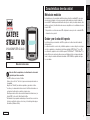 1
1
-
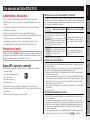 2
2
-
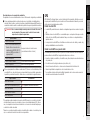 3
3
-
 4
4
-
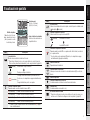 5
5
-
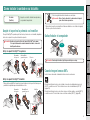 6
6
-
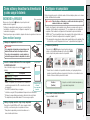 7
7
-
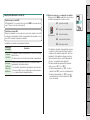 8
8
-
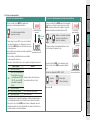 9
9
-
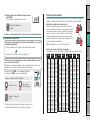 10
10
-
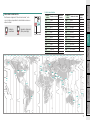 11
11
-
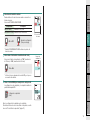 12
12
-
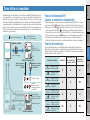 13
13
-
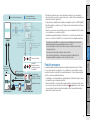 14
14
-
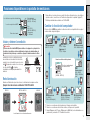 15
15
-
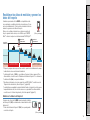 16
16
-
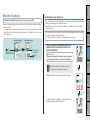 17
17
-
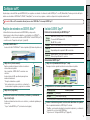 18
18
-
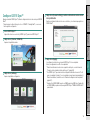 19
19
-
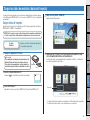 20
20
-
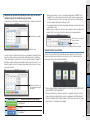 21
21
-
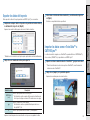 22
22
-
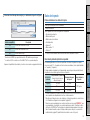 23
23
-
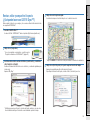 24
24
-
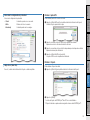 25
25
-
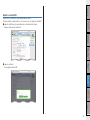 26
26
-
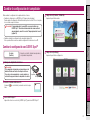 27
27
-
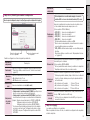 28
28
-
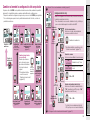 29
29
-
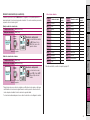 30
30
-
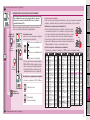 31
31
-
 32
32
-
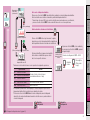 33
33
-
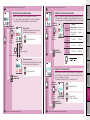 34
34
-
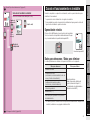 35
35
-
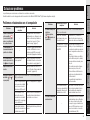 36
36
-
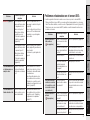 37
37
-
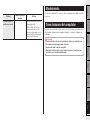 38
38
-
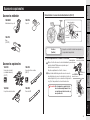 39
39
-
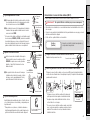 40
40
-
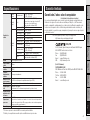 41
41
Cateye Stealth 50 CC-GL50 Manual de usuario
- Categoría
- Accesorios para bicicletas
- Tipo
- Manual de usuario
Artículos relacionados
-
Cateye Stealth 10 [CC-GL10] Manual de usuario
-
Cateye Stealth evo [CC-GL11] Manual de usuario
-
Cateye Strada Digital Wireless [CC-RD410DW] Manual de usuario
-
Cateye Strada Digital Wireless [CC-RD430DW] Manual de usuario
-
Cateye V3n [CC-TR210DW] Manual de usuario
-
Cateye Strada Wireless [CC-RD310W-U] Manual de usuario
-
Cateye Padrone%2b [CC-PA110W] Manual de usuario
-
Cateye CC-RD420DW Manual de usuario
-
Cateye V3 - Manual de usuario
-
Cateye V2c [CC-TR200DW] Manual de usuario